Insignia NS-32LB451A11 32" Class / 1080p / 60Hz / LCD HDTV Blu-ray Disc Combo Manuel utilisateur
PDF
Télécharger
Document
GUIDE DE L'UTILISATEUR GUIDE DE L'UTILISATEUR NS-32LB451A11 Contents SÉCURITÉ POUR LES ENFANTS . . . . . . . . . . . . . . . . . . . . . . . . . . . . . . . . . . . . . . . . . . . . . . 1 Instructions de sécurité importantes . . . . . . . . . . . . . . . . . . . . . . . . . . . . . . . . . . . . . . . . . . . . . 2 Avertissements . . . . . . . . . . . . . . . . . . . . . . . . . . . . . . . . . . . . . . . . . . . . . . . . . . . . . . . . . . . . . . . . . . . . . . . . . 2 Précautions . . . . . . . . . . . . . . . . . . . . . . . . . . . . . . . . . . . . . . . . . . . . . . . . . . . . . . . . . . . . . . . . . . . . . . . . . . . . . 3 Introduction . . . . . . . . . . . . . . . . . . . . . . . . . . . . . . . . . . . . . . . . . . . . . . . . . . . . . . . . . . . . . . . . . . . . 5 Installation du socle ou d'un support de montage mural . . . . . . . . . . . . . . . . . . . . . . . . . . 6 Installation du socle . . . . . . . . . . . . . . . . . . . . . . . . . . . . . . . . . . . . . . . . . . . . . . . . . . . . . . . . . . . . . . . . . . . . . 6 Installation d’un support de montage mural . . . . . . . . . . . . . . . . . . . . . . . . . . . . . . . . . . . . . . . . . . . . . 7 Éléments de l’ensemble téléviseur/lecteur DVD Blu-ray . . . . . . . . . . . . . . . . . . . . . . . . . . . 8 Accessoires . . . . . . . . . . . . . . . . . . . . . . . . . . . . . . . . . . . . . . . . . . . . . . . . . . . . . . . . . . . . . . . . . . . . . . . . . . . . . 8 Face avant . . . . . . . . . . . . . . . . . . . . . . . . . . . . . . . . . . . . . . . . . . . . . . . . . . . . . . . . . . . . . . . . . . . . . . . . . . . . . . 8 Côté gauche . . . . . . . . . . . . . . . . . . . . . . . . . . . . . . . . . . . . . . . . . . . . . . . . . . . . . . . . . . . . . . . . . . . . . . . . . . . . 8 Côté droit . . . . . . . . . . . . . . . . . . . . . . . . . . . . . . . . . . . . . . . . . . . . . . . . . . . . . . . . . . . . . . . . . . . . . . . . . . . . . . . 9 Page précédente . . . . . . . . . . . . . . . . . . . . . . . . . . . . . . . . . . . . . . . . . . . . . . . . . . . . . . . . . . . . . . . . . . . . . . . . 9 Télécommande . . . . . . . . . . . . . . . . . . . . . . . . . . . . . . . . . . . . . . . . . . . . . . . . . . . . . . . . . . . . . . . . . . . . . . . . 10 Utilisation de la télécommande . . . . . . . . . . . . . . . . . . . . . . . . . . . . . . . . . . . . . . . . . . . . . . . . .12 Installation de la pile de la télécommande . . . . . . . . . . . . . . . . . . . . . . . . . . . . . . . . . . . . . . . . . . . . . . 12 Utilisation de la télécommande . . . . . . . . . . . . . . . . . . . . . . . . . . . . . . . . . . . . . . . . . . . . . . . . . . . . . . . . . 12 Programmation de la télécommande universelle Insignia . . . . . . . . . . . . . . . . . . . . . . . . . . . . . . . 12 Programmation d'une télécommande universelle . . . . . . . . . . . . . . . . . . . . . . . . . . . . . . . . . . . . . . . 16 Connexions . . . . . . . . . . . . . . . . . . . . . . . . . . . . . . . . . . . . . . . . . . . . . . . . . . . . . . . . . . . . . . . . . . . .17 Connexion de l’alimentation . . . . . . . . . . . . . . . . . . . . . . . . . . . . . . . . . . . . . . . . . . . . . . . . . . . . . . . . . . . 17 Connexion d’une antenne ou de la TV câblée (sans décodeur) . . . . . . . . . . . . . . . . . . . . . . . . . . . 18 Connexion d’un décodeur de TV câblée ou satellite . . . . . . . . . . . . . . . . . . . . . . . . . . . . . . . . . . . . . 18 Connexion d'un périphérique HDMI . . . . . . . . . . . . . . . . . . . . . . . . . . . . . . . . . . . . . . . . . . . . . . . . . . . . 19 Connexion d’un périphérique avec vidéo à composantes . . . . . . . . . . . . . . . . . . . . . . . . . . . . . . . . 19 Connexion d’un périphérique S-Vidéo . . . . . . . . . . . . . . . . . . . . . . . . . . . . . . . . . . . . . . . . . . . . . . . . . . 20 Connexion d’un périphérique à vidéo composite . . . . . . . . . . . . . . . . . . . . . . . . . . . . . . . . . . . . . . . 20 Connexion d’un caméscope ou d’une console de jeux . . . . . . . . . . . . . . . . . . . . . . . . . . . . . . . . . . . 21 Connexion à un ordinateur . . . . . . . . . . . . . . . . . . . . . . . . . . . . . . . . . . . . . . . . . . . . . . . . . . . . . . . . . . . . . 21 *Connexion d'un périphérique audio numérique optique . . . . . . . . . . . . . . . . . . . . . . . . . . . . . . . 22 Connexion d'un périphérique audio analogique . . . . . . . . . . . . . . . . . . . . . . . . . . . . . . . . . . . . . . . . 22 Connexion d'un casque d'écoute . . . . . . . . . . . . . . . . . . . . . . . . . . . . . . . . . . . . . . . . . . . . . . . . . . . . . . . 23 Connexion à un lecteur USB flash . . . . . . . . . . . . . . . . . . . . . . . . . . . . . . . . . . . . . . . . . . . . . . . . . . . . . . . 23 Connexion d’un réseau domestique . . . . . . . . . . . . . . . . . . . . . . . . . . . . . . . . . . . . . . . . . . . . . . . . . . . . 23 Mise en marche initiale de l'ensemble téléviseur/lecteur DVD Blu-ray . . . . . . . . . . . .24 Informations de base relatives au téléviseur . . . . . . . . . . . . . . . . . . . . . . . . . . . . . . . . . . . . .26 Mise en marche et arrêt de l'ensemble téléviseur/lecteur DVD Blu-ray . . . . . . . . . . . . . . . . . . . 26 Sélection de la source d’entrée vidéo . . . . . . . . . . . . . . . . . . . . . . . . . . . . . . . . . . . . . . . . . . . . . . . . . . . 26 Aperçu des menus d’écran . . . . . . . . . . . . . . . . . . . . . . . . . . . . . . . . . . . . . . . . . . . . . . . . . . . . . . . . . . . . . 27 Parcourir les menus . . . . . . . . . . . . . . . . . . . . . . . . . . . . . . . . . . . . . . . . . . . . . . . . . . . . . . . . . . . . . . . . . . . . 27 Alternance entre les modes TV et Blu-ray . . . . . . . . . . . . . . . . . . . . . . . . . . . . . . . . . . . . . . . . . . . . . . . 28 Sélection d'un canal . . . . . . . . . . . . . . . . . . . . . . . . . . . . . . . . . . . . . . . . . . . . . . . . . . . . . . . . . . . . . . . . . . . . 28 Réglage du volume . . . . . . . . . . . . . . . . . . . . . . . . . . . . . . . . . . . . . . . . . . . . . . . . . . . . . . . . . . . . . . . . . . . . 28 Affichage d’informations supplémentaires . . . . . . . . . . . . . . . . . . . . . . . . . . . . . . . . . . . . . . . . . . . . . . 28 ii www.insigniaproducts.com Contents Réglage de l'image . . . . . . . . . . . . . . . . . . . . . . . . . . . . . . . . . . . . . . . . . . . . . . . . . . . . . . . . . . . . .28 Réglage de l’image du téléviseur . . . . . . . . . . . . . . . . . . . . . . . . . . . . . . . . . . . . . . . . . . . . . . . . . . . . . . . 28 Réglage de l'image de l’ordinateur . . . . . . . . . . . . . . . . . . . . . . . . . . . . . . . . . . . . . . . . . . . . . . . . . . . . . . 29 Réglage du son . . . . . . . . . . . . . . . . . . . . . . . . . . . . . . . . . . . . . . . . . . . . . . . . . . . . . . . . . . . . . . . .30 Réglage du son . . . . . . . . . . . . . . . . . . . . . . . . . . . . . . . . . . . . . . . . . . . . . . . . . . . . . . . . . . . . . . . . . . . . . . . . 30 Écoute uniquement de l'audio du téléviseur . . . . . . . . . . . . . . . . . . . . . . . . . . . . . . . . . . . . . . . . . . . . 31 Modifications des paramètres des canaux . . . . . . . . . . . . . . . . . . . . . . . . . . . . . . . . . . . . . . .31 Recherche automatique des canaux . . . . . . . . . . . . . . . . . . . . . . . . . . . . . . . . . . . . . . . . . . . . . . . . . . . . 32 Masquage de canaux . . . . . . . . . . . . . . . . . . . . . . . . . . . . . . . . . . . . . . . . . . . . . . . . . . . . . . . . . . . . . . . . . . 32 Configuration de la liste des canaux favoris . . . . . . . . . . . . . . . . . . . . . . . . . . . . . . . . . . . . . . . . . . . . . 33 Visualisation d’un canal favori . . . . . . . . . . . . . . . . . . . . . . . . . . . . . . . . . . . . . . . . . . . . . . . . . . . . . . . . . . 33 Ajout ou modification d’une étiquette de canal . . . . . . . . . . . . . . . . . . . . . . . . . . . . . . . . . . . . . . . . . 34 Vérification de la puissance du signal numérique . . . . . . . . . . . . . . . . . . . . . . . . . . . . . . . . . . . . . . . 34 Configuration des contrôles parentaux en télévision . . . . . . . . . . . . . . . . . . . . . . . . . . . .35 Configuration ou modification du mot de passe . . . . . . . . . . . . . . . . . . . . . . . . . . . . . . . . . . . . . . . . 35 Configuration des niveaux de contrôles parentaux . . . . . . . . . . . . . . . . . . . . . . . . . . . . . . . . . . . . . . 36 Interdiction d'une émission TV non classifiée . . . . . . . . . . . . . . . . . . . . . . . . . . . . . . . . . . . . . . . . . . . . 38 Téléchargement de l’information sur la classification . . . . . . . . . . . . . . . . . . . . . . . . . . . . . . . . . . . . 38 Verrouillage des touches de commande . . . . . . . . . . . . . . . . . . . . . . . . . . . . . . . . . . . . . . . . . . . . . . . . 39 Utilisation des sous-titres codés . . . . . . . . . . . . . . . . . . . . . . . . . . . . . . . . . . . . . . . . . . . . . . . . .40 Visualisation des sous-titres codés . . . . . . . . . . . . . . . . . . . . . . . . . . . . . . . . . . . . . . . . . . . . . . . . . . . . . . 40 Sélection du mode des sous-titres codés . . . . . . . . . . . . . . . . . . . . . . . . . . . . . . . . . . . . . . . . . . . . . . . . 40 Personnalisation du style des sous-titres codés numériques . . . . . . . . . . . . . . . . . . . . . . . . . . . . . 41 Réglage des paramètres de l'heure . . . . . . . . . . . . . . . . . . . . . . . . . . . . . . . . . . . . . . . . . . . . . .42 Réglage de la date et de l’heure . . . . . . . . . . . . . . . . . . . . . . . . . . . . . . . . . . . . . . . . . . . . . . . . . . . . . . . . 42 Réglage de l'arrêt différé . . . . . . . . . . . . . . . . . . . . . . . . . . . . . . . . . . . . . . . . . . . . . . . . . . . . . . . . . . . . . . . 43 Réglage des paramètres des menus . . . . . . . . . . . . . . . . . . . . . . . . . . . . . . . . . . . . . . . . . . . . .43 Sélection de la langue des menus d'écran . . . . . . . . . . . . . . . . . . . . . . . . . . . . . . . . . . . . . . . . . . . . . . . 43 Activation ou désactivation du volet d’aide . . . . . . . . . . . . . . . . . . . . . . . . . . . . . . . . . . . . . . . . . . . . . 44 Étiquetage d'une source d’entrée . . . . . . . . . . . . . . . . . . . . . . . . . . . . . . . . . . . . . . . . . . . . . . . . . . . . . . . 44 Activation ou désactivation le l'auto-détection des entrées . . . . . . . . . . . . . . . . . . . . . . . . . . . . . . 45 Réinitialisation des paramètres aux valeurs d’origine . . . . . . . . . . . . . . . . . . . . . . . . . . . . . . . . . . . . 46 Utilisation d'INlink . . . . . . . . . . . . . . . . . . . . . . . . . . . . . . . . . . . . . . . . . . . . . . . . . . . . . . . . . . . . . .46 Activation ou désactivation de INlink . . . . . . . . . . . . . . . . . . . . . . . . . . . . . . . . . . . . . . . . . . . . . . . . . . . 46 Activation ou désactivation de l’arrêt automatique d’un périphérique . . . . . . . . . . . . . . . . . . . 47 Activation ou désactivation de la mise en marche ou l'arrêt automatique du téléviseur . . . 47 Affichage de la liste des périphériques INlink connectés . . . . . . . . . . . . . . . . . . . . . . . . . . . . . . . . . 48 Fonctionnement du lecteur de disques Blu-ray . . . . . . . . . . . . . . . . . . . . . . . . . . . . . . . . . .49 Disques compatibles . . . . . . . . . . . . . . . . . . . . . . . . . . . . . . . . . . . . . . . . . . . . . . . . . . . . . . . . . . . . . . . . . . . 49 À propos des disques Blu-ray . . . . . . . . . . . . . . . . . . . . . . . . . . . . . . . . . . . . . . . . . . . . . . . . . . . . . . . . . . . 49 Lecture d'un disque . . . . . . . . . . . . . . . . . . . . . . . . . . . . . . . . . . . . . . . . . . . . . . . . . . . . . . . . . . . . . . . . . . . . 49 Contrôle de la lecture du disque . . . . . . . . . . . . . . . . . . . . . . . . . . . . . . . . . . . . . . . . . . . . . . . . . . . . . . . . 49 Affichage de l’information relative au disque . . . . . . . . . . . . . . . . . . . . . . . . . . . . . . . . . . . . . . . . . . . . 50 Recherche d'un titre, d’un chapitre ou de la durée écoulée . . . . . . . . . . . . . . . . . . . . . . . . . . . . . . 50 Recherche d’une piste . . . . . . . . . . . . . . . . . . . . . . . . . . . . . . . . . . . . . . . . . . . . . . . . . . . . . . . . . . . . . . . . . . 50 Répétition d'un titre, d'un chapitre ou d'une piste de CD . . . . . . . . . . . . . . . . . . . . . . . . . . . . . . . . 50 Sélection de la langue des sous-titres . . . . . . . . . . . . . . . . . . . . . . . . . . . . . . . . . . . . . . . . . . . . . . . . . . . 51 Sélection du mode audio . . . . . . . . . . . . . . . . . . . . . . . . . . . . . . . . . . . . . . . . . . . . . . . . . . . . . . . . . . . . . . . 51 Sélection d'un angle de prise de vues . . . . . . . . . . . . . . . . . . . . . . . . . . . . . . . . . . . . . . . . . . . . . . . . . . . 52 Utilisation du menu du disque . . . . . . . . . . . . . . . . . . . . . . . . . . . . . . . . . . . . . . . . . . . . . . . . . . . . . . . . . . 52 Utilisation d'un menu contextuel de disque . . . . . . . . . . . . . . . . . . . . . . . . . . . . . . . . . . . . . . . . . . . . . 52 Lecture de fichiers audio d'un disque de données ou d’un lecteur flash USB . . . . . . . . . . . . . . 52 Création d'une liste de lecture . . . . . . . . . . . . . . . . . . . . . . . . . . . . . . . . . . . . . . . . . . . . . . . . . . . . . . . . . . 53 www.insigniaproducts.com iii Contents Affichage de l’information sur le fichier de musique . . . . . . . . . . . . . . . . . . . . . . . . . . . . . . . . . . . . . 55 Sélection de la langue du menu disque . . . . . . . . . . . . . . . . . . . . . . . . . . . . . . . . . . . . . . . . . . . . . . . . . 55 Sélection de la langue audio . . . . . . . . . . . . . . . . . . . . . . . . . . . . . . . . . . . . . . . . . . . . . . . . . . . . . . . . . . . 55 Sélection du format d’image . . . . . . . . . . . . . . . . . . . . . . . . . . . . . . . . . . . . . . . . . . . . . . . . . . . . . . . . . . . 55 Activation et désactivation du mode film . . . . . . . . . . . . . . . . . . . . . . . . . . . . . . . . . . . . . . . . . . . . . . . 56 Sélection du taux de sous-échantillonnage du PCM . . . . . . . . . . . . . . . . . . . . . . . . . . . . . . . . . . . . . 56 Réglage du mode de sortie numérique . . . . . . . . . . . . . . . . . . . . . . . . . . . . . . . . . . . . . . . . . . . . . . . . . 56 Activation ou désactivation de la commande de portée dynamique . . . . . . . . . . . . . . . . . . . . . 57 Activation ou désactivation des contrôles parentaux . . . . . . . . . . . . . . . . . . . . . . . . . . . . . . . . . . . . 57 Sélection du pays pour les contrôles parentaux . . . . . . . . . . . . . . . . . . . . . . . . . . . . . . . . . . . . . . . . . 57 Configuration du niveau des contrôles parentaux . . . . . . . . . . . . . . . . . . . . . . . . . . . . . . . . . . . . . . . 58 Modification du mot de passe des contrôles parentaux . . . . . . . . . . . . . . . . . . . . . . . . . . . . . . . . . . 58 Configuration du mode de lecture automatique du disque . . . . . . . . . . . . . . . . . . . . . . . . . . . . . . 58 Configuration du niveau d'accès Internet de BD-Live . . . . . . . . . . . . . . . . . . . . . . . . . . . . . . . . . . . . 59 Visualisation de l'espace de stockage BD-Live disponible . . . . . . . . . . . . . . . . . . . . . . . . . . . . . . . . 59 Suppression des enregistrements BD-Live . . . . . . . . . . . . . . . . . . . . . . . . . . . . . . . . . . . . . . . . . . . . . . 59 Configuration de la durée avant l'activation de l'économiseur d'écran . . . . . . . . . . . . . . . . . . . 60 Réinitialisation des paramètres aux valeurs par défaut . . . . . . . . . . . . . . . . . . . . . . . . . . . . . . . . . . . 60 Téléchargement de la mise à jour du logiciel du lecteur . . . . . . . . . . . . . . . . . . . . . . . . . . . . . . . . . 60 Connexion à l'Internet . . . . . . . . . . . . . . . . . . . . . . . . . . . . . . . . . . . . . . . . . . . . . . . . . . . . . . . . . .61 Vérification si la connexion au réseau est active . . . . . . . . . . . . . . . . . . . . . . . . . . . . . . . . . . . . . . . . . 61 Configuration d’une connexion Internet câblée . . . . . . . . . . . . . . . . . . . . . . . . . . . . . . . . . . . . . . . . . 61 Configuration d’une connexion Internet sans fil . . . . . . . . . . . . . . . . . . . . . . . . . . . . . . . . . . . . . . . . . 62 Fonctionnement de la liste du réseau sans fil . . . . . . . . . . . . . . . . . . . . . . . . . . . . . . . . . . . . . . . . . . . . 62 Connexion à un réseau sans fil non crypté . . . . . . . . . . . . . . . . . . . . . . . . . . . . . . . . . . . . . . . . . . . . . . 63 Connexion à un réseau sans fil crypté . . . . . . . . . . . . . . . . . . . . . . . . . . . . . . . . . . . . . . . . . . . . . . . . . . . 64 Connexion à un réseau sans fil en utilisant le protocole WPS (Wi-Fi Protected Setup) . . . . . 64 Connexion à un réseau sans fil en utilisant un NIP associé à WPS . . . . . . . . . . . . . . . . . . . . . . . . . 65 Connexion à un réseau sans fil en utilisant le protocole DHCP . . . . . . . . . . . . . . . . . . . . . . . . . . . 66 Test de la connexion Internet . . . . . . . . . . . . . . . . . . . . . . . . . . . . . . . . . . . . . . . . . . . . . . . . . . . . . . . . . . . 67 Utilisation des fonctions BD-Live . . . . . . . . . . . . . . . . . . . . . . . . . . . . . . . . . . . . . . . . . . . . . . . .67 Ajout d’une mémoire BD-Live . . . . . . . . . . . . . . . . . . . . . . . . . . . . . . . . . . . . . . . . . . . . . . . . . . . . . . . . . . 67 Configuration pour l’accès Internet de BD-Live . . . . . . . . . . . . . . . . . . . . . . . . . . . . . . . . . . . . . . . . . . 67 Utilisation de BD-Live . . . . . . . . . . . . . . . . . . . . . . . . . . . . . . . . . . . . . . . . . . . . . . . . . . . . . . . . . . . . . . . . . . 68 Utilisation de Netflix . . . . . . . . . . . . . . . . . . . . . . . . . . . . . . . . . . . . . . . . . . . . . . . . . . . . . . . . . . . .68 Regarder des films avec NetflixMC . . . . . . . . . . . . . . . . . . . . . . . . . . . . . . . . . . . . . . . . . . . . . . . . . . . . . . 68 avoir enregistré l’ensemble téléviseur/lecteur DVD Blu-ray avec Netflix . . . . . . . . . . . . . . . . . . 68 Utilisation de Pandora . . . . . . . . . . . . . . . . . . . . . . . . . . . . . . . . . . . . . . . . . . . . . . . . . . . . . . . . . .69 Écoute de la radio avec PandoraMC . . . . . . . . . . . . . . . . . . . . . . . . . . . . . . . . . . . . . . . . . . . . . . . . . . . . . 69 Enregistrement de l’ensemble téléviseur/lecteur DVD Blu-ray avec Pandora . . . . . . . . . . . . . 69 Entretien . . . . . . . . . . . . . . . . . . . . . . . . . . . . . . . . . . . . . . . . . . . . . . . . . . . . . . . . . . . . . . . . . . . . . . .69 Conseils généraux . . . . . . . . . . . . . . . . . . . . . . . . . . . . . . . . . . . . . . . . . . . . . . . . . . . . . . . . . . . . . . . . . . . . . 69 Condensation . . . . . . . . . . . . . . . . . . . . . . . . . . . . . . . . . . . . . . . . . . . . . . . . . . . . . . . . . . . . . . . . . . . . . . . . . . 69 Rangement des disques . . . . . . . . . . . . . . . . . . . . . . . . . . . . . . . . . . . . . . . . . . . . . . . . . . . . . . . . . . . . . . . . 69 Manipulation des disques . . . . . . . . . . . . . . . . . . . . . . . . . . . . . . . . . . . . . . . . . . . . . . . . . . . . . . . . . . . . . . 69 Nettoyage des disques . . . . . . . . . . . . . . . . . . . . . . . . . . . . . . . . . . . . . . . . . . . . . . . . . . . . . . . . . . . . . . . . . 70 Problèmes et solutions . . . . . . . . . . . . . . . . . . . . . . . . . . . . . . . . . . . . . . . . . . . . . . . . . . . . . . . . .70 Questions les plus fréquentes . . . . . . . . . . . . . . . . . . . . . . . . . . . . . . . . . . . . . . . . . . . . . . . . . . . . . . . . . . 70 Problèmes d’alimentation . . . . . . . . . . . . . . . . . . . . . . . . . . . . . . . . . . . . . . . . . . . . . . . . . . . . . . . . . . . . . . 70 Problèmes de disques Blu-ray . . . . . . . . . . . . . . . . . . . . . . . . . . . . . . . . . . . . . . . . . . . . . . . . . . . . . . . . . . 70 Problèmes de téléviseur . . . . . . . . . . . . . . . . . . . . . . . . . . . . . . . . . . . . . . . . . . . . . . . . . . . . . . . . . . . . . . . . 71 Connexions BD-Live et USB . . . . . . . . . . . . . . . . . . . . . . . . . . . . . . . . . . . . . . . . . . . . . . . . . . . . . . . . . . . . . 72 Autre . . . . . . . . . . . . . . . . . . . . . . . . . . . . . . . . . . . . . . . . . . . . . . . . . . . . . . . . . . . . . . . . . . . . . . . . . . . . . . . . . . 72 Spécifications . . . . . . . . . . . . . . . . . . . . . . . . . . . . . . . . . . . . . . . . . . . . . . . . . . . . . . . . . . . . . . . . . .72 iv www.insigniaproducts.com Contents Codes de la télécommande . . . . . . . . . . . . . . . . . . . . . . . . . . . . . . . . . . . . . . . . . . . . . . . . . . . . .73 Avis juridiques . . . . . . . . . . . . . . . . . . . . . . . . . . . . . . . . . . . . . . . . . . . . . . . . . . . . . . . . . . . . . . . . .85 Garantie limitée de deux ans . . . . . . . . . . . . . . . . . . . . . . . . . . . . . . . . . . . 89 Marchés américain et canadien . . . . . . . . . . . . . . . . . . . . . . . . . . . . . . . . . . . . . . . . . . . . . . . . . . . . . . . . . 89 www.insigniaproducts.com v Contents vi www.insigniaproducts.com f SÉCURITÉ POUR LES ENFANTS L’endroit et la façon d’utiliser un téléviseur à écran plat font toute la différence. Tout en profitant de ce nouveau produit, garder à l’esprit les conseils de sécurité qui suivent Ce qui est important L’attrait des systèmes de cinéma maison va grandissant de même que les achats de téléviseurs grand écran. Toutefois, les téléviseurs ne sont pas toujours positionnés sur des meubles adaptés ou installés conformément aux recommandations du fabricant. Notre société et l’industrie des produits électroniques grand public ont pris l’engagement de faire du divertissement à la maison une activité agréable et sans danger. Les téléviseurs qui sont placés sur des buffets, des bibliothèques, des étagères, des bureaux, des haut-parleurs, des coffres ou des tables roulantes inadaptés peuvent être renversés et être source de blessures. La sécurité d’abord • • • • • • Un meuble TV d’une taille déterminée ne peut pas recevoir tous les téléviseurs. N’utiliser qu’un meuble TV conçu pour le poids du téléviseur. Veiller à lire avec attention et à bien comprendre toutes les instructions fournies pour une utilisation adaptée de ce produit. Ne pas laisser les enfants monter sur cet ensemble ni jouer avec le meuble ou le téléviseur de ce système de divertissement. Ne pas mettre les téléviseurs sur des meubles qui peuvent être utilisés facilement comme escabeau, tels qu’une commode. Il faut se souvenir que les enfants peuvent s’exciter lors de la visualisation d'une émission, surtout avec un téléviseur d'une très grande taille. Veiller à positionner ou installer le téléviseur à un endroit où il ne peut pas être poussé, tiré ou renversé. Prendre soin d’acheminer tous les cordons et câbles afin qu’ils ne puissent pas être tirés ou saisis par les enfants curieux. Montage mural En cas de montage mural du téléviseur, ne jamais oublier : • un support mural d’une taille donnée ne peut pas recevoir tous les téléviseurs. N’utiliser qu’un support mural conçu pour le poids du téléviseur et qui a été recommandé par le fabricant du téléviseur, identifié dans ce manuel ou par un laboratoire indépendant comme étant adapté à ce téléviseur; • observer toutes les instructions des fabricants du téléviseur et du support mural; • en cas de doute sur sa capacité à monter un support mural en toute sécurité pour le téléviseur, l’utilisateur doit faire appel à un installateur professionnel; • veiller à ce que le mur sur lequel est monté le téléviseur soit adapté. Certains supports muraux ne sont pas conçus pour être montés sur des murs adossés à des montants en acier ou des parpaings. En cas d’incertitude faire appel à un installateur professionnel; • les téléviseurs peuvent être lourds. Au moins deux personnes sont requises pour effectuer une installation de support mural sans danger. www.insigniaproducts.com 1 NS-32LB451A11 Instructions de sécurité importantes ATTENTION RISQUE DE CHOC ÉLECTRIQUE NE PAS OUVRIR Ce symbole indique qu'une tension dangereuse, constituant un risque de choc électrique, est présente dans cet appareil. Cette étiquette est située au dos de l’appareil. Ce symbole indique que d'importantes instructions concernant le fonctionnement et la maintenance figurent dans la documentation qui accompagne cet appareil. 1 2 3 4 5 6 7 8 9 10 11 12 13 2 Lire ces instructions. Conserver ces instructions. Respecter tous les avertissements. Observer toutes les instructions. Ne pas utiliser cet appareil près de l’eau. Nettoyer uniquement avec un chiffon sec. Ne pas obstruer les ouvertures d'aération. Installer l’appareil conformément aux instructions du fabricant. Installer l’appareil à l’écart de sources de chaleur, telles que radiateurs, bouches de chaleur, fours ou autres appareils (y compris les amplificateurs) qui produisent de la chaleur. Ne pas chercher à modifier le dispositif de sécurité de la prise polarisée ou de type mise à la terre. Une prise polarisée comporte deux plots, un plus large que l'autre. Une prise de type mise à la terre est composée de deux plots et d’un troisième de mise à la terre. La lame large ou le troisième plot ont été prévus pour la sécurité de l'utilisateur. Si la prise fournie ne rentre pas dans la prise secteur, faire appel à un électricien pour qu’il remplace cette dernière qui est obsolète. Protéger le cordon d’alimentation afin d’éviter qu’on ne marche dessus ou qu’il ne soit pincé, en particulier au niveau des prises secteur, plaques multiprises et à l’endroit où il est rattaché à l’appareil. N’utiliser que des périphériques et des accessoires spécifiés par le fabricant. N’utiliser qu’avec le chariot, le socle, le trépied, le support ou la table spécifiés par le fabricant ou vendus avec le produit. Lorsqu’une table S3125A roulante est utilisée, déplacer l’ensemble appareil/table roulante avec précaution pour éviter les blessures provoquées par une éventuelle chute de l’appareil. Débrancher l’appareil lors d’orages ou quand il n’est pas utilisé pendant une période prolongée. 14 Toutes les réparations doivent être effectuées par un personnel qualifié. Faire réparer l’appareil s’il a été endommagé, qu’il s’agisse du cordon d’alimentation ou de la prise qui serait défectueuse, de liquide qui se serait infiltré dans l’appareil ou d’objets qui seraient tombés dessus, d’une exposition à la pluie ou à l’eau, d’un fonctionnement anormal ou d’une chute éventuelle. 15 La prise principale correspond au dispositif de déconnexion. La prise doit rester constamment en état de fonctionner. 16 Un appareil avec une prise de type mise à la terre est un appareil de classe I; il doit être connecté à la terre pour éviter un éventuel choc électrique. Veiller à connecter cet appareil de classe I à une prise secteur avec mise à la terre à trois plots. 17 Les piles de la télécommande ne doivent pas être exposées à une chaleur excessive telle que celle du soleil, du feu ou d’autres sources similaires. 18 L’appareil ne doit pas être exposé à des éclaboussures ou à des gouttes d’eau et il ne doit pas servir de support à un quelconque objet rempli de liquide, tel qu’un vase. Avertissements Risque de choc électrique Afin de réduire le risque d’incendie et de choc électrique, ne pas retirer les couvercles, ni exposer cet appareil à la pluie ou à l’humidité. Ne contient aucune pièce réparable par l'utilisateur. Confier l’entretien à du personnel qualifié. Foudre Pour protéger le récepteur de l’appareil pendant un orage ou s’il se trouve inutilisé et sans surveillance pendant une période prolongée, le débrancher de la prise secteur et débrancher l'antenne ou la connexion au réseau câblé. Ceci évitera des dégâts matériels ou des blessures en cas de foudre et de variations de tension du secteur. Lignes électriques L’antenne externe ne doit pas être située près de lignes électriques aériennes ou d’autres circuits d’alimentation et électriques, ni à un emplacement où elle pourrait tomber sur de tels circuits ou lignes électriques. Lors de l'installation d'une antenne extérieure, faire très attention de ne pas toucher de telles lignes électriques ou circuits car tout contact peut être mortel. Manipulation de l’écran ACL • L’écran du téléviseur est en verre. Ne pas laisser tomber l’appareil ni cogner, secouer ou exercer une forte pression sur l’écran ACL. Si l’écran se brise, prendre garde de ne pas se blesser avec les morceaux de verre. • Si le panneau ACL se brise, veiller à ne pas toucher le liquide du panneau. Cela peut être source d’inflammations cutanées. www.insigniaproducts.com • En cas d’introduction de liquide dans la bouche, effectuer immédiatement un bain de bouche et consulter un médecin. De même, en cas d’introduction de liquide dans les yeux ou de contact avec la peau, consulter un médecin après rinçage pendant au moins 15 minutes avec de l’eau claire. Pièces de rechange Si des pièces doivent être remplacées, vérifier que le technicien a utilisé des pièces de rechange spécifiées par le fabricant qui ont les mêmes caractéristiques que les pièces d’origine. Toute substitution par des pièces non autorisées risque de provoquer un incendie, un choc électrique, des blessures ou d'autres dangers. Mise à la masse d’une antenne extérieure Si cet appareil est connecté à une antenne extérieure ou à la câblodistribution, vérifier que l'antenne ou la connexion à la câblodistribution est mis à la terre afin de bénéficier d'une certaine protection contre les sautes de tension et les charges électrostatiques. L’article 810 du Code national de l’électricité (CNE), ANSI/NFPA N° 70, fournit des informations relatives à la mise à la terre correcte du mât et du support, la mise à la terre du fil conducteur de l’antenne à l’unité de décharge de l’antenne, la taille des conducteurs de mise à la terre, l’emplacement de l’unité de décharge de l’antenne, la connexion aux conducteurs de terre ainsi que les normes en matière de prise de terre. Contrôle de sécurité Après toute opération d’entretien ou de réparation de cet appareil, demander au technicien d’effectuer les contrôles de sécurité de routine pour vérifier qu’il fonctionne correctement. 1 2 3 Source d’alimentation 4 Cet appareil doit être mis en service en respectant le type d’alimentation indiqué sur les étiquettes. En cas d’incertitude sur la tension d'alimentation électrique de la maison, consulter un électricien ou la compagnie d'électricité. Précautions Dégâts nécessitant un entretien Débrancher l’appareil de la prise secteur et utiliser les services d’un technicien qualifié dans les conditions suivantes : • lorsque le cordon d’alimentation est effiloché ou la prise endommagée; • si un liquide a été répandu ou des objets ont été introduits dans l’appareil; • si l’appareil a été exposé à la pluie ou à l’eau; • si l’appareil fonctionne anormalement malgré l'observation des instructions d’utilisation. Ne régler que les commandes décrites dans les instructions d’utilisation. En effet, le réglage incorrect d’autres commandes pourrait provoquer des dégâts, entraînant souvent d'importantes réparations par un technicien qualifié pour rétablir le fonctionnement normal de l’appareil; • si l’appareil est tombé ou s’il est endommagé de quelque façon que ce soit; • si l'appareil présente une détérioration marquée de ses performances. 5 7 6 1 Fil conducteur de l’antenne 2 Serre-fil de mise à la terre 3 Unité de décharge de l’antenne 4 Conducteurs de mise à la terre 5 Serre-fils de mise à la terre 6 Système de mise à la terre des électrodes de la compagnie d’électricité. 7 Équipement de la compagnie d'électricité Avis à l'installateur de TV câblée L’article 820 du National Electrical Code, ANSI/NFPA N° 40 fournit des directives relatives à une mise à la terre adéquate. Il spécifie en particulier que le câble de masse doit être connecté au système de terre du bâtiment, aussi proche que possible du point d’entrée du câble. Condensation De l'humidité se formera sur l’appareil si celui-ci est transporté d'un milieu froid à une pièce tempérée ou si la température de la pièce monte soudainement. Dans ce cas, les performances de l’appareil seront altérées. Pour éviter ceci, laisser l’appareil se stabiliser dans son nouveau milieu pendant environ une heure avant de l'allumer ou veiller à ce que la température de la pièce monte progressivement. De la condensation peut également se former en été si l’appareil est exposé au courant d'air d'un climatiseur. Dans ce cas, déplacer l’appareil. Avertissement relatif aux téléphones cellulaires Pour éviter des interférences avec l’image et le son du téléviseur, des problèmes de fonctionnement, voire même des dommages, conserver les téléphones cellulaires et sans fil à l’écart de l’appareil. www.insigniaproducts.com 3 NS-32LB451A11 Instructions relatives au recyclage de cet appareil Cet appareil utilise de la soudure étain-plomb et une lampe fluorescente contenant une petite quantité de mercure. ýLa mise au rebut de ces matériaux peut faire l'objet d'une réglementation relative à l’environnement. Cet appareil contient des matériaux qui peuvent être recyclés et réutilisés. Pour des informations de mise au rebut ou de recyclage, contacter les autorités locales ou l’Electronic Industries Alliance sur le site www.eia.org pour localiser le centre de recyclage le plus proche. 4 Pixels morts Le panneau ACL contient presque 3 millions de transistors en couches minces, ce qui fournit une qualité vidéo d'une netteté exceptionnelle. Il peut arriver que des pixels morts apparaissent à l'écran sous forme de points bleus, verts ou rouges. Ces pixels morts ne nuisent pas aux performances de l'appareil et ne sont pas considérés comme des défauts. Avertissement www.insigniaproducts.com Pour éviter qu'un incendie ne se déclare, garder bougies et flammes nue à l'écart de cet appareil. Ensemble lecteur DVD Blu-ray/téléviseur ACL de 32 po, 1080p Ensemble lecteur DVD Blu-ray/téléviseur ACL de 32 po, 1080p Introduction SRS TruSurround HDMC Pour Insignia, il est tout aussi important de fournir à l’utilisateur un niveau supérieur de qualité audio qu’une qualité d’image exceptionnelle. C’est pourquoi ce téléviseur bénéficie d'un son ambiophonique SRS TruSurround HD, similaire au son d'une salle de cinéma, qui offre la clarté de dialogue et la richesse des graves dont rêvent les amateurs de cinéma et de jeux. Félicitations d’avoir acheté ce produit Insignia de haute qualité. Le modèle NS-32LB451A11 représente la dernière avancée technologique dans la conception de téléviseur ACL et de lecteur de disques Blu-ray et il a été conçu pour des performances et une fiabilité exceptionnelles. Dynamic Volume (gestion dynamique du volume) et Dynamic EQ (Égalisation dynamique) d’AUDYSSEY l'utilisateur a-t-il jamais souhaité de ne pas avoir à régler constamment le volume, souhaité que les annonces de publicité ne soient aussi assourdissantes et que les chuchotements d'une scène de film soient mieux audibles? Audyssey Dynamic Volume (Portée dynamique du volume) est une fonctionnalité qui permet à l’utilisateur de poser enfin la télécommande et de pouvoir apprécier l’émission en cours en laissant le soin à Audyssey de régler le niveau sonore automatiquement. Audyssey Dynamic EQ est une fonctionnalité qui permet d’obtenir les sonorités les plus riches, notamment de rehausser les graves, pour chaque scène, même lorsque le niveau sonore est maintenu constant, ce qui confère réalisme et fidélité au son émis par les haut-parleurs de l’ensemble téléviseur/lecteur DVD Blu-ray. Voir page 30 pour des instructions relatives au réglage des paramètres audio d’Audyssey. INlink permet de profiter de la disponibilité de produits « prêts à l'emploi » compatibles avec la norme HDMI CEC. Aucune configuration n'est nécessaire. La technologie CEC permet à des composants différents de se découvrir et de communiquer entre eux. Voir page 46 pour des instructions sur la façon d'utiliser INlink. BD Live Télécharger du contenu BD LiveMC, tel que les critiques de films, les tonalités de sonnerie, le papiers peints du bureau, les jeux interactifs, etc., tout en connectant l'ensemble téléviseur/lecteur DVD Blu-ray à l’Internet. Il est possible d’utiliser une connexion filaire ou sans fil. Voir la page 61 pour des instructions relatives à la configuration d’une connexion Internet câblée, ou la page 62 pour des instructions relatives à la configuration d’une connexion Internet sans fil. Voir la page 67 pour des informations relatives à l’utilisation des fonctions BD Live. www.insigniaproducts.com 5 NS-32LB451A11 Ensemble lecteur DVD Blu-ray/téléviseur ACL de 32 po, 1080p Installation du socle ou d'un support de montage mural 4 Glisser l’axe du socle dans la fente de la partie inférieure de l’appareil. Installation du socle Conseils • • • Débrancher le cordon c.a. de la prise AC INPUT (Entrée c.a.). Avant de commencer cette procédure, veiller à placer l'ensemble téléviseur/lecteur DVD Blu-ray sur une surface propre, sûre et matelassée afin de ne pas endommager l'appareil . Ne pas toucher l'écran du téléviseur ni appuyer dessus. L'écran en verre pourrait craquer sous la pression. Pour installer le socle : 1 Retirer le socle de la boîte et le poser sur une table ou un établi. 2 Fixer le socle à l’axe à l’aide des quatre vis et rondelles fournies. Vis du socle avec rondelles (M4 * 8) 5 Fixer l’axe du socle à l’aide des huit vis fournies. Vis du socle (M4 * 12) Axe du socle Socle 3 Poser l'ensemble téléviseur/lecteur DVD Blu-ray à plat sur une table, l'écran tourné vers le bas, en alignant le bas de cet ensemble avec le bord de la table. Mettre une serviette ou un matériau similaire entre l'écran et la table pour protéger l'écran. 6 www.insigniaproducts.com Ensemble lecteur DVD Blu-ray/téléviseur ACL de 32 po, 1080p 6 Fixer le couvercle du socle (inclus) à l'appareil à l'aide des deux vis fournies. Installation d’un support de montage mural Pour fixer l’appareil à un support de montage mural : Avertissement ces instructions d'entretien sont uniquement réservées à des techniciens qualifiés. Pour réduire les dangers potentiels, n'effectuer que les opérations d'entretien contenues dans ce manuel à moins d'avoir la qualification nécessaire. 1 Retirer les deux vis au dos du socle qui fixe le couvercle arrière en place, puis retirer le couvercle. 2 Retirer les huit vis de fixation du socle à l’appareil, puis extraire le socle. 3 Fixer le support de montage mural en place à l'aide de vis M4 (non fournies). Vis (ST3 * 8) 7,87 po (200 mm) 7 Mettre l'appareil en position verticale sur une surface plane. Remarque Pour retirer le socle, effectuer ces étapes dans l’ordre inverse. www.insigniaproducts.com 7,87 po (200 mm) Couvercle du socle 7 NS-32LB451A11 Ensemble lecteur DVD Blu-ray/téléviseur ACL de 32 po, 1080p Éléments de l’ensemble téléviseur/lecteu r DVD Blu-ray Côté gauche PREV NEXT Accessoires PREV STOP Disc label towards front NEXT • Télécommande • Piles (2 AA) • Support de télécommande • Cordon d’alimentation c.a. • Chiffon de nettoyage • Câble vidéo à composantes • Câble audio • Socle • Vis et rondelles pour le socle (4) • Vis pour l’axe du socle (8) • Vis pour le couvercle du socle (2) • Guide d’installation rapide STOP PLAY/ PAUSE PLAY/ PAUSE DISC IN OPEN/ CLOSE (BD Live storage only) OPEN/ CLOSE ETHERNET PORT DISC IN HDMI3 INPUT Face avant N° Élément Description 1 PRÉCÉDENT 2 SUIVANT Permet de revenir au chapitre précédent d'un disque Blu-ray ou d'un DVD ou à la piste précédente d'un CD. Permet d'aller au chapitre suivant d'un disque Blu-ray ou d'un DVD ou à la piste suivante d'un CD. 3 ARRÊT Permet d’arrêter la lecture d'un disque. 4 N° Élément Permet de lancer ou d’interrompre momentanément la lecture du disque. 5 DISQUE INSÉRÉ S’allume lorsqu’un disque est inséré dans son logement. 6 OUVRIR/FERMER Permet d’éjecter le disque de son logement. Appuyer sur cette touche pour fermer les applications réseau (Netflix et Pandora). 7 Fente d’insertion des disques Insérer le disque dans ce logement pour commencer la lecture. Description Ce témoin s’allume en bleu lorsque l’appareil est mis en marche. Il s’allume en rouge quand l’appareil est en mode attente. 1 Témoin de marche-arrêt Il est éteint quand le cordon d'alimentation est débranché. Pour plus d’informations, voir « Mise en marche et arrêt de l'ensemble téléviseur/lecteur DVD Blu-ray » à la page 26. Reçoit les signaux de la télécommande. Ne pas 2 Capteur de obstruer la transmission des signaux. télécommande 8 LECTURE/PAUSE www.insigniaproducts.com Ensemble lecteur DVD Blu-ray/téléviseur ACL de 32 po, 1080p Page précédente (BD Live storage only) MENU INPUT VOL + ETHERNET PORT Côté droit VOL – CH + CH – HDMI3 INPUT N° Élément 1 ENTRÉE c.a. N° Élément 1 MENU 2 ENTRÉE 2 Antenne Wi-Fi Description Permet d’accéder au menu d’écran. Cette touche permet aussi de faire un retour en arrière lors de la navigation des menus. Appuyer pour accéder au menu de la source d’entrée, puis appuyer sur ou pour sélectionner une source d’entrée. Pour plus d’informations, voir « Sélection de la source d’entrée vidéo » à la page 26. En mode menu, fait fonction de touche ENTER (Entrée). 3 VOL +/VOL – En modes TV ou Blu-ray, appuyer sur ces touches pour augmenter ou diminuer le volume. En mode menu, VOL+ fait fonction de flèche vers la droite et VOL– fait fonction de flèche vers la gauche. 4 CH +/CH – En mode TV, permet de passer au canal suivant ou précédent dans la liste des canaux. Pour plus d’informations, voir « Sélection d'un canal » à la page 28. En mode menu, CH+ fait fonction de flèche vers le haut et CH– fait fonction de flèche vers le bas. 5 Permet d'allumer ou d'éteindre l’ensemble téléviseur/lecteur DVD Blu-ray (mode attente). Pour plus d’informations, voir « Mise en marche et arrêt de l'ensemble téléviseur/lecteur DVD Blu-ray » à la page 26. Avertissement : Quand l'appareil est en mode attente, il n’est pas hors tension. Pour déconnecter l'alimentation, débrancher le cordon secteur. (marche-arrêt) 3 PORT ETHERNET USB 4 (Stockage BD-Live seulement) 5 (casque d’écoute) 6 ENTRÉE HDMI3 www.insigniaproducts.com Description Brancher le cordon d’alimentation sur cette prise et sur une prise secteur. Pour plus d’informations, voir « Connexion de l’alimentation » à la page 17. Émet et reçoit des signaux d’un point d’accès sans fil ou d’un routeur. Utiliser cette prise pour connecter l'ensemble téléviseur/lecteur DVD Blu-ray à l'Internet afin de télécharger l'information BD-Live. Pour plus d’informations, voir « Configuration du niveau d'accès Internet de BD-Live » à la page 59. Connecter un lecteur USB à cette prise pour lire des fichiers de l’ensemble téléviseur/lecteur DVD Blu-ray, ou pour stocker l’information BD-Live. Prise pour brancher un casque d’écoute. Connecter un périphérique HDMI à cette prise. Pour plus d’informations, voir « Connexion d'un périphérique HDMI » à la page 19. 9 NS-32LB451A11 Ensemble lecteur DVD Blu-ray/téléviseur ACL de 32 po, 1080p Télécommande EJECT/CLOSE DISK BLU-RAY POPUP MENU HOME/SETUP LIST SEARCH N° Élément Description 1 USB (port de service) Ne pas utiliser. Connecter une antenne, la TV câblée ou le récepteur satellite sur cette prise. Pour plus d’informations, voir 2 ENTRÉE ANT/ TV CÂBLÉE « Connexion d’une antenne ou de la TV câblée (sans décodeur) » à la page 18 ou « Connexion d’un décodeur de TV câblée ou satellite » à la page 18. Connecter un périphérique vidéo à composantes à ces 3 ENTRÉE COMPOSANTES 1 prises. Pour plus d’informations, voir « Connexion d’un périphérique avec vidéo à composantes » à la page 19. Connecter un périphérique vidéo à composantes à ces 4 ENTRÉE COMPOSANTES 2 prises. Pour plus d’informations, voir « Connexion d’un périphérique avec vidéo à composantes » à la page 19. Connecter un périphérique S-Vidéo à la prise S-VIDEO ou un périphérique vidéo standard à la prise VIDEO, puis connecter l’audio du périphérique aux prises ENTRÉE AV : audio G/D (AUDIO L et R). 5 S-VIDEO (S-Vidéo) et Les prises S-VIDEO et VIDEO partagent les mêmes VIDEO (Vidéo) avec prises audio. AUDIO G et D Pour plus d’informations, voir « Connexion d’un périphérique S-Vidéo » à la page 20 ou « Connexion d’un périphérique à vidéo composite » à la page 20. Connecter un périphérique audio analogique à ces prises pour faire passer l'audio de l'ensemble SORTIE : téléviseur/lecteur DVD Blu-ray par les haut-parleurs 6 AUDIO G et D externes. Pour plus d’informations, voir « Connexion d'un périphérique audio analogique » à la page 22. Connecter un périphérique audio optique numérique à cette prise pour faire passer l'audio de l'ensemble téléviseur/lecteur DVD Blu-ray par les SORTIE NUMÉRIQUE : 7 haut-parleurs externes. Pour plus d’informations, voir OPTIQUE « *Connexion d'un périphérique audio numérique optique » à la page 22. Connecter un moniteur externe à cette prise pour 8 SORTIE : BD vidéo visualiser l'image du lecteur DVD Blu-ray intégré. L’image est réglée sur la vidéo composite NTSC (480i). Prise pour connecter la vidéo d’un ordinateur. Pour plus d’informations, voir « Connexion à un ordinateur » 9 Entrée PC : VGA à la page 21. Prise pour connecter l'audio d'un ordinateur. Pour plus 10 Entrée PC : AUDIO d’informations, voir « Connexion à un ordinateur » à la page 21. Connecter un périphérique HDMI à cette prise. Pour plus d’informations, voir « Connexion d'un 11 ENTRÉE HDMI1 périphérique HDMI » à la page 19. Connecter un périphérique HDMI à cette prise. Pour plus d’informations, voir « Connexion d'un 12 ENTRÉE HDMI2 périphérique HDMI » à la page 19. 10 CLEAR REPEAT ANGLE SUBTITLE DYN VOL NS-RC07A-11 N° Touche Description 1 Permet d'allumer ou d'éteindre l’ensemble téléviseur/lecteur DVD Blu-ray (mode attente). Pour plus d’informations, voir « Mise en marche et arrêt de l'ensemble téléviseur/lecteur DVD Blu-ray » à la page 26. Avertissement :Quand l'appareil est en mode attente, il n’est pas hors tension. Pour déconnecter l'alimentation, débrancher le cordon secteur. (marche-arrêt) 2 SET/TV/STB/AUX 3 MENU 4 5 ENTRÉE 6 GUIDE/DISQUE www.insigniaproducts.com Permet de programmer la télécommande pour contrôler les périphériques connectés. Pour plus d’informations, voir « Programmation de la télécommande universelle Insignia » à la page 12. Permet d’accéder au menu d’écran du téléviseur. Cette touche permet aussi de faire un retour en arrière lors de la navigation des menus du téléviseur. Appuyer pour sélectionner et régler des options dans les menus d'écran. Permet de confirmer les sélections ou les modifications. En mode TV, permet d’afficher le guide des programmes. Pour plus d’informations, voir « Affichage d’informations supplémentaires » à la page 28. Pendant la lecture d'un DVD, permet d'ouvrir le menu principal du DVD où de sélectionner les options de lecture du DVD (cette touche est valide pour les DVD dotés de menus multi-couches). Ensemble lecteur DVD Blu-ray/téléviseur ACL de 32 po, 1080p N° Touche 7 Téléviseur 8 BLU-RAY Description N° Touche Permet de sélectionner le téléviseur comme source vidéo. Pour plus d’informations, voir « Sélection de la source d’entrée vidéo » à la page 26. Lors de la lecture d’un disque Blu-ray avec une application JavaMC, permettent de contrôler la lecture. Pour plus d’informations, se reporter à la documentation livrée avec le disque Blu-ray. Permet de sélectionner le lecteur DVD Blu-ray intégré comme source vidéo. Pour plus d’informations, voir « Sélection de la source d’entrée vidéo » à la page 26. Lors de la lecture d’un disque Blu-ray avec une application JavaMC, permettent de contrôler la lecture. Pour plus d’informations, se reporter à la documentation livrée avec le disque Blu-ray. 9 (arrêt) Permet d’arrêter la lecture d'un disque. 10 (lecture) 11 (retour rapide) Permet de commencer la lecture d'un disque. Permet la lecture arrière rapide d’un disque. Chaque fois que cette touche est appuyée, la vitesse de lecture arrière rapide diminue comme suit : Rapide x 2, Rapide x 4, Rapide x 8, Rapide x 16, Rapide x 32, Rapide x 64 à Rapide x 128. Appuyer sur (lecture) pour reprendre la lecture normale. 12 (précédent) 13 RAPPEL/RECHERCHE 14 VOL+/VOL– 15 Touches numériques 16 ENTRÉE 17 FAV/ANGLE 18 AUDIO 19 ARRÊT DIFFÉRÉ 20 DYN VOL Permet de revenir au chapitre, au titre ou à la piste précédente. En mode TV, cette touche permet de revenir au canal précédent. Pendant la lecture d’un DVD, permet de rechercher un titre, un chapitre ou une durée spécifique sur un disque. Permettent d’augmenter ou de diminuer le volume. Permettent de saisir les numéros de canaux ou le mot de passe des contrôles parentaux. Pendant la lecture d’un DVD ou d’un CD, appuyer sur SEARCH (Recherche), puis sur les touches numériques pour saisir un titre, un chapitre, une piste ou une durée. Permet d'accéder à la liste des sources d'entrée vidéo, appuyer sur ou pour mettre en surbrillance une source d’entrée vidéo, puis sur ENTER (Entrée). Pour plus d’informations, voir « Sélection de la source d’entrée vidéo » à la page 26. En mode TV, permet d’accéder à la liste des canaux favoris. Pour plus d’informations, voir « Visualisation d’un canal favori » à la page 33. Pendant la lecture d’un disque, permet d'accéder le menu Angle pour sélectionner un angle de prises de vues. Pour plus d’informations, voir « Sélection d'un angle de prise de vues » à la page 52. En mode TV, permet de régler la qualité audio telle que les aigus, les graves et la balance. Pendant la lecture d’un disque Blu-ray ou d’un DVD, permet de sélectionner la piste audio. Pour plus d’informations, voir « Sélection du mode audio » à la page 51. Permet de régler l’arrêt différé. Il est possible de sélectionner Off, (Désactivé), 5, 10, 15, 30, 60, 90, 120, 180 ou 240 minutes. Pour plus d’informations, voir « Réglage de l'arrêt différé » à la page 43. Permet de sélectionner le niveau de portée dynamique du volume (Audyssey Dynamic Volume). Il est possible de sélectionner Heavy (Fort), Medium (Moyen), Light (Faible) ou Off (Désactivé). Pour plus d’informations, voir « Réglage du son » à la page 30. Remarque : Ceci désactivera le mode audio SRS s'il est antérieurement utilisé. 21 ÉJECTER/FERMER 22 INFO 23 QUITTER 24 VIDÉO 25 HDMI Description Permet d’éjecter le disque de son logement. Appuyer sur cette touche pour fermer les applications réseau (Netflix et Pandora). Permet d'afficher des informations d'état comme le numéro du canal, le nom du canal (si disponible) ou la source du signal. Pour plus d’informations, voir « Affichage d’informations supplémentaires » à la page 28. Permet de fermer ou de quitter les menus d’écran. Ceci fonctionne pour les modes TV et Blu-ray. Appuyer une ou plusieurs fois pour sélectionner le périphérique connecté à la prise VIDEO ou S-VIDEO comme source vidéo. Pour plus d’informations, voir « Sélection de la source d’entrée vidéo » à la page 26. Lors de la lecture d’un disque Blu-ray avec une application JavaMC, permettent de contrôler la lecture. Pour plus d’informations, se reporter à la documentation livrée avec le disque Blu-ray. Appuyer une ou plusieurs fois sur cette touche pour sélectionner le périphérique connecté à la prise HDMI1, HDMI2 ou HDMI3 comme source vidéo. Pour plus d’informations, voir « Sélection de la source d’entrée vidéo » à la page 26. Lors de la lecture d’un disque Blu-ray avec une application JavaMC, permettent de contrôler la lecture. Pour plus d’informations, se reporter à la documentation livrée avec le disque Blu-ray. En mode Blu-ray, permet d’accéder au menu de 26 ACCUEIL/CONFIGURATIO configuration. N Appuyer sur cette touche pour fermer les applications réseau ou pour arrêter la lecture d’un disque. Pendant la lecture d’un disque Blu-ray, cette touche permet d’ouvrir le menu pour contrôler la lecture du disque. 27 MENU CONTEXTUEL/LISTE Appuyer sur cette touche pour afficher la liste des canaux d’un enregistreur vidéo ou d’un décodeur. Permet d’effectuer une lecture avant rapide. Chaque fois que cette touche est appuyée, la vitesse de lecture avant rapide augmente comme suit : Rapide x 2, 28 (avance rapide) Rapide x 4, Rapide x 8, Rapide x 16, Rapide x 32, Rapide x 64 à Rapide x 128. Appuyer sur (lecture) pour reprendre la lecture normale. 35 RÉPÉTITION Permet d'aller au chapitre, au titre ou à la piste suivante. Permet d’interrompre la lecture momentanément. Appuyer de nouveau sur cette touche pour reprendre la lecture. Permettent de changer de canal. Pour plus d’informations, voir « Sélection d'un canal » à la page 28. Permet de mettre le son en sourdine. Appuyer de nouveau sur cette touche pour rétablir le son. EN mode TV, appuyer sur cette touche pour saisir un numéro de sous-canal numérique. Pour plus d’informations, voir « Sélection d'un canal » à la page 28. Permet d’activer ou de désactiver les sous-titres codés. Il est possible de sélectionner CC Off (Sous-titres codés désactivés), CC On (Sous-titres codés activés) ou CC On Mute (Sous-titres codés activés pendant la mise en sourdine). Pour plus d’informations, voir « Visualisation des sous-titres codés » à la page 40. En mode Blu-ray, permet de sélectionner la langue des sous-titres ou de désactiver ces derniers. En mode Blu-ray, permet de répéter la lecture du titre, du chapitre ou de la piste en cours, ou de répéter tout. www.insigniaproducts.com 11 29 (suivant) 30 (pause) 31 CH /CH 32 SOURDINE 33 —/EFFACER 34 CC/SOUS-TITRE NS-32LB451A11 Ensemble lecteur DVD Blu-ray/téléviseur ACL de 32 po, 1080p N° Touche Utilisation de la télécommande Description Permet de sélectionner le format d’écran. Il est possible de sélectionner Normal, Wide (Grand écran), Zoom , Cinema (Cinéma) ou Auto. Permet de sélectionner le mode vidéo. Il est possible de sélectionner Vivid (Vif), Standard, Energy Savings (Économies d’énergie), Theater (Cinéma), Sports ou Custom (Personnalisé). Pour plus d’informations, voir « Réglage de l’image du téléviseur » à la page 28. 36 ZOOM 37 IMAGE Pour utiliser la télécommande : Pointer directement la télécommande vers l’ensemble téléviseur/lecteur DVD Blu-ray, avec un angle horizontal inférieur à 60° (30° de chaque côté) et avec un angle vertical inférieur à 30° par rapport au capteur de la télécommande sur le devant de l’appareil, à une distance maximale de 4,6 mètres (15 pieds) de ce dernier. Utilisation de la télécommande Installation de la pile de la télécommande Pour installer les piles de la télécommande : 1 Retirer le couvercle du compartiment des piles. 15 pi (4,6 mètres) 2 Insérer deux piles AA (fournies) dans le compartiment. Veiller à ce que les pôles + et – des piles coïncident avec les repères + et – figurant à l'intérieur du compartiment. Attention Ne pas exposer la télécommande à des liquides, au soleil ou à des chocs. Remarques • • Programmation de la télécommande universelle Insignia 3 Remettre le couvercle en place. Précautions • • • • • • • Des objets entre la télécommande et le capteur peuvent obstruer le signal de la télécommande. La portée de la télécommande peut être affectée par la lumière directe du soleil ou un éclairage puissant dirigé sur le capteur de la télécommande. Dans ce cas, modifier l’angle de la lumière ou de l’appareil ou rapprocher la télécommande du capteur. Les piles ne doivent pas être exposées à une chaleur excessive telle que celle du soleil, le feu ou autre source similaire. Les produits chimiques provenant des piles peuvent provoquer des démangeaisons. Si les piles fuient, nettoyer le compartiment avec un chiffon. Si les produits chimiques sont au contact de la peau, nettoyer immédiatement. Veiller à disposer des piles usagées correctement. Ne pas les brûler ni les incinérer. Veiller à ce que les pôles + et – des piles coïncident avec les repères + et – figurant à l'intérieur du compartiment. Ne pas mélanger des piles neuves avec des anciennes ou de types différents. Si la télécommande ne doit pas être utilisée pendant une période prolongée, retirer les piles pour éviter les fuites. Ne pas essayer de recharger des piles qui ne sont pas rechargeables. Elles peuvent surchauffer et exploser. Pour programmer la télécommande : 1 Trouver les codes des périphériques à programmer dans le tableau « Codes de la télécommande » à la page 73 et les transcrire ou les mettre en surbrillance. 2 Mettre le périphérique sous tension (par exemple, un lecteur DVD) et introduire, le cas échéant, le support (par exemple, un DVD). 3 Appuyer sur la touche de la télécommande correspondant au périphérique à programmer (TV, STB [Décodeur de TV câblée] ou AUX). 4 Appuyer sur la touche SET (Régler) et la maintenir enfoncée jusqu'à ce que la DEL rouge clignote deux fois et relâcher. 5 Entrer les cinq premiers chiffres du code du périphérique et de la marque à programmer. La DEL clignote chaque fois qu'un chiffre est saisi. Si le code est correct, la DEL clignote deux fois. Remarque Si la DEL ne clignote pas deux fois, répéter les étapes 2 à 4 en essayant un code différent. 12 www.insigniaproducts.com Ensemble lecteur DVD Blu-ray/téléviseur ACL de 32 po, 1080p 6 Orienter la télécommande vers le périphérique et appuyer sur (marche-arrêt). Le périphérique se met hors tension. Si tel n'est pas le cas, répéter les étapes 3 à 5, en essayant chaque code de la marque jusqu'à trouver celui qui fonctionne. Si aucun des codes dans la liste ne fonctionne, voir « Recherche d’un code » ci-dessous. 7 Répéter les étapes 1 à 5 pour les autres périphériques devant être commandés. Noter tous les codes qui fonctionnent pour référence ultérieure. Recherche d’un code Si le périphérique ne répond pas à la télécommande après avoir essayé tous les codes listés pour la marque de l’appareil ou si cette marque n’est pas listée, essayer la recherche du code. Pour rechercher un code : 1 Mettre le périphérique à contrôler sous tension. 2 Appuyer une fois sur la touche de la télécommande correspondant au périphérique considéré (TV, STB [Décodeur de TV câblée] ou AUX). 3 Appuyer sur la touche SET (Régler) et la maintenir enfoncée jusqu'à ce que la DEL rouge clignote deux fois et relâcher. 4 Saisir 9 9 1. La DEL clignote deux fois. 5 Appuyer sur le chiffre correspondant au type de dispositif considéré. • 0 : décodeurs câble, accessoires vidéo, récepteurs satellite • 1 : téléviseurs • 2 : magnétoscopes, lecteurs DVD, lecteurs de disques Blu-ray • 3 : amplificateurs audio, amplificateurs audio/syntoniseurs, lecteurs CD 6 Orienter la télécommande vers le périphérique et appuyer sur (marche-arrêt). La télécommande envoie des codes IR depuis sa bibliothèque vers le périphérique sélectionné, en commençant avec le code le plus courant. Si le périphérique répond, aller à l'étape 8. 7 Si le périphérique ne répond pas, appuyer sur CH et la télécommande teste le code suivant pour de type de périphérique. Continuer d'appuyer sur CH jusqu'à ce que le périphérique s'éteigne. Remarque Appuyer sur CH pour essayer le code précédent. 8 Maintenant que le code correct a été trouvé, appuyer sur SET (Régler) pour enregistrer le code qui fonctionne avec ce périphérique. La DEL clignote deux fois pour indiquer que le code a été enregistré. 9 Pour rechercher d'autres codes de périphériques, répéter les étapes 1 à 8. Vérification des codes Si la télécommande a été configurée en utilisant la procédure de « Recherche d’un code » à la page 13, il peut s'avérer nécessaire de rechercher quel est le code à cinq chiffres faisant fonctionner l'équipement. Pour trouver le code attribué au téléviseur (par exemple) : 1 Appuyer une fois sur TV. 2 Appuyer sur la touche SET (Régler) et la maintenir enfoncée jusqu'à ce que la DEL rouge clignote deux fois et relâcher. 3 Saisir 9 9 0. La DEL clignote deux fois. 4 Pour visualiser le premier chiffre du code, appuyer sur 1. Compter le nombre de clignotements de la DEL rouge (par exemple, trois clignotements = 3) et prendre note par écrit du numéro dans le tableau approprié des codes en haut de cette colonne. Remarque Si le chiffre d'un code est égal à 0, la DEL ne clignote pas. 5 Répéter l’étape 4 pour les quatre chiffres restant, en utilisant 2 pour le second chiffre, 3 pour le troisième chiffre, 4 pour le quatrième chiffre et 5 pour le cinquième chiffre. 6 Pour vérifier les codes d'autres périphériques, répéter les étapes 1 à 5, en substituant la touche du périphérique à vérifier. Utilisation de l'apprentissage Cette télécommande universelle inclut une fonction d'apprentissage afin d'ajouter des fonctions spécifique aux périphériques du système de divertissement à domicile utilisé (comme la recherche avant ou arrière d'un magnétoscope). Toutefois, certaines considérations doivent être prises en compte. Précautions • Les télécommandes originales doivent être en état de fonctionnement pour que l'apprentissage fonctionne correctement. • Les touches programmées sont spécifiques à un mode, c'est à dire que chacune d'entre elles peut enregistrer une fonction unique pour chaque mode. • Ne pas utiliser les touches ci-après pour l'apprentissage : Device buttons (Touches pour périphériques) ou SET (Régler). • La capacité d'apprentissage est d'environ 42 à 75 touches, en fonction du code programmé. • Certaines fonctions du périphérique ne peuvent pas être programmées, comme les types de fréquences multiples, certaines fonctions à haute fréquence et d'autres formats inhabituels. • Pour un apprentissage optimal, éviter les niveaux élevés de luminosité ambiante comme la lumière solaire naturelle ou les lumières fluorescentes éco-énergétiques. Remarque Il est nécessaire d'avoir les télécommandes originales à portée de la main avant d'effectuer la programmation d'apprentissage. www.insigniaproducts.com 13 NS-32LB451A11 Ensemble lecteur DVD Blu-ray/téléviseur ACL de 32 po, 1080p Programmation d'une touche Pour programmer une touche : 1 Mettre la télécommande Insignia face à face (à environ 5 cm (2 po) l'une de l'autre) avec la télécommande d'origine (celle fournie avec le périphérique). 2 Localiser la touche (sur la télécommande d'origine) que la télécommande Insignia doit acquérir. Appuyer sur la touche mode souhaitée pour l'acquisition de la fonction. 3 Appuyer sur la touche SET (Régler) et la maintenir enfoncée jusqu'à ce que la DEL clignote deux fois et relâcher. 4 Saisir 9 7 5. La DEL clignote deux fois. Pour supprimer une fonction de touche acquise : 1 Appuyer sur la touche du mode pour lequel une touche à fonction acquise doit être supprimée. 2 Appuyer sur la touche SET (Régler) et la maintenir enfoncée jusqu'à ce que la DEL clignote deux fois et relâcher. 3 Saisir 9 7 6. La DEL clignote deux fois. 4 Appuyer deux fois sur la touche à fonction acquise à supprimer. La DEL clignote deux fois et la programmation se termine. Suppression de toutes les touches à fonction acquise dans un mode particulier Remarque Si plus de 10 secondes s'écoulent entre l'appui sur les touches, la télécommande annule la programmation. Si la DEL émet un clignotement prolongé, remplacer les piles. Si la télécommande continue à émettre un clignotement prolongé, c'est que la télécommande ne peut pas faire l'apprentissage d'une nouvelle touche. Remarque Si plus de 10 secondes s'écoulent entre l'appui sur les touches, la télécommande annule la programmation. Si la DEL émet un clignotement prolongé, remplacer les piles. Si la télécommande continue à émettre un clignotement prolongé, c'est que la télécommande ne peut pas faire l'apprentissage d'une nouvelle touche. 5 Appuyer sur la touche à programmer de la télécommande du téléviseur. La DEL d'état reste allumée pendant trois secondes, indiquant que la télécommande est prête pour l'apprentissage. 6 Sur la télécommande d'origine, appuyer sur la touche à acquérir et la maintenir enfoncée. Continuer d'appuyer sur la touche de la télécommande d'origine jusqu'à ce que la DEL Insignia clignote deux fois. Remarque Changement de verrouillage du volume Si la DEL rouge émet un clignotement prolongé, une erreur d'acquisition s'est produite. Essayer de répéter cette étape jusqu'à ce qu'une acquisition se produise avec succès. Si la fonction n'est toujours pas acquise, appuyer sur la touche SET (Régler) et la maintenir enfoncée pour quitter la programmation et consulter les « Précautions » ci-dessus. Après cela, recommencer la programmation à partir de l'étape 1. 7 Répéter les étapes 4 et 5 pour programmer une autre touche. Quand toutes les touches souhaitées ont été programmées, appuyer sur la touche SET (Régler) et la maintenir enfoncée jusqu'à ce que la DEL clignote deux fois pour enregistrer toutes les acquisitions. Suppression d'une fonction de touche acquise Cette opération rétablit la fonction d'origine de la touche pour le mode sélectionné. Il est aussi possible de supprimer la fonction acquise d'une touche en la programmant pour une autre fonction (voir « Programmation d'une touche » ci-dessus). Remarque Si plus de 10 secondes s'écoulent entre l'appui sur les touches, la télécommande annule la programmation. Si la DEL émet un clignotement prolongé, remplacer les piles. Si la télécommande continue à émettre un clignotement prolongé, c'est que la télécommande ne peut pas faire l'apprentissage d'une nouvelle touche. 14 Pour supprimer toutes les touches à fonction acquise dans un mode particulier : 1 Appuyer sur la touche SET (Régler) et la maintenir enfoncée jusqu'à ce que la DEL clignote deux fois et relâcher. 2 Appuyer sur 9 7 6. La DEL clignote deux fois. 3 Appuyer deux fois sur la touche de mode (par exemple, TV, STB [Décodeur de TV câblée] ou AUX) pour supprimer toutes les touches à fonction acquise de ce mode. La DEL clignote deux fois et la programmation se termine. La fonction de verrouillage du volume (Volume Lock) permet de régler les touches de volume et de mise en sourdine du périphérique sélectionné, quel que soit le mode activé. Par exemple, si le volume est verrouillé sur le lecteur DVD et si le mode TV est activé, lorsque l'opérateur appuie sur la touche Volume de la télécommande Insignia, le volume change sur le lecteur DVD et non pas sur le téléviseur. Pour verrouiller la commande du volume : 1 Appuyer sur la touche SET (Régler) et la maintenir enfoncée jusqu'à ce que la DEL rouge clignote deux fois et relâcher. 2 Saisir 9 9 3, la DEL clignote deux fois. 3 Appuyer sur la touche mode pour le périphérique à commander (par exemple, TV). 4 La DEL clignote deux fois. Dorénavant, en appuyant sur VOL+, VOL– ou Mute (Sourdine), le périphérique sélectionné contrôlera le volume quel que soit le mode en cours. Pour déverrouiller la commande du volume : 1 Appuyer sur la touche SET (Régler) et la maintenir enfoncée jusqu'à ce que la DEL rouge clignote deux fois et relâcher. 2 Saisir 9 9 3, la DEL clignote deux fois. 3 Appuyer sur VOL+. La DEL clignote quatre fois. Le volume est maintenant indépendamment contrôlé pour tous les périphériques programmés. www.insigniaproducts.com Ensemble lecteur DVD Blu-ray/téléviseur ACL de 32 po, 1080p Pour déverrouiller le contrôle du volume d’un seul périphérique : 1 Appuyer sur la touche mode du périphérique (TV, STB [Décodeur de TV câblée] ou AUX). 2 Appuyer sur la touche SET (Régler) et la maintenir enfoncée jusqu'à ce que la DEL rouge clignote deux fois et relâcher. 3 Saisir 9 9 3. La DEL clignote deux fois. 4 Appuyer sur VOL-. La DEL rouge clignote quatre fois. Le volume est maintenant indépendamment contrôlé pour tous les périphériques sélectionnés. Programmation du verrouillage de canaux La commande de canaux peut être verrouillée pour que la télécommande Insignia commande les fonctions de changement de canaux d'un périphérique, quel que soit le mode sélectionné. Ceci est souvent activé par les utilisateurs qui regardent toutes les émissions télévisées à travers un seul périphérique, tel qu'un décodeur pour TV câblée. Les touches concernées sont 1 à 0, CH , CH et RECALL (Rappel). Pour verrouiller toutes les commandes des canaux d’un périphérique : 1 Appuyer sur la touche mode du périphérique au moyen duquel modifier des canaux, par exemple STB pour le décodeur de télévision câblée. 2 Appuyer sur la touche SET (Régler) et la maintenir enfoncée jusqu'à ce que la DEL rouge clignote deux fois et relâcher. 3 Saisir 9 7 3, la DEL du mode clignote deux fois. 4 Appuyer une fois sur CH . La DEL du mode clignote deux fois. Désormais, quel que soit le mode sélectionné, les touches des canaux ne changeront ces derniers que sur le périphérique désigné. Pour supprimer les verrouillages de canaux : 1 Appuyer sur la touche SET (Régler) et la maintenir enfoncée jusqu'à ce que la DEL rouge clignote deux fois et relâcher. 2 Saisir 9 7 3. La DEL du mode clignote deux fois. 3 Appuyer une fois sur CH . La DEL du mode clignote quatre fois. Désormais les fonctions des canaux seront interdépendantes du mode actif (par exemple, appuyer sur CH en mode TV et le téléviseur changera de canal en conséquence). Fonction de réaffectation de touches La télécommande universelle Insignia intègre une fonctionnalité de réaffectation de touches qui permet de répliquer (ou copier) les touches d'un mode (tel que le mode source) sur un autre mode (tel que le mode de destination) ou à sur une touche différente dans le même mode. Remarque Ne pas utiliser les touches des périphériques, (marche-arrêt) ou SET (Régler) comme touche de source ou de destination. Pour réaffecter les touches du mode d'un même périphérique : 1 Appuyer sur la touche du périphérique (TV, STB [Décodeur de TV câblée] ou AUX). 2 Appuyer sur la touche SET (Régler) et la maintenir enfoncée jusqu'à ce que la DEL clignote deux fois et relâcher. 3 Appuyer sur 9 9 4. La DEL clignote deux fois. 4 Sélectionner la touche à réaffecter. 5 Appuyer sur la nouvelle touche qui se verra affectée la fonction. La DEL clignote deux fois. 6 Répéter les étapes 1 à 5 pour réaffecter des touches supplémentaires. Pour réaffecter les touches du mode d'un périphérique différent : 1 Appuyer sur la touche SET (Régler) et la maintenir enfoncée jusqu'à ce que la DEL clignote deux fois et relâcher. 2 Appuyer sur 9 9 4. La DEL clignote deux fois. 3 Appuyer sur la touche du périphérique qui a la fonction à réaffecter (par exemple, AUX). 4 Appuyer sur la touche à réaffecter (telle que Play [Lecture]). 5 Appuyer sur la touche du périphérique vers lequel la fonction sera réaffectée (telle que TV). 6 Appuyer sur la touche dans le nouveau mode qui se verra affecter la fonction (par exemple, Play [Lecture]). La DEL clignote deux fois. 7 Répéter les étapes 1 à 6 pour réaffecter des touches supplémentaires. Pour rétablir toutes les données de réaffectation de touches dans un mode particulier : 1 Appuyer sur la touche SET (Régler) et la maintenir enfoncée jusqu'à ce que la DEL clignote deux fois et relâcher. 2 Appuyer sur 9 9 4. La DEL clignote deux fois. 3 Appuyer deux fois sur la touche de laquelle les données de réaffectation vont être supprimées. La DEL clignote deux fois. 4 Répéter l'opération pour chaque périphérique à rétablir. Pour rétablir la fonction d'origine de la touche : 1 Appuyer deux fois sur la touche du périphérique de laquelle les données de réaffectation vont être supprimées. 2 Appuyer sur la touche SET (Régler) et la maintenir enfoncée jusqu'à ce que la DEL clignote deux fois et relâcher. 3 Saisir 9 9 4. La DEL clignote deux fois. www.insigniaproducts.com 15 NS-32LB451A11 Ensemble lecteur DVD Blu-ray/téléviseur ACL de 32 po, 1080p Désormais, quand la touche macro est appuyée, la télécommande envoie la séquence de commandes programmées, à la condition que le mode actuel soit le même que celui sélectionné à l'étape 1. Par exemple, il est possible de programmer la touche macro pour allumer le téléviseur et le décodeur de TV câblée et sélectionner un canal en particulier, à la condition que le mode TV soit encore activé. En mode DVD, cette touche n'exécute pas une macro programmée en mode TV. 4 Appuyer deux fois sur la touche de laquelle les données de transfert vont être supprimées. La DEL clignote deux fois. 5 Répéter les étapes 1 à 4 pour les touches supplémentaires à supprimer. Programmation des macros La télécommande universelle Insignia intègre la possibilité de programmer une macro pour n'importe quelle touche (à l'exception de la touche SET). Chaque macro peut être programmée pour effectuer une séquence de touches appuyées en appuyant sur une seule touche. Une macro peut être utilisée pour commander le fonctionnement d'un cinéma maison, pour définir un canal favori ou pour d'autres fonctions à commander en appuyant sur une seule touche. Chaque touche macro peut enregistrer jusqu'à 15 combinaisons de touches appuyées. Remarque La programmation d'une nouvelle macro sur une macro existante efface cette dernière. Pour programmer une macro indépendante du mode : 1 Appuyer sur la touche SET (Régler) et la maintenir enfoncée jusqu'à ce que la DEL rouge clignote deux fois et relâcher. 2 Appuyer sur 9 9 5. La DEL clignote deux fois. 3 Sélectionner la touche à laquelle la macro sera affectée. 4 Entrer la séquence de commandes que la macro va exécuter (jusqu'à 15 commandes). 5 Appuyer sur la touche SET (Régler) et la maintenir enfoncée jusqu'à ce que la DEL rouge clignote deux fois et relâcher. Désormais, quand la touche macro est appuyée, la télécommande envoie la séquence de commandes programmées, quel que soit le mode en cours. Par exemple, il est possible de programmer la touche macro pour allumer le téléviseur et le décodeur de TV câblée et sélectionner un canal en particulier. Remarque Remarque Pour effacer la macro, reprendre les étapes 1 à 6, sans entrer de séquence de commandes à l'étape 5. Programmation d'une télécommande universelle Il est possible de faire fonctionner l’ensemble téléviseur/lecteur DVD Blu-ray avec une autre télécommande ou la télécommande universelle existante. Pour programmer une télécommande universelle différente : 1 Se référer au tableau ci-dessous pour les codes les plus courants. En cas de difficultés pour programmer la télécommande ou pour rechercher un code de télécommande différent, aller sur le site www.insigniaproducts.com pour recueillir l'information la plus récente sur les codes de télécommande. Codes TV Insignia pour télécommandes universelles (pour tous les téléviseurs Insignia fabriqués après le 1er janvier 2007) Modèles et marques de télécommandes universelles Philips PHDVD5, PH5DSS, PMDVR8, PDVR8 RCA RCU807 One for All URC-6690 Sony RM-VL600 115 135 0464 8043 Modèles et marques de décodeurs Comcast M1057 Dish Network VIP508, VIP622 Motorola DRC800 TIVO Série 3, HD DirectTV RC23 0463 720 0463 0091 10463 Pour effacer la macro, reprendre les étapes 1 à 5, sans entrer de séquence de commandes à l'étape 4. Pour programmer une macro dépendante du mode : 1 Appuyer sur la touche mode du périphérique (TV, STB [Décodeur de TV câblée] ou AUX). 2 Appuyer sur la touche SET (Régler) et la maintenir enfoncée jusqu'à ce que la DEL clignote deux fois et relâcher. 3 Appuyer sur 9 7 8. La DEL clignote deux fois. 4 Sélectionner la touche à laquelle la macro sera affectée. 5 Entrer la séquence de commandes que la macro va exécuter (jusqu'à 15 commandes). 6 Appuyer sur la touche SET (Régler) et la maintenir enfoncée jusqu'à ce que la DEL rouge clignote deux fois et relâcher. 16 Les codes pour d’autres télécommandes sont disponibles en ligne sur le site : www.insigniaproducts.com Conseils www.insigniaproducts.com • • Le nom de la marque est souvent porté sur la partie avant de la télécommande universelle et le numéro de modèle est indiqué sur la partie arrière. Si la télécommande universelle n’est pas listée dans ce tableau, se référer aux instructions de la télécommande universelle et essayer les codes pour les marques Orion, Emerson, Memorex, Sansui, Sylvania ou Zenith. Il peut être nécessaire d’essayer plusieurs codes avant de trouver le bon. Ensemble lecteur DVD Blu-ray/téléviseur ACL de 32 po, 1080p 2 Observer les instructions de la télécommande universelle pour entrer le code TV identifié à l’étape 1. Connexion de l’alimentation Conseils • • Connexions Si la télécommande universelle dispose d’une fonction de recherche du code, effectuer une recherche pour identifier le code correspondant au téléviseur. Voir les instructions de la télécommande universelle pour plus d’informations. Si la télécommande universelle dispose d’une fonctionnalité « d’apprentissage » il est possible de la programmer en utilisant la télécommande du téléviseur Insignia pour « enseigner » les commandes une par une. Voir les instructions de la télécommande universelle pour plus d’informations. 3 En cas d’échec de tous les essais, il est nécessaire d’utiliser une télécommande universelle différente pour faire fonctionner le décodeur et le téléviseur. Quatre télécommandes de ce type sont listées dans le tableau, mais d'autres modèles compatibles sont disponibles sur le marché. Pour toute assistance complémentaire, visiter le site insigniaproducts.com, appeler l'assistance technique de la télécommande universelle, le fabricant du décodeur ou appeler le Centre du service à la clientèle d’Insignia. Pour les marchés américain et canadien, appeler le 1-877-467-4289. Pour le marché mexicain, appeler le 01 800-926-3000. Pour connecter l’alimentation : • Brancher le cordon d'alimentation sur la prise d'entrée c.a. (AC INPUT) au dos de l'ensemble téléviseur/lecteur DVD Blu-ray, puis sur une prise secteur. Avertissements • • • • Ne pas connecter l'ensemble téléviseur/lecteur DVD Blu-ray à une alimentation avec un cordon c.a. différent de celui fourni. Cela pourrait provoquer un incendie, un choc électrique ou d'autres dommages. Ne pas l’utiliser avec une tension différente de celle indiquée sur la plaque signalétique de l’appareil. Cela pourrait provoquer un incendie, un choc électrique ou d'autres dommages. Ne pas brancher ou débrancher le cordon d'alimentation avec des mains mouillées. Cela peut être source de choc électrique. Le cordon d’alimentation c.a. est doté d’une prise de courant alternatif qui est mise à la masse. Si le cordon c.a. fourni ne s’adapte pas sur la prise secteur, faire appel à un électricien pour qu’il remplace cette dernière qui est obsolète. Ne pas chercher à modifier le dispositif de sécurité d’une prise de type mise à la masse. Ceci pourrait causer un incendie ou un choc électrique. Précautions • • www.insigniaproducts.com S'il n'est pas prévu d'utiliser l'ensemble téléviseur/Blu-ray pendant une longue période, le débrancher de la prise secteur. Si le cordon d’alimentation c.a. fourni doit être remplacé, contacter le service à la clientèle. 17 NS-32LB451A11 Ensemble lecteur DVD Blu-ray/téléviseur ACL de 32 po, 1080p Connexion d’une antenne ou de la TV câblée (sans décodeur) Pour connecter l’appareil à une antenne ou à la télévision câblée (sans décodeur) : 1 Vérifier que le cordon d'alimentation de l’ensemble téléviseur/lecteur DVD Blu-ray est bien débranché. 2 Connecter une extrémité d’un câble coaxial de 75 ohms à la prise murale d’antenne ou de TV câblée de base, puis l’autre extrémité du câble à la prise prise d'entrée antenne/câble (ANT/CABLE IN ) au dos de l'ensemble téléviseur/lecteur DVD Blu-ray. Si le câble d'antenne est doté d'un connecteur bifilaire de 300 ohms, utiliser un adaptateur de 300-75 ohms Connexion d’un décodeur de TV câblée ou satellite Type de connexion Qualité vidéo HDMI Optimale Composantes Meilleure que composite, S-Vidéo ou coaxiale S-Vidéo Meilleure que composite ou coaxiale Composite Meilleure que coaxiale Coaxiale Bonne Remarque Les méthodes d’installations peuvent varier en fonction du type de décodeur câble ou satellite. Consulter le câblodistributeur ou fournisseur de télévision par satellite pour plus d’informations. Arrière de l'ensemble Pour connecter un décodeur câble ou satellite: 1 Vérifier que le cordon d’alimentation de l’ensemble téléviseur/lecteur DVD Blu-ray est débranché et que le décodeur câble ou satellite est éteint. 2 Brancher le câble d'entrée en provenance de la prise murale de TV câblée ou satellite sur la prise d'entrée câble du décodeur de la TV câblée ou satellite. Arrière de l'ensemble Câble coaxial 75 ohms Prise d'antenne Remarque • • • Toujours débrancher le câble coaxial quand l'appareil est déplacé. Pour alterner facilement entre l'antenne et la TV câblée, installer un sélecteur d'antenne. Pour plus d’informations sur la connexion de la TV câblée, contacter le câblodistributeur. Composantes S-Vidéo Vidéo HDMI 3 Selon les prises disponibles sur le décodeur de la TV câblée ou satellite, brancher un câble des prises de sortie du décodeur de la TV câblée ou satellite sur les prises correspondantes au dos du téléviseur. La connexion peut se faire à une prise HDMI, aux prises composantes 1 (COMPONENT1) ou d’entrée composantes 2 (COMPONENT2 INPUT ), à la prise d’entrée AV S-Vidéo (AV INPUT S-VIDEO) ou d’entrée AV vidéo (AV INPUT VIDEO). 18 www.insigniaproducts.com Ensemble lecteur DVD Blu-ray/téléviseur ACL de 32 po, 1080p 4 En cas d’utilisation des prises composantes 1 (COMPONENT1) ou d’entrée composantes 2 (COMPONENT2 INPUT), connecter un câble audio aux prises audio G/D (L/R) sur la droite des prises vidéo. Ou, En cas d'utilisation d'une prise d'entrée AV S-Vidéo (AV INPUT S-VIDEO) ou d'entrée AV vidéo (AV INPUT VIDEO), connecter un câble audio aux prises audio G/D d'entrée AV (AV INPUT AUDIO L/R). Remarque Si le décodeur de la TV câblée ou satellite n’est pas équipé d’une prise HDMI, à composantes, S-Vidéo ou composite, le connecter à la prise d'entrée antenne/câble (ANT/CABLE IN) au dos de l’appareil. Pour plus d’informations, voir « Connexion d’une antenne ou de la TV câblée (sans décodeur) » à la page 18. Connexion d'un périphérique HDMI Pour connecter un périphérique HDMI : 1 Vérifier que le cordon d’alimentation de l’ensemble téléviseur/lecteur DVD Blu-ray est débranché et que le périphérique HDMI est éteint. 2 Connecter une extrémité du câble HDMI à la prise d’entrée HDMI1 ( HDMI1 INPUT) ou HDMI2 (HDMI2 INPUT ) au dos de l’appareil et l’autre extrémité à la prise de sortie HDMI (HDMI OUT) du périphérique HDMI. 4 Appuyer sur INPUT (Entrée) pour accéder à la liste des sources, appuyer plusieurs fois sur INPUT ou sur ou pour mettre en surbrillance HDMI-1, HDMI-2 ou HDMI-3, puis appuyer sur ENTER (Entrée). Remarque Pour la connexion d’un périphérique DVI, utiliser un adaptateur DVI vers HDMI pour le branchement à n'importe quelle prise HDMI de l'appareil, puis connecter un câble audio sur la prise d’entrée audio PC (PC INPUT AUDIO ) au dos de l'appareil. Connexion d’un périphérique avec vidéo à composantes Pour connecter un périphérique vidéo à composantes : 1 Vérifier que le cordon d’alimentation de l’ensemble téléviseur/lecteur DVD Blu-ray est débranché et que le périphérique vidéo à composantes est éteint. 2 Connecter une extrémité du câble vidéo à composantes aux prises d’entrée composantes 1 (COMPONENT1 INPUT [Y, PB, PR] ou composantes 2 (COMPONENT2 INPUT) au dos de l’appareil et l’autre extrémité aux prises de sortie composantes (COMPONENT OUT) qui correspondent au périphérique vidéo à composantes. Arrière de l'ensemble téléviseur/lecteur DVD Blu-ray Remarque Il est également possible de connecter un périphérique HDMI à la prise d'entrée HDMI 3 (HDMI3 INPUT). Arrière de l'ensemble téléviseur/lecteur DVD Blu-ray Les câbles présentent souvent un codage couleur correspondant aux prises. Périphérique vidéo à composantes ENTRÉE HDMI1 ENTRÉE HDMI2 Périphérique HDMI 3 Mettre l’appareil en marche, puis allumer le périphérique HDMI. 3 Connecter un câble audio aux prises audio G/D des entrées à composantes 1 (COMPONENT1 INPUT AUDIO L et R) ou 2 (COMPONENT2 INPUT AUDIO L et R) au dos de l’appareil et aux prises de sortie audio à composantes (COMPONENT AUDIO OUT) du périphérique vidéo à composantes. 4 Mettre l’appareil en marche, puis allumer le périphérique vidéo à composantes. 5 Appuyer sur INPUT (Entrée) pour accéder à la liste des sources, appuyer plusieurs fois sur INPUT ou sur ou pour mettre en surbrillance Component-1 ou Component-2, puis appuyer sur ENTER (Entrée). www.insigniaproducts.com 19 NS-32LB451A11 Ensemble lecteur DVD Blu-ray/téléviseur ACL de 32 po, 1080p Connexion d’un périphérique S-Vidéo Pour connecter un périphérique S-Vidéo : 1 Vérifier que le cordon d’alimentation de l’ensemble téléviseur/lecteur DVD Blu-ray est débranché et que le périphérique S-Vidéo est éteint. 2 Connecter une extrémité du câble S-Vidéo à la prise d'entrée AV S-Vidéo (AV INPUT S-VIDEO) au dos de l'appareil et l’autre extrémité à la prise de sortie S-Vidéo (S-VIDEO OUT) du périphérique S-Vidéo. Arrière de l'ensemble téléviseur/lecteur DVD Blu-ray Connexion d’un périphérique à vidéo composite Pour connecter un périphérique à vidéo composite : 1 Vérifier que le cordon d’alimentation de l’ensemble téléviseur/lecteur DVD Blu-ray est débranché et que le périphérique à vidéo composite est éteint. 2 Connecter un câble AV aux prises d'entrée vidéo AV (AV INPUT VIDEO) et audio G/D AV (AV INPUT AUDIO L et R) au dos de l'appareil et les prises vidéo et de sortie audio (VIDEO and AUDIO OUT) du périphérique à vidéo composite. Arrière de l'ensemble téléviseur/lecteur DVD Blu-ray Périphérique S-Vidéo Les câbles présentent souvent un codage couleur correspondant aux prises. Connecter le rouge au rouge et le blanc au blanc. 3 Connecter une extrémité du câble audio aux prises d'entrée AV audio G/D (AV INPUT AUDIO L et R) au dos de l’appareil et l’autre extrémité aux prises de sortie audio (AUDIO OUT) du périphérique S-Vidéo. 4 Mettre l’appareil, puis le périphérique S-Vidéo en marche. 5 Appuyer sur INPUT (Entrée) pour accéder à la liste des sources, appuyer plusieurs fois sur INPUT ou sur ou pour mettre en surbrillance AV, puis appuyer sur ENTER (Entrée). Remarque Périphérique vidéo composite 3 Mettre l’appareil en marche, puis allumer le périphérique à vidéo composite. 4 Appuyer sur INPUT (Entrée) pour accéder à la liste des sources, appuyer plusieurs fois sur INPUT ou sur ou pour mettre en surbrillance AV, puis appuyer sur ENTER (Entrée). Remarque La prise d’entrée AV S-vidéo (AV INPUT S-VIDEO ) et la prise d’entrée vidéo (AV INPUT VIDEO) partagent les prises audio G/D d’entrée AV (AV INPUT AUDIO L et R). Si des périphériques sont connectés aux deux prises vidéo, la prise S-Vidéo (S-VIDEO) contrôle les prises audio. 20 Les câbles présentent souvent un codage couleur correspondant aux prises. Connecter le jaune au jaune, le rouge au rouge et le blanc au blanc. www.insigniaproducts.com La prise d’entrée AV S-vidéo (AV INPUT S-VIDEO ) et la prise d’entrée vidéo (AV INPUT VIDEO) partagent les prises audio G/D d’entrée AV (AV INPUT AUDIO L et R). Si des périphériques sont connectés aux deux prises vidéo, la prise S-Vidéo (S-VIDEO) contrôle les prises audio. Ensemble lecteur DVD Blu-ray/téléviseur ACL de 32 po, 1080p Connexion d’un caméscope ou d’une console de jeux Connexion à un ordinateur Remarque Remarque La prise d’entrée AV S-vidéo (AV INPUT S-VIDEO ) et la prise d’entrée vidéo (AV INPUT VIDEO) partagent les prises audio G/D d’entrée AV (AV INPUT AUDIO L et R). Si des périphériques sont connectés aux deux prises vidéo, la prise S-Vidéo (S-VIDEO) contrôle les prises audio. Pour connecter un caméscope ou une console de jeux : 1 Vérifier que le cordon d’alimentation de l'appareil est débranché et que le caméscope ou la console de jeux est sur arrêt. 2 Brancher le connecteur vidéo d'un câble vidéo composite sur la prise d'entrée vidéo AV (AV INPUT VIDEO) au dos de l’appareil et sur la prise de sortie vidéo (VIDEO OUT) du caméscope ou de la console de jeux. Si l'ordinateur est doté d'une prise HDMI, connecter l'ordinateur à la prise HDMI de l’ensemble téléviseur/lecteur DVD Blu-ray. Pour connecter un ordinateur : 1 Vérifier que le cordon d’alimentation de l’ensemble téléviseur/lecteur DVD Blu-ray est débranché et que l’ordinateur est éteint. 2 Connecter une extrémité du câble VGA à la prise d'entrée VGA PC (PC INPUT VGA) au dos de l'appareil et l’autre extrémité à la prise VGA de l’ordinateur. Arrière de l'ensemble téléviseur/lecteur DVD Blu-ray Arrière de l'ensemble téléviseur/lecteur DVD Blu-ray Caméscope ou console de jeux Les câbles présentent souvent un codage couleur correspondant aux prises. Connecter le jaune au jaune, le rouge au rouge et le blanc au blanc. 3 Brancher les connecteurs audio gauche et droit du câble composite sur les prises audio G/D d'entrée AV (AV INPUT AUDIO L/R) au dos de l’appareil et sur les prises de sortie audio (AUDIO OUT) du caméscope ou de la console de jeux. 4 Mettre en marche l’appareil puis le caméscope ou la console de jeux. 5 Appuyer sur INPUT (Entrée) pour accéder à la liste des sources, appuyer plusieurs fois sur INPUT ou sur ou pour mettre en surbrillance AV, puis appuyer sur ENTER (Entrée). 3 Connecter une extrémité du câble audio à la prise d'entrée audio PC (PC INPUT AUDIO) au dos de l’appareil et l’autre extrémité à la prise de sortie audio (AUDIO OUT) de l’ordinateur. 4 Mettre l’appareil en marche, puis allumer l’ordinateur. 5 Appuyer sur INPUT (Entrée) pour accéder à la liste des sources, appuyer plusieurs fois sur INPUT ou sur ou pour mettre en surbrillance VGA, puis appuyer sur ENTER (Entrée). Remarques • • • www.insigniaproducts.com Les options de menus d'écran peuvent varier du mode PC au mode TV. En cas d’absence de signal vidéo de l’ordinateur, quand l'ensemble téléviseur/Blu-ray est en mode PC, le message « No signal » (Pas de signal) s’affiche à l’écran. L'ensemble téléviseur/lecteur DVD Blu-ray ne prend pas en charge une connexion « prêt à l'emploi » à l'ordinateur. 21 NS-32LB451A11 Ensemble lecteur DVD Blu-ray/téléviseur ACL de 32 po, 1080p Résolutions compatibles Il peut s'avérer nécessaire de changer la résolution de l'ordinateur à l'une des résolutions listées dans le tableau suivant. Mode Résolution Taux de rafraîchissement VGA VGA SVGA XGA WXGA SXGA WXGA FHD 640 × 480 720 × 400 800 × 600 1024 × 768 1280 × 720 1280 × 1024 1360 × 768 1920 × 1080 60 Hz 70 Hz 60 Hz 60 Hz 60 Hz 60 Hz 60 Hz 60 Hz Connexion d'un périphérique audio analogique Pour connecter un périphérique audio analogique: • Connecter une extrémité du câble audio aux prises de sortie audio G/D (OUTPUT AUDIO L et R ) au dos de l’appareil et l’autre extrémité aux prises d’entrée audio (AUDIO IN) du périphérique audio. Arrière de l'ensemble téléviseur/lecteur DVD Blu-ray *Connexion d'un périphérique audio numérique optique Pour connecter un périphérique audio numérique optique : • Connecter une extrémité du câble audio optique numérique à la prise de sortie numérique optique (DIGITAL OUTPUT OPTICAL) au dos de l'appareil et l’autre extrémité à la prise d’entrée numérique optique (DIGITAL OPTICAL INPUT) du périphérique audio. Périphérique audio analogique Arrière de l'ensemble téléviseur/lecteur DVD Blu-ray Remarques Pour écouter l'audio de l'ensemble téléviseur/lecteur DVD Blu-ray par le périphérique audio : • Éteindre les haut-parleurs internes de l'appareil. Pour plus d’informations, voir « Réglage du son » à la page 30. • Régler le volume sur l'appareil et sur le périphérique audio au-dessus de 0 (zéro). Périphérique audio numérique optique Remarque La prise de sortie numérique optique (DIGITAL OUTPUT OPTICAL) ne fonctionne qu’avec des sources numériques. 22 www.insigniaproducts.com Ensemble lecteur DVD Blu-ray/téléviseur ACL de 32 po, 1080p Connexion d'un casque d'écoute Connexion câblée Pour connecter un casque d'écoute : • Connecter le casque d’écoute à la prise prévue à cet effet au dos de l'ensemble téléviseur/lecteur DVD Blu-ray. Arrière de l'ensemble téléviseur/lecteur DVD Blu-ray Pour connecter l’appareil à l’aide d’un routeur filaire : • Connecter un câble Ethernet (CAT5 ou supérieur avec connecteur RJ45) à la prise ETHERNET au dos de l’appareil et à une prise Ethernet sur le routeur. HDMI3 INPUT Remarque Un son trop élevé peut endommager l’ouïe. Lors de l’utilisation d’un casque d’écoute, n’utiliser qu’un niveau de volume suffisant pour l’écoute. ETHERNET PORT (BD Live storage only) ETHERNET PORT (BD Live storage only) Arrière de l'ensemble téléviseur/lecteur DVD Blu-ray Câble Ethernet HDMI3 INPUT Connexion Internet large bande à l'entrée Routeur filaire Connexion à un lecteur USB flash Pour la connexion à un lecteur USB flash : • Brancher le lecteur USB flash sur le port USB de l’appareil. Connexion d’un réseau domestique Il est possible de connecter l’appareil au réseau domestique en utilisant : • une connexion câblée. L'utilisation d'un réseau câblé permet d'obtenir le meilleur résultat, car les périphériques sont ainsi directement connectés au réseau et ne sont pas soumis aux interférences des fréquences radio. Pour les instructions, voir « Connexion câblée » à la page 23. • une connexion sans fil. Pour les instructions, voir « Connexion sans fil » à la page 24. Remarque www.insigniaproducts.com Lorsque le câble est branché ou débranché, tenir le connecteur à l'extrémité du câble. Ne pas tirer sur le câble pour le débrancher. Appuyer sur l'onglet de verrouillage, puis extraire le connecteur de la prise. 23 NS-32LB451A11 Ensemble lecteur DVD Blu-ray/téléviseur ACL de 32 po, 1080p Connexion sans fil La configuration du réseau et la méthode de connexion peuvent varier en fonction de l'équipement utilisé et de l'environnement du réseau. Cet appareil est équipé d'un module sans fil IEEE 802.11n, qui est également compatible avec les normes 802.11b/g. Pour une connexion sans fil optimale, nous recommandons l'utilisation d'un réseau Wifi certifié IEEE 802.11n (point d'accès au routeur sans fil). Pour connecter un point d’accès ou un routeur sans fil : • Voir « Configuration d’une connexion Internet sans fil » à la page 62. Arrière de l'ensemble téléviseur/lecteur DVD Blu-ray Antenne Wi-Fi Mise en marche initiale de l'ensemble téléviseur/lecteu r DVD Blu-ray Quand l'appareil est mis sous tension pour la première fois, l'écran de l’assistant de configuration (Setup Wizard) s'affiche. L'assistant de configuration guide l'utilisateur pour le réglage des paramètres de base y compris la langue des menus, le mode heure, le mode image et la source du signal TV. Pour configurer l’appareil : 1 Vérifier que les piles ont été insérées dans la télécommande, que les périphériques ont été connectés à l’appareil et que le cordon d’alimentation est branché. 2 Appuyer sur (marche/arrêt), puis attendre quelques secondes. L’écran Choose Your Menu Language (Choix de la langue des menus) s’affiche (seulement quand l’appareil est mis en marche pour la première fois). Routeur ou point d'accès sans fil Connexion Internet large bande à l'entrée Ordinateur 3 Appuyer sur ou pour mettre en surbrillance English, Français ou Español, puis appuyer sur ENTER (Entrée). L'écran Choose Your Time Setting (Choix de l’heure) s’affiche avec Mode en surbrillance. 24 www.insigniaproducts.com Ensemble lecteur DVD Blu-ray/téléviseur ACL de 32 po, 1080p 4 Appuyer sur ou pour mettre une option en surbrillance, puis sur ou pour régler cette option. Sélections possibles : • Mode : il est possible de sélectionner Auto (Automatique) ou Manual (Manuel). En sélectionnant Auto, la date et l'heure sont fondées sur l'information reçue d'un canal TVN. Il est possible de régler la date et l'heure en sélectionnant Manual (Manuel). • Time Zone (Fuseau horaire) : permet de sélectionner le fuseau horaire. • Daylight Savings (Heure avancée) : il est possible de sélectionner On (Activée) ou Off (Désactivée). • Year (Année) : appuyer sur ou pour sélectionner l'année en cours. • Month (Mois) : appuyer sur ou pour sélectionner le mois en cours. • Day (Jour) : appuyer sur ou pour sélectionner le jour en cours. • Time : quand Time (Heure) est mis en surbrillance, appuyer sur ou pour déplacer le curseur dans les champs de saisie, puis appuyer sur ou pour modifier la valeur dans le champ. 5 Appuyer sur ENTER (Entrée). L’écran Choose Your Picture Mode (Choix du mode image) s’affiche. 6 Appuyer sur ou pour mettre en surbrillance Home Mode (Mode à la maison) ou Retail Mode (Mode commercial), puis sur ENTER. Si le mode à la maison (Home mode) est choisi (mode par défaut; même réglage que le mode image d'économie d'énergie [Energy Savings]), l'écran Choose your TV source (Choix de la source TV ) s'affiche. Si le mode commercial (Retail Mode) est choisi (cette sélection à le même réglage que le mode image vif [Vivid], le message d’avertissement « If you select Retail Mode, then Energy Saving is not realized » (Si le Mode commercial est sélectionné, la fonction d'économie d'énergie est désactivée) s’affiche. Si No (Non) est sélectionné et la touche ENTER (Entrée) est appuyée, l’écran Choose Your Picture Mode (Choix du mode image) s’affiche à nouveau. Retourner à l'étape 5. Si Yes (Oui) est sélectionné et la touche ENTER (Entrée) est appuyée, l’écran Choose Your TV Source (Choix de la source TV) s’affiche. 7 Appuyer sur ou pour sélectionner Antenna (Antenne), Cable (TV câblée) ou Cable/Satellite Box (Décodeur TV câblée/satellite), en fonction du type de connexion disponible, puis appuyer sur ENTER. • En cas d’utilisation d’une antenne pour un signal TV standard ou HD, sélectionner Antenna. • Si la TV câblée est connectée directement à l’ensemble téléviseur/lecteur DVD Blu-ray (sans utilisation de décodeur), sélectionner Cable. • Si la TV câblée est connectée à l’appareil à l’aide d’un décodeur câble ou satellite, sélectionner Cable/Satellite Box. Si Antenna ou Cable ont été sélectionnés, l’appareil recherche automatiquement les canaux disponibles dans la zone de réception et enregistre l'information les concernant dans la liste des canaux. Ceci peut prendre plusieurs minutes. Pendant la recherche, l'appareil affiche une barre de progression. Si Cable/Satellite Box (Décodeur TV câblée/satellite) est sélectionné, l’appareil n'a pas besoin de rechercher les canaux et aucune barre de progression ne s’affiche. Remarques www.insigniaproducts.com • • Pendant la recherche automatique des canaux, les canaux numériques seront recherchés en premier, puis les canaux analogiques. Lorsque tous les canaux numériques disponibles ont été trouvés, le message suivant demande à l’utilisateur « Do you want to continue scanning analog channel? » (Voulez-vous continuer la recherche de canaux analogiques?). Il est possible de sélectionner No (Non), puis d’appuyer sur ENTER (Entrée) pour quitter la recherche des canaux analogiques, ou de laisser l’appareil continuer la recherche. Il est possible d'appuyer sur MENU ou EXIT (Quitter) à tout moment pour arrêter la recherche automatique des canaux, mais il sera nécessaire d'effectuer une nouvelle recherche pour établir une liste complète des canaux disponibles. 25 NS-32LB451A11 Ensemble lecteur DVD Blu-ray/téléviseur ACL de 32 po, 1080p 8 Si un décodeur de la TV câblée ou satellite est connecté, appuyer sur INPUT (Entrée) pour accéder à la liste des sources, appuyer plusieurs fois sur INPUT (Entrée) ou sur ou pour mettre en surbrillance la prise à laquelle est connectée le décodeur, puis appuyer sur ENTER (Entrée). Sélection de la source d’entrée vidéo Pour sélectionner la source d’entrée vidéo : 1 Appuyer sur INPUT (Entrée). La liste des sources d'entrée s'ouvre. Informations de base relatives au téléviseur Remarque Sauf indication contraire, toutes les tâches de cette section sont fondées sur l'utilisation de la télécommande. Mise en marche et arrêt de l'ensemble téléviseur/lecteur DVD Blu-ray Pour mettre en marche ou arrêter l'ensemble téléviseur/lecteur DVD Blu-ray : 1 Vérifier que le cordon d'alimentation est connecté à l'appareil et à une prise secteur. 2 Appuyer sur (marche/arrêt). L'ensemble téléviseur/lecteur DVD Blu-ray s'allume et le témoin d'alimentation à l'avant de l'appareil devient bleu. 3 Appuyer de nouveau sur (marche/arrêt). L'ensemble téléviseur/lecteur DVD Blu-ray s’éteint (mode attente) et le témoin d'alimentation à l'avant de l'appareil devient rouge. Avertissement Quand l'appareil est en mode attente, il n’est pas hors tension. Pour déconnecter l'alimentation, débrancher le cordon secteur. Remarque Quand l’appareil ne reçoit pas de signal et qu’aucune touche n’est appuyée pendant 15 minutes, il se met en mode attente. 26 2 Appuyer de façon répétée sur INPUT (Entrée), puis sur ou pour mettre en surbrillance une source d’entrée vidéo, puis appuyer sur ENTER (Entrée). Sélections possibles : • Téléviseur • BLU-RAY • AV (le périphérique est connecté à la prise d’entrée vidéo AV [AV INPUT VIDEO] ou S-Vidéo AV [AV INPUT S-VIDEO]). • Component -1 (Composantes 1) • Component -2 (Composantes 1) • HDMI -1 • HDMI -2 • HDMI -3 • VGA www.insigniaproducts.com Ensemble lecteur DVD Blu-ray/téléviseur ACL de 32 po, 1080p Aperçu des menus d’écran Menu BLU-RAY Menu IMAGE Remarque • Menu AUDIO • • En fonction de la source du signal sélectionnée, les options sur l’écran pourront être différentes. Les menus ci-dessous correspondent au mode TV. Les éléments de menu qui ne sont pas sélectionnables s'affichent en grisé. Les menus dans ce manuel correspondent au mode TV, sauf indication contraire. Les illustrations et menus d'écran dans ce manuel ont un but explicatif et peuvent donc différer des écrans sur l’appareil. Parcourir les menus Permet d’accéder au menu. Menu des CANAUX ENTER Touches pour sélectionner les menus, régler les options sélectionnées ou déplacer le curseur à l’écran à gauche ou à droite. ENTER Permet de sélectionner les options de menus. Menu de CONFIGURATION ENTER Permet de confirmer les sélections ou d’ouvrir les sous-menus. Permet de revenir à l’écran précédent. Permet de fermer le menu. www.insigniaproducts.com 27 NS-32LB451A11 Ensemble lecteur DVD Blu-ray/téléviseur ACL de 32 po, 1080p Alternance entre les modes TV et Blu-ray Pour alterner entre les modes TV et Blu-ray : • Appuyer sur TV pour sélectionner le mode TV. • Appuyer sur BLU-RAY pour sélectionner le mode Blu-ray. Sélection d'un canal Pour sélectionner un canal : • Appuyer sur CH ou CH pour aller au canal suivant ou précédent dans la liste des canaux et sauter les canaux qui ne figurent pas dans la liste. Pour plus d’informations, voir « Recherche automatique des canaux » à la page 32. • Utiliser les touches numériques pour saisir le canal, puis attendre quelques secondes pour que le canal change ou appuyer sur ENTER (Entrée). Par exemple : • Pour sélectionner le canal 2, appuyer sur 2. • Pour sélectionner le canal 12, appuyer sur 1, puis sur 2. • Pour sélectionner le canal 120, appuyer sur 1, 2, puis sur 0. • Appuyer sur RECALL (Rappel) pour revenir au dernier canal visionné. • Pour sélectionner un sous-canal numérique, appuyer sur les touches numériques pour le canal principal, puis sur — et appuyer sur la touche numérique pour le sous-canal. Par exemple, pour sélectionner le sous-canal 001 du canal numérique principal 015, appuyer sur 0, 1, 5, —, 0, 0, 1. Réglage du volume Pour régler le volume : 1 Appuyer sur VOL+ pour augmenter le volume. 2 Appuyer sur VOL– pour diminuer le volume. 3 Appuyer sur MUTE (Sourdine) pour couper le son. Appuyer de nouveau sur MUTE pour rétablir le son. Affichage d’informations supplémentaires Pour afficher des informations supplémentaires : • Appuyer sur INFO pour afficher une bannière d’information. La bannière d’information affiche des informations sur l’émission en cours, telles que le numéro du canal, le nom du canal (si disponible), la source du signal, la description de l'émission, la force du signal TVN et la résolution. • Appuyer sur GUIDE pour afficher en direct des informations sur le contenu de l'émission du canal sélectionné dans une fenêtre de l'écran. Appuyer sur pour afficher l’information sur la prochaine émission, puis appuyer sur pour revenir à l’information de l’émission précédente. Appuyer sur GUIDE ou EXIT (Quitter) pour désactiver cette fonction. 28 Réglage de l'image Remarque Sauf indication contraire, toutes les tâches de cette section sont fondées sur l'utilisation de la télécommande. Réglage de l’image du téléviseur Pour régler l’image du téléviseur : 1 Appuyer sur MENU. Le menu d’écran s’ouvre avec le menu PICTURE (Image) affiché. 2 Appuyer sur pour accéder au menu Picture. 3 Appuyer sur ou pour mettre en surbrillance un paramètre, puis sur ou ENTER (Entrée) pour accéder aux options de ce paramètre. Sélections possibles : • Mode : permet de sélectionner le mode d’image. Sélections possibles : • Vivid (Vive) : fournit une image lumineuse et dynamique. • Standard : fournit une image de qualité standard. • Energy Savings (Économie d’énergie) : permet d’atténuer la luminosité du rétroéclairage pour économiser de l’énergie. • Theater (Cinéma) : fournit une image de la qualité de celle d'un film professionnel. • Sports : fournit une image dynamique idéale pour les scènes de sports. • Custom (Personnalisé) : permet à l'utilisateur de configurer ses préférences. Remarques • • Il est aussi possible d’appuyer sur PICT (Image) pour sélectionner le mode d’image. En cas de réglage de la luminosité (Brightness), du contraste (Contrast), de la couleur (Color), de la teinte (Tint) ou de la netteté (Sharpness), l’appareil fait passer automatiquement le mode de l’image à personnalisé (Custom). • Brightness : permet de régler la luminosité de l'image. • Contrast : permet de régler le contraste de l'image. • Color (Couleur): permet de régler la saturation colorimétrique de l'image. • Tint (Teinte) : permet de régler l'équilibre entre le rouge et le vert de l'image. www.insigniaproducts.com Ensemble lecteur DVD Blu-ray/téléviseur ACL de 32 po, 1080p • Sharpness : permet de régler la netteté de l’image. • Advanced Video (Vidéo avancée) : permet d’accéder au menu Advanced Video où il est possible de régler d'autres paramètres de vidéo avancée. Appuyer sur ou ENTER (Entrée) pour accéder aux paramètres de vidéo avancée. • Reset Picture Settings : réinitialise tous les paramètres image aux valeurs d'origine. Quand cette option est sélectionnée, une boîte de confirmation s’affiche. Appuyer sur ou pour mettre en surbrillance Yes (Oui) ou No (Non), puis sur ENTER (Entrée). 4 Appuyer sur ou pour régler une option, ou sur ou pour sélectionner un paramètre. 5 Appuyer sur MENU pour revenir au menu précédent ou sur EXIT (Quitter) pour fermer le menu. Réglage de l'image de l’ordinateur Pour régler l'image de l’ordinateur : 1 Appuyer sur MENU. Le menu d’écran s’ouvre avec le menu PICTURE (Image) affiché. • Aspect Ratio : permet de sélectionner le format d'image. Il est possible de sélectionner Normal, Wide (Grand écran), Zoom , Cinema (Cinéma) ou Auto. Auto n'est disponible qu'en mode TV et quand Auto Zoom (Zoom automatique) du menu des canaux (CHANNELS) est activé. En mode VGA ou quand un ordinateur est connecté à la prise HDMI, seuls Wide (Grand écran) et Normal sont disponibles. • Overscan (Surbalayage) : il est possible de sélectionner On (Activé) ou Off (Désactivé). Lorsqu’un ordinateur est connecté à l’appareil, cette option est automatiquement désactivée pour montrer une image plein écran sur l’ordinateur. • Color Temperature : permet de régler la température de la couleur de l'image. Il est possible de sélectionner Cool (Froid), Normal ou Warm (Chaud). • Noise Reduction (Réduction du bruit) : permet de diminuer les parasites (neige) de l’image. Il est possible de sélectionner Off (Désactivé), Low (Bas), Middle (Moyen) ou High (Élevé). • Backlight (Rétroéclairage) : permet de contrôler la luminosité globale de l'écran. Le rétroéclairage peut être réglé suivant une échelle de 0 à 100. L’échelle du rétroéclairage s’affiche sur l’écran. Appuyer sur ou pour diminuer ou augmenter le paramètre du rétroéclairage. • Adaptive Contrast (Contraste adaptable) : améliore l’image générale pour la rendre plus vive. Il est possible de sélectionner On (Activé) ou Off (Désactivé). • Dynamic Contrast Ratio (Rapport de contraste dynamique) : permet de régler le rapport de contraste entre les zones claires et sombres de l'image. Il est possible de sélectionner On (Activé) ou Off (Désactivé). 2 Appuyer sur ou pour sélectionner SETTINGS (Configuration). Le menu SETTINGS s’affiche. 3 Appuyer sur pour mettre en surbrillance Computer Settings (Paramètres de l’ordinateur), puis sur ou ENTER (Entrée) pour accéder aux paramètres de l'ordinateur (Computer Settings). www.insigniaproducts.com 29 NS-32LB451A11 Ensemble lecteur DVD Blu-ray/téléviseur ACL de 32 po, 1080p 4 Appuyer sur ou pour mettre en surbrillance un paramètre, puis sur ou ENTER pour accéder aux options de ce paramètre. Il est possible de sélectionner : • Auto Adjust (Réglage automatique) : règle automatiquement l’ordinateur pour obtenir la meilleure image. Quand cette option est sélectionnée, appuyer sur ou ENTER. • H. Position (Position horizontale) : permet de régler la position horizontale de l’image de l'ordinateur. • V. Position (Position verticale) : permet de régler la position verticale de l’image de l'ordinateur. • Clock (Horloge) : permet de régler l'horloge et d'éliminer les barres verticales ou les bandes sur l’arrière-plan de l’image. • Phase : permet de régler la phase, quand la fréquence a été réglée, afin d'optimiser l’image. 5 Appuyer sur ou pour régler une option, ou sur ou pour sélectionner un paramètre. 6 Appuyer sur MENU pour revenir au menu précédent ou sur EXIT (Quitter) pour fermer le menu. Réglage du son Remarque Sauf indication contraire, toutes les tâches de cette section sont fondées sur l'utilisation de la télécommande. 2 Appuyer sur ou pour sélectionner AUDIO. Le menu AUDIO s’affiche. 3 Appuyer sur pour accéder au menu AUDIO. 4 Appuyer sur ou pour mettre en surbrillance un paramètre, puis sur ou ENTER (Entrée) pour accéder aux options de ce paramètre. Sélections possibles : • Audyssey Dynamic Volume (Portée dynamique du volume) : permet de sélectionner le mode Audyssey. Il est possible de sélectionner Off (Désactivé), Light (Faible), Medium (Moyen) ou Heavy (Fort). Quand le mode Audyssey est réglé sur Light, Medium ou Heavy, l’appareil règle automatiquement le volume pour le garder à un niveau constant. • SRS TruSurround HDMC (Son ambiophonique) : fournit la solution son optimale pour cinéma maison. Il est possible de sélectionner On (Activé) ou Off (Désactivé). Réglage du son Remarque Si SRS TruSurround HDMC est activé (On), Audyssey Dynamic Volume (Portée dynamique du volume Audyssey) sera automatiquement désactivé Off. Pour régler le son : 1 Appuyer sur MENU. Le menu d’écran s’ouvre avec le menu PICTURE (Image) affiché. • Treble (Aigus) : permet de régler les tonalités élevées. • Bass (Graves) : permet de régler les tonalités basses. • Balance : permet de régler l’équilibre entre les canaux audio droit et gauche. • Advanced Audio : permet d’accéder au menu Advanced Audio (Audio avancée) où il est possible de régler d’autres paramètres audio avancés. Appuyer sur ou ENTER (Entrée) pour accéder aux paramètres audio avancés. • Digital Audio/SPDIF (Audio numérique/SPDIF) : transmet l’audio numérique vers un périphérique audio. Il est possible de sélectionner PCM (pour sélectionner une sortie audio stéréo à deux canaux) ou RAW (pour passer par l'audio numérique d'origine). • Audio Language (canaux numériques uniquement) : permet de sélectionner une langue audio différente, si elle est disponible. 30 www.insigniaproducts.com Ensemble lecteur DVD Blu-ray/téléviseur ACL de 32 po, 1080p • MTS/SAP (Canaux analogiques uniquement) : permet de sélectionner le mode sonore. Sélections possibles : • Mono : sélectionner cette option en cas de bruit ou de parasites lors de diffusions stéréo à signaux faibles. • Stereo (Stéréo) : sélectionner cette option pour les émissions diffusées en stéréo. • SAP : sélectionner cette option pour écouter une émission audio secondaire, s’il en existe. • Speakers : sélectionne les haut-parleurs internes ou externes (sortie ligne). • Reset Audio Settings : réinitialise tous les paramètres audio à ceux par défaut. 5 Appuyer sur ou pour régler une option, ou sur ou pour sélectionner un paramètre. 6 Appuyer sur MENU pour revenir au menu précédent ou sur EXIT (Quitter) pour fermer le menu. Écoute uniquement de l'audio du téléviseur Il est possible de désactiver l’image du téléviseur pour écouter uniquement l’audio. 3 Appuyer sur pour mettre en surbrillance Audio Only (Audio seulement), puis sur ou ENTER (Entrée) pour accéder les paramètres de l’audio seulement. 4 Appuyer sur ou pour sélectionner On (Activée) ou Off (Désactivée). 5 Appuyer sur MENU pour revenir au menu précédent ou sur EXIT (Quitter) pour fermer le menu. Remarques • Pour écouter seulement l'audio d'une émission TV : 1 Appuyer sur MENU. Le menu d’écran s’ouvre avec le menu PICTURE (Image) affiché. • • Après avoir activé Audio Only (Audio seulement), l'image du téléviseur disparaît dans les dix secondes qui suivent la fermeture du menu d'écran. Audio Only n'est disponible que si la source d'entrée est le téléviseur et que l’ensemble téléviseur/lecteur DVD Blu-ray reçoit un signal. Pour quitter le mode Audio Only, appuyer sur n'importe quelle touche autre que marche-arrêt. En quittant le mode Audio Only, le paramètre Audio Only est automatiquement désactivé (Off). Modifications des paramètres des canaux Remarque 2 Appuyer sur ou pour sélectionner CHANNELS (Canaux). Le menu CHANNELS s’affiche. www.insigniaproducts.com Sauf indication contraire, toutes les tâches de cette section sont fondées sur l'utilisation de la télécommande. 31 NS-32LB451A11 Ensemble lecteur DVD Blu-ray/téléviseur ACL de 32 po, 1080p Recherche automatique des canaux Lorsque l'utilisateur effectue la recherche des canaux, l'appareil recherche les canaux disponibles et les mémorise dans la liste des canaux. En appuyant sur CH /CH , l’appareil passe au canal suivant ou précédent de la liste des canaux. Si la source du signal change, par exemple en cas de passage d'une antenne extérieure à la TV câblée (sans décodeur), il est nécessaire d'effectuer une recherche des canaux. Pour rechercher des canaux automatiquement : 1 Appuyer sur MENU. Le menu d’écran s’ouvre avec le menu PICTURE (Image) affiché. 4 Appuyer sur ou pour mettre en surbrillance Antenna (Antenne), Cable (TV câblée) ou Cable/Satellite Box (Décodeur TV câblée/satellite), en fonction du type de connexion disponible, puis appuyer sur ENTER. • En cas d’utilisation d’une antenne pour un signal TV standard ou HD, sélectionner Antenna. • Si la TV câblée est connectée directement à l’ensemble téléviseur/lecteur DVD Blu-ray (sans utilisation de décodeur), sélectionner Cable. • Si la TV câblée est connectée à l’appareil à l’aide d’un décodeur câble ou satellite, sélectionner Cable/Satellite Box. Si Antenna ou Cable ont été sélectionnés, l’appareil recherche automatiquement les canaux disponibles dans la zone de réception et enregistre l'information les concernant dans la liste des canaux. Ceci peut prendre plusieurs minutes. Pendant la recherche, l'appareil affiche une barre de progression. Remarques • 2 Appuyer sur ou pour sélectionner CHANNELS (Canaux). Le menu CHANNELS s’affiche. • Pendant la recherche automatique des canaux, les canaux numériques seront recherchés en premier, puis les canaux analogiques. Lorsque tous les canaux numériques disponibles ont été trouvés, le message suivant demande à l’utilisateur « Do you want to continue scanning analog channel? » (Voulez-vous continuer la recherche de canaux analogiques?). Il est possible de sélectionner No (Non), puis d’appuyer sur ENTER (Entrée) pour quitter la recherche des canaux analogiques, ou de laisser l’appareil continuer la recherche. Il est possible d'appuyer sur MENU ou EXIT (Quitter) à tout moment pour arrêter la recherche automatique des canaux, mais il sera nécessaire d'effectuer une nouvelle recherche pour établir une liste complète des canaux disponibles. Masquage de canaux 3 Appuyer sur pour mettre en surbrillance Auto Channel Search (Recherche automatique des canaux), puis sur ou ENTER (Entrée) pour accéder à l'écran Auto Channel Search. 32 Il est possible de masquer des canaux de la liste. En appuyant sur CH /CH , l’appareil saute les canaux masqués. Mais il est toujours possible de syntoniser un canal masqué à l’aide des touches numériques. Pour masquer des canaux : 1 Appuyer sur MENU. Le menu d’écran s’ouvre avec le menu PICTURE (Image) affiché. www.insigniaproducts.com Ensemble lecteur DVD Blu-ray/téléviseur ACL de 32 po, 1080p 2 Appuyer sur ou pour sélectionner CHANNELS (Canaux). Le menu CHANNELS s’affiche. 2 Appuyer sur ou pour sélectionner CHANNELS (Canaux). Le menu CHANNELS s’affiche. 3 Appuyer sur pour mettre en surbrillance Add/Skip Channels (Ajouter/sauter des canaux), puis sur ou ENTER (Entrée) pour accéder à l’écran de la liste des canaux. 3 Appuyer sur pour mettre en surbrillance Favorites (Favoris), puis sur ou ENTER (Entrée) pour accéder à l'écran des favoris. 4 Appuyer sur ou pour mettre en surbrillance le canal à ajouter à la liste des favoris (Favorites), puis sur ENTER pour sélectionner le canal mis en surbrillance. Il est possible de supprimer un canal de la liste en le mettant en surbrillance et en le désactivant. 5 Répéter l’étape 4 pour ajouter d'autres canaux. 6 Appuyer sur MENU pour revenir au menu précédent ou sur EXIT (Quitter) pour fermer le menu. Visualisation d’un canal favori 4 Appuyer sur ou pour mettre en surbrillance le canal à masquer, puis sur ENTER pour le masquer. Il est possible d'ajouter un canal à la liste en le mettant en surbrillance et en l'activant. 5 Répéter l'étape 4 pour ajouter d'autres canaux. 6 Appuyer sur MENU pour revenir au menu précédent ou sur EXIT (Quitter) pour fermer le menu. Pour visualiser un canal favori : 1 Appuyer sur FAV (Favoris) de la télécommande. La liste des canaux favoris (Favorites) s’affiche. Configuration de la liste des canaux favoris Il est possible de créer une liste des canaux favoris (Favorites), ce qui permet de les parcourir facilement en appuyant sur FAV, puis en sélectionnant un canal dans la liste des Favorites. Pour configurer une liste des canaux favoris : 1 Appuyer sur MENU. Le menu d’écran s’ouvre avec le menu PICTURE (Image) affiché. 2 Appuyer sur ou pour mettre en surbrillance le canal à visualiser, puis sur ENTER (Entrée). 3 Appuyer sur FAV ou EXIT (Quitter) pour quitter la liste des favoris (Favorites). www.insigniaproducts.com 33 NS-32LB451A11 Ensemble lecteur DVD Blu-ray/téléviseur ACL de 32 po, 1080p Ajout ou modification d’une étiquette de canal Si un canal n’a pas encore d’étiquette, il est possible de l’étiqueter pour l’identifier plus facilement. Il est également possible de modifier l'étiquette d'un canal déjà étiqueté. 4 Appuyer sur ou pour sélectionner le canal à étiqueter, puis sur . Un petit clavier s’affiche avec l’étiquette de canal dans la zone d'entrée de caractères. Pour ajouter ou modifier une étiquette de canal : 1 Appuyer sur MENU. Le menu d’écran s’ouvre avec le menu PICTURE (Image) affiché. 2 Appuyer sur ou pour sélectionner CHANNELS (Canaux). Le menu CHANNELS s’affiche. 5 Appuyer sur ou pour mettre en surbrillance une lettre, un chiffre ou un caractère, puis appuyer sur ENTER (Entrée) pour mettre la sélection dans la zone d'entrée de caractères. ýRépéter cette étape pour ajouter d’autres lettres. Il est possible d'ajouter jusqu'à sept caractères. 6 Appuyer sur ou pour mettre en surbrillance Enter (Entrée) sur le clavier, puis appuyer sur ENTER. La nouvelle étiquette s’affichera dans le sous-menu de l’étiquette de canal (Channel Label) et dans la liste des canaux (Channel List). 7 Appuyer sur MENU pour revenir au menu précédent ou sur EXIT (Quitter) pour fermer le menu. Vérification de la puissance du signal numérique 3 Appuyer sur pour mettre en surbrillance Channel Labels (Étiquettes de canal), puis sur ou ENTER (Entrée) pour accéder à l'écran des étiquettes de canaux. 34 Il est possible de vérifier la puissance du signal numérique pour déterminer si un réglage de l'antenne ou de l'entrée du câble numérique est nécessaire. Plus puissant sera le signal et moins l'image sera dégradée. Pour vérifier la puissance du signal numérique : 1 Appuyer sur MENU. Le menu d’écran s’ouvre avec le menu PICTURE (Image) affiché. www.insigniaproducts.com Ensemble lecteur DVD Blu-ray/téléviseur ACL de 32 po, 1080p 2 Appuyer sur ou pour sélectionner CHANNELS (Canaux). Le menu CHANNELS s’affiche. Configuration ou modification du mot de passe Pour configurer ou modifier le mot de passe : 1 Appuyer sur MENU. Le menu d’écran s’ouvre avec le menu PICTURE (Image) affiché. 3 Appuyer sur pour mettre en surbrillance Channel Strength (Puissance du signal), puis sur ou ENTER (Entrée) pour accéder à l'échelle de puissance du signal TVN. 2 Appuyer sur ou pour sélectionner SETTINGS (Configuration). Le menu SETTINGS s’affiche. 4 Appuyer sur MENU pour revenir au menu précédent ou sur EXIT (Quitter) pour fermer le menu. Configuration des contrôles parentaux en télévision Remarque Sauf indication contraire, toutes les tâches de cette section sont fondées sur l'utilisation de la télécommande. L’appareil est doté d’une puce antiviolence (V-chip) qui permet de contrôler l’accès à certaines émissions par les enfants. Les contrôles parentaux incluent deux classifications : MPAA (en fonction de l’âge) et les directives parentales TV (en fonction de l'âge et du contenu). Un programme TV pouvant utiliser soit les niveaux MPAA ou les directives parentales TV, les deux classifications doivent être réglées pour un contrôle total. Avant de sélectionner les classifications, il est nécessaire de configurer le mot de passe des contrôles parentaux. 3 Appuyer sur pour mettre en surbrillance Parental Controls (Contrôles parentaux), puis sur ou ENTER (Entrée). L’écran Enter Password (Saisir le mot de passe) s’affiche. www.insigniaproducts.com 35 NS-32LB451A11 Ensemble lecteur DVD Blu-ray/téléviseur ACL de 32 po, 1080p 4 Utiliser les touches numériques pour saisir un mot de passe à quatre chiffres. Le mot de passe par défaut est 0000. Le mot de passe doit être modifié en utilisant une série de chiffres facile à retenir. Le menu Parental Controls s’affiche. 5 Appuyer sur ou pour mettre en surbrillance Change Password (Changer le mot de passe), puis sur ou sur ENTER (Entrée). L’écran Enter New Password (Saisir le nouveau mot de passe) s’affiche. 6 Utiliser les touches numériques pour saisir le nouveau mot de passe, puis le saisir une deuxième fois. 7 Appuyer sur MENU pour revenir au menu précédent ou sur EXIT (Quitter) pour fermer le menu. 2 Appuyer sur ou pour sélectionner SETTINGS (Configuration). Le menu SETTINGS s’affiche. 3 Appuyer sur pour mettre en surbrillance Parental Controls (Contrôles parentaux), puis sur ou ENTER (Entrée). L’écran Enter Password (Saisir le mot de passe) s’affiche. 4 Utiliser les touches numériques pour saisir un mot de passe à quatre chiffres. Le mot de passe par défaut est 0000. Le mot de passe doit être modifié en utilisant une série de chiffres facile à retenir. Le menu Parental Controls s’affiche. Remarque En cas d’oubli du mot de passe, saisir 9999. Configuration des niveaux de contrôles parentaux Pour configurer les niveaux de contrôles parentaux : 1 Appuyer sur MENU. Le menu d’écran s’ouvre avec le menu PICTURE (Image) affiché. 36 www.insigniaproducts.com Ensemble lecteur DVD Blu-ray/téléviseur ACL de 32 po, 1080p 5 Appuyer sur ou pour mettre en surbrillance USA Parental Locks (Contrôles parentaux pour les États-Unis) ou Canadian Parental Locks (Contrôles parentaux pour le Canada), puis sur ou ENTER (Entrée) pour accéder à l'écran des contrôles parentaux pour les États-Unis (USA Parental Locks) ou des contrôles parentaux pour le Canada (Canadian Parental Locks). 6 Appuyer sur ou pour mettre en surbrillance une classification, puis sur ENTER pour l'interdire ou l'autoriser. L'interdiction d'une classification s'applique à cette classification et à toutes les classifications supérieures. 7 Appuyer sur MENU pour revenir au menu précédent ou sur EXIT (Quitter) pour fermer le menu. Remarque Dès que les contrôles parentaux sont configurés, ils sont immédiatement opérationnels. Si les contrôles parentaux sont configurés, syntoniser sur un canal ou une émission interdite et une invite de saisie de mot de passe s'affiche. Quand le mot de passe a été saisi, les contrôles parentaux sont désactivés. Pour réactiver le verrouillage parental, éteindre l’appareil, puis le rallumer. Classifications TV aux États-Unis None (Aucune) TV-Y TV-Y7 TV-G TV-PG TV-14 TV-MA Non classifié Enfants de tous âges Enfants de sept ans ou plus Tous publics Surveillance parentale suggéré Mise en garde sérieuse des parents Adultes seulement Certaines des classifications des directives parentales TV fondées sur une tranche d’âge spécifique ont aussi une classification en fonction du contenu. Classifications TV aux États-Unis (fondées sur le contenu) FV L S V D Violence fictive Vulgarités Situations à caractère sexuel Violence Dialogues à caractère sexuel Classification des films (MPAA) aux États-Unis None (Aucune) G PG PG-13 R NC-17 X Le film n'est pas classifié. Tous publics Surveillance parentale suggéré Destiné aux enfants de 13 ans et plus Surveillance parentale suggérée pour les enfants de moins de 17 ans Non recommandé pour les moins de 17 ans Pour adultes uniquement. Classifications pour le Canada anglophone E C C8+ G PG 14+ 18+ www.insigniaproducts.com Émission exemptée Enfants Enfants de 8 ans et plus Tous publics Contrôles parentaux 14 ans et plus Programmation pour adultes 37 NS-32LB451A11 Ensemble lecteur DVD Blu-ray/téléviseur ACL de 32 po, 1080p 4 Utiliser les touches numériques pour saisir un mot de passe à quatre chiffres. Le mot de passe par défaut est 0000. Le mot de passe doit être modifié en utilisant une série de chiffres facile à retenir. Le menu Parental Controls s’affiche. Classifications du Canada francophone E G 8 ans+ 13 ans+ 16 ans+ 18 ans+ Émission exemptée Tous publics 8 ans et plus 13 ans et plus 16 ans et plus Programmation pour adultes Interdiction d'une émission TV non classifiée Pour interdire des émissions TV non classifiées : 1 Appuyer sur MENU. Le menu d’écran s’ouvre avec le menu PICTURE (Image) affiché. 5 Appuyer sur ou pour mettre en surbrillance Block Unrated TV (Interdire des émissions TV non classifiées), puis sur ou ENTER (Entrée). 6 Appuyer sur ou pour sélectionner On (Activée : interdit les émissions non classifiées) ou Off (Désactivée : autorise les émissions non classifiées). 7 Appuyer sur MENU pour revenir au menu précédent ou sur EXIT (Quitter) pour fermer le menu. 2 Appuyer sur ou pour sélectionner SETTINGS (Configuration). Le menu SETTINGS s’affiche. Téléchargement de l’information sur la classification Il est possible de télécharger une information sur la classification à utiliser pour le réglage des contrôles parentaux. Pour télécharger l’information sur la classification : 1 Appuyer sur MENU. Le menu d’écran s’ouvre avec le menu PICTURE (Image) affiché. 3 Appuyer sur pour mettre en surbrillance Parental Controls (Contrôles parentaux), puis sur ou ENTER (Entrée). L’écran Enter Password (Saisir le mot de passe) s’affiche. 38 www.insigniaproducts.com Ensemble lecteur DVD Blu-ray/téléviseur ACL de 32 po, 1080p 2 Appuyer sur ou pour sélectionner SETTINGS (Configuration). Le menu SETTINGS s’affiche. 8 Appuyer sur MENU pour revenir au menu précédent ou sur EXIT (Quitter) pour fermer le menu. Remarque Si l’émission est diffusée avec une information sur la classification RRT5, celle-ci est téléchargée automatiquement et peut être utilisée pour les contrôles parentaux. Si l’émission n'est pas diffusée avec une information sur la classification RRT5, aucune information n'est téléchargée. Verrouillage des touches de commande 3 Appuyer sur pour mettre en surbrillance Parental Controls (Contrôles parentaux), puis sur ou ENTER (Entrée). L’écran Enter Password (Saisir le mot de passe) s’affiche. 4 Utiliser les touches numériques pour saisir un mot de passe à quatre chiffres. Le mot de passe par défaut est 0000. Le mot de passe doit être modifié en utilisant une série de chiffres facile à retenir. Le menu Parental Controls s’affiche. Quand le verrouillage des touches est activé (On) les touches du panneau de commandes avant de l’appareil sont verrouillées et seule la télécommande permet de faire fonctionner l’appareil. Pour verrouiller les touches de commande : 1 Appuyer sur MENU. Le menu d’écran s’ouvre avec le menu PICTURE (Image) affiché. 2 Appuyer sur ou pour sélectionner SETTINGS (Configuration). Le menu SETTINGS s’affiche. 5 Appuyer sur ou pour mettre en surbrillance RRT5, puis sur ou ENTER. 6 Appuyer sur ou pour mettre en surbrillance une option, puis sur ou ENTER. 7 Appuyer sur ou pour sélectionner une classification, puis appuyer sur ENTER (Entrée). www.insigniaproducts.com 39 NS-32LB451A11 Ensemble lecteur DVD Blu-ray/téléviseur ACL de 32 po, 1080p 3 Appuyer sur pour mettre en surbrillance Parental Controls (Contrôles parentaux), puis sur ou ENTER (Entrée). L’écran Enter Password (Saisir le mot de passe) s’affiche. Utilisation des sous-titres codés Remarque Sauf indication contraire, toutes les tâches de cette section sont fondées sur l'utilisation de la télécommande. 4 Utiliser les touches numériques pour saisir un mot de passe à quatre chiffres. Le mot de passe par défaut est 0000. Le mot de passe doit être modifié en utilisant une série de chiffres facile à retenir. Le menu Parental Controls s’affiche. Cet appareil a la capacité de décoder et d'afficher des émissions télévisées en sous-titres codés. La fonction de sous-titres codés affiche le texte à l'écran pour les téléspectateurs malentendants ou traduit et affiche le texte dans une autre langue. Il existe deux formats de sous-titres codés : • Sous-titres codés : ce mode codé des sous-titres affiche le texte en anglais ou dans une autre langue dans une petite bande au bas de l'écran. Généralement, les sous-titres codés en anglais sont transmis sur C1 et les sous-titres dans d'autres langues sont transmis sur C2. • Texte : le mode texte des sous-titres codés remplit généralement la moitié de l'écran avec un calendrier de programmation ou d'autres informations fournies par le télédiffuseur. Visualisation des sous-titres codés Pour visualiser les sous-titres codés : • Appuyer sur CC (Sous-titres codés) pour sélectionner CC Off (Sous-titres codés désactivés), CC On (Sous-titres codés activés) ou CC On Mute (Sous-titres codés activés pendant la mise en sourdine). Sélection du mode des sous-titres codés 5 Appuyer sur ou pour mettre en surbrillance Button Lock (Verrouillage des touches), puis sur ou ENTER. 6 Appuyer sur ou pour sélectionner On (Activée) ou Off (Désactivée). 7 Appuyer sur MENU pour revenir au menu précédent ou sur EXIT (Quitter) pour fermer le menu. 40 Pour sélectionner le mode des sous-titres codés : 1 Appuyer sur MENU. Le menu d’écran s’ouvre avec le menu PICTURE (Image) affiché. www.insigniaproducts.com Ensemble lecteur DVD Blu-ray/téléviseur ACL de 32 po, 1080p 2 Appuyer sur ou pour sélectionner SETTINGS (Configuration). Le menu SETTINGS s’affiche. 2 Appuyer sur ou pour sélectionner SETTINGS (Configuration). Le menu SETTINGS s’affiche. 3 Appuyer sur pour mettre en surbrillance Closed Caption (Sous-titres codés), puis sur ou ENTER. Le menu Closed Caption s'affiche. 3 Appuyer sur pour mettre en surbrillance Closed Caption (Sous-titres codés), puis sur ou ENTER (Entrée). Le menu Closed Caption s'affiche. 4 Appuyer sur ou pour mettre en surbrillance Analog Caption (Sous-titres codés analogiques) ou Digital Caption (Sous-titres codés numériques), puis appuyer sur ou ENTER (Entrée). 5 Appuyer sur ou pour sélectionner un paramètre. 6 Appuyer sur MENU pour revenir au menu précédent ou sur EXIT (Quitter) pour fermer le menu. 4 Appuyer sur ou pour mettre en surbrillance Digital CC Settings (Configuration des sous-titres codés numériques), puis sur ou ENTER pour y accéder. Personnalisation du style des sous-titres codés numériques Pour personnaliser les styles des sous-titres codés numériques : 1 Appuyer sur MENU. Le menu d’écran s’ouvre avec le menu PICTURE (Image) affiché. 5 Appuyer sur ou pour mettre en surbrillance un paramètre. Sélections possibles : • Style : permet de sélectionner le style des sous-titres codés numériques. Il est possible de sélectionner : Automatic (Automatique) ou Custom (Personnalisé). La configuration par défaut pour cette option est Automatic (Automatique). Pour modifier les autres paramètres, il est nécessaire de changer le paramètre de cette option à Custom. • Size : permet de sélectionner la taille de la police. • Font : permet de sélectionner le style de la police de caractères. www.insigniaproducts.com 41 NS-32LB451A11 Ensemble lecteur DVD Blu-ray/téléviseur ACL de 32 po, 1080p • Text Color : permet de sélectionner la couleur du texte. • Text Opacity : permet de sélectionner la transparence du texte. • Background Color (Couleur de fond) : permet de choisir la couleur de l'arrière plan. • Background Opacity : permet de choisir la transparence de l'arrière plan. • Edge Effect : permet de sélectionner le style de contour de la police de caractères. • Edge Color : permet de sélectionner la couleur des contours. 6 Lorsqu’un paramètre est mis en surbrillance, appuyer sur ou ENTER (Entrée) pour accéder au sous-menu du paramètre, appuyer sur ou pour sélectionner l’option, puis sur ENTER (Entrée). 7 Appuyer sur MENU pour revenir au menu précédent ou sur EXIT (Quitter) pour fermer le menu. Réglage des paramètres de l'heure Remarque Sauf indication contraire, toutes les tâches de cette section sont fondées sur l'utilisation de la télécommande. Réglage de la date et de l’heure Pour régler la date et l’heure : 1 Appuyer sur MENU. Le menu d’écran s’ouvre avec le menu PICTURE (Image) affiché. 3 Appuyer sur pour mettre en surbrillance Time (Heure), puis sur ou ENTER (Entrée). Le menu Time s’affiche avec Date/Time (Date/Heure) en surbrillance. 4 Appuyer sur ou ENTER (Entrée) pour accéder au menu Date/Time. 5 Appuyer sur ou pour mettre en surbrillance un paramètre, puis sur ou ENTER (Entrée) pour accéder aux options de ce paramètre. Sélections possibles : • Mode : appuyer sur ou pour sélectionner Auto (Automatique) ou Manual (Manuel), puis appuyer sur ENTER (Entrée). Si Auto est sélectionné, la date et l'heure sont fondées sur l'information reçue d'un canal TVN et les seules options qui peuvent être réglées sont le fuseau horaire (Time Zone) et l'heure d'été (Daylight Savings). • Time Zone (Fuseau horaire) : appuyer sur ou pour sélectionner le fuseau horaire, puis sur ENTER. • Daylight Savings (Heure d’été) : appuyer sur ou pour sélectionner On (Activé) ou Off (Désactivé), puis sur ENTER. • Year (Année) : appuyer sur ou pour sélectionner l'année en cours, puis sur ENTER. • Month (Mois) : appuyer sur ou pour sélectionner le mois en cours, puis sur ENTER. • Day (Jour) : appuyer sur ou pour sélectionner le jour en cours, puis sur ENTER. • Time (Heure) : appuyer sur ou pour déplacer le curseur d'un champ à l'autre, puis sur ou pour modifier la valeur du champ. 6 Appuyer sur MENU pour revenir au menu précédent ou sur EXIT (Quitter) pour fermer le menu. 2 Appuyer sur ou pour sélectionner SETTINGS (Configuration). Le menu SETTINGS s’affiche. 42 www.insigniaproducts.com Ensemble lecteur DVD Blu-ray/téléviseur ACL de 32 po, 1080p Réglage de l'arrêt différé Il est possible de spécifier la durée avant l’arrêt automatique de l’appareil. Pour régler l'arrêt différé : 1 Appuyer sur MENU. Le menu d’écran s’ouvre avec le menu PICTURE (Image) affiché. 6 Appuyer sur MENU pour revenir au menu précédent ou sur EXIT (Quitter) pour fermer le menu. Remarque Il est également possible d’appuyer une ou plusieurs fois sur SLEEP pour régler l'arrêt différé. Il est possible de sélectionner OFF, (Désactivé), 5, 10, 15, 30, 60, 90, 120, 180 ou 240 minutes. Réglage des paramètres des menus Remarque Sauf indication contraire, toutes les tâches de cette section sont fondées sur l'utilisation de la télécommande. Sélection de la langue des menus d'écran 2 Appuyer sur ou pour sélectionner SETTINGS (Configuration). Le menu SETTINGS s’affiche. 3 Appuyer sur pour mettre en surbrillance Time (Heure), puis sur ou ENTER (Entrée). Le menu Time s’affiche. 4 Appuyer sur ou pour mettre en surbrillance Sleep Timer (Arrêt différé), puis sur ou ENTER. Le menu Sleep Timer s’affiche. Pour sélectionner la langue des menus d’écran : 1 Appuyer sur MENU. Le menu d’écran s’ouvre avec le menu PICTURE (Image) affiché. 2 Appuyer sur ou pour sélectionner SETTINGS (Configuration). Le menu SETTINGS s’affiche. 5 Appuyer sur ou pour régler la durée de temporisation souhaitée avant la mise hors tension automatique de l’appareil. www.insigniaproducts.com 43 NS-32LB451A11 Ensemble lecteur DVD Blu-ray/téléviseur ACL de 32 po, 1080p 3 Appuyer sur pour mettre en surbrillance Menu Settings (Configuration des menus), puis sur ou ENTER (Entrée). 2 Appuyer sur ou pour sélectionner SETTINGS (Configuration). Le menu SETTINGS s’affiche. 4 Appuyer sur ou pour mettre en surbrillance Language (Langue), puis sur ou ENTER pour accéder à l’option. 3 Appuyer sur pour mettre en surbrillance Menu Settings (Configuration des menus), puis sur ou ENTER (Entrée). 5 Appuyer sur ou pour sélectionner une langue. 6 Appuyer sur MENU pour revenir au menu précédent ou sur EXIT (Quitter) pour fermer le menu. 4 Appuyer sur ou pour mettre en surbrillance Help Panel (Volet d’aide), puis sur ou ENTER pour accéder à l’option. 5 Appuyer sur ou pour sélectionner On (Activée) ou Off (Désactivée). Si Off est sélectionné, le volet d'aide en bas du menu sera immédiatement caché. 6 Appuyer sur MENU pour revenir au menu précédent ou sur EXIT (Quitter) pour fermer le menu. Activation ou désactivation du volet d’aide Il est possible d’activer ou de désactiver le volet d’aide en bas du menu. Pour activer ou désactiver le volet d’aide : 1 Appuyer sur MENU. Le menu d’écran s’ouvre avec le menu PICTURE (Image) affiché. 44 Étiquetage d'une source d’entrée Pour étiqueter une source d’entrée : 1 Appuyer sur MENU. Le menu d’écran s’ouvre avec le menu PICTURE (Image) affiché. www.insigniaproducts.com Ensemble lecteur DVD Blu-ray/téléviseur ACL de 32 po, 1080p 2 Appuyer sur ou pour sélectionner SETTINGS (Configuration). Le menu SETTINGS s’affiche. 7 Appuyer sur ou pour mettre en surbrillance Enter, puis appuyer sur ENTER. La nouvelle étiquette s’affiche dans le menu de la liste d’entrée. 8 Appuyer sur MENU pour revenir au menu précédent ou sur EXIT (Quitter) pour fermer le menu. Activation ou désactivation le l'auto-détection des entrées 3 Appuyer sur pour mettre en surbrillance Input Labels (Étiquettes d'entrée), puis sur ENTER (Entrée). La touche INPUT (Entrée) de la télécommande permet de sélectionner les périphériques connectés aux prises d'entrée vidéo de l’appareil. Lorsque la fonction Auto Input Sensor (Auto-détection des entrées) est activée, seules sont actives les entrées auxquelles des périphériques sont connectés. Les autres entrées sont en grisé et ne peuvent pas être sélectionnées. ou 4 Appuyer sur ou pour sélectionner l’entrée de l'étiquette à modifier (par exemple, Blu-ray). 5 Appuyer sur pour déplacer le curseur sur le champ de saisie de l'étiquette. Un petit clavier s’affiche avec l’étiquette dans la zone d'entrée de caractères. Pour activer ou désactiver l’auto-détection des entrées : 1 Appuyer sur MENU. Le menu d’écran s’ouvre avec le menu PICTURE (Image) affiché. 2 Appuyer sur ou pour sélectionner SETTINGS (Configuration). Le menu SETTINGS s’affiche. 6 Appuyer sur ou pour mettre en surbrillance une lettre, un chiffre ou un caractère, puis appuyer sur ENTER (Entrée). La sélection s’affiche dans la zone d'entrée de caractères. ýRépéter cette étape pour ajouter d’autres caractères. www.insigniaproducts.com 45 NS-32LB451A11 Ensemble lecteur DVD Blu-ray/téléviseur ACL de 32 po, 1080p 3 Appuyer sur pour mettre en surbrillance Auto Input Sensor (Auto-détection des entrées), puis sur ou ENTER (Entrée). 3 Appuyer sur pour mettre en surbrillance Reset to Default (Rétablir les valeurs par défaut), puis sur ou ENTER (Entrée). 4 Appuyer sur ou pour sélectionner On (Activée) ou Off (Désactivée). 5 Appuyer sur MENU pour revenir au menu précédent ou sur EXIT (Quitter) pour fermer le menu. 4 Appuyer sur ou pour mettre en surbrillance Yes (Oui), puis sur ENTER. 5 Appuyer sur MENU pour revenir au menu précédent ou sur EXIT (Quitter) pour fermer le menu. Réinitialisation des paramètres aux valeurs d’origine Lors de la restauration des paramètres d'origine, tous les paramètres qui ont été personnalisés (à l’exception du mot de passe et de la classification parentale) sont réinitialisés. Pour réinitialiser les paramètres aux valeurs d’origine : 1 Appuyer sur MENU. Le menu d’écran s’ouvre avec le menu PICTURE (Image) affiché. Utilisation d'INlink INlink permet de contrôler les périphériques compatibles avec la norme HDMI CEC à l'aide de la télécommande livrée avec l’appareil. Pour plus d’informations, voir « INlink » à la page 5. Pour utiliser INlink, configurer l'option INlink Control dans le menu INlink sur On (Activée). Activation ou désactivation de INlink Pour activer ou désactiver la fonction INlink : 1 Appuyer sur MENU. Le menu d’écran s’ouvre avec le menu PICTURE (Image) affiché. 2 Appuyer sur ou pour sélectionner SETTINGS (Configuration). Le menu SETTINGS s’affiche. 2 Appuyer sur ou pour sélectionner SETTINGS (Configuration). Le menu SETTINGS s’affiche. 46 www.insigniaproducts.com Ensemble lecteur DVD Blu-ray/téléviseur ACL de 32 po, 1080p 3 Appuyer sur pour mettre en surbrillance INlink, puis sur ou ENTER (Entrée). 3 Appuyer sur pour mettre en surbrillance INlink, puis sur ou ENTER (Entrée). 4 Lorsque la commande INlink (INlink Control) est mise en surbrillance, appuyer sur ou ENTER. 5 Appuyer sur ou pour sélectionner On (Activée) ou Off (Désactivée). Si Off est choisi, les autres options dans le menu INlink sont désactivées et ne peuvent pas être sélectionnées. 6 Appuyer sur MENU pour revenir au menu précédent ou sur EXIT (Quitter) pour fermer le menu. 4 Appuyer sur pour mettre en surbrillance Device Auto Power Off (Arrêt automatique d'un périphérique), puis sur ou ENTER. 5 Appuyer sur ou pour sélectionner On (désactive le périphérique connecté lorsque l’appareil est éteint) ou Off (ne désactive pas le périphérique connecté lorsque l’appareil est éteint). 6 Appuyer sur MENU pour revenir au menu précédent ou sur EXIT (Quitter) pour fermer le menu. Activation ou désactivation de l’arrêt automatique d’un périphérique Activation ou désactivation de la mise en marche ou l'arrêt automatique du téléviseur Pour activer ou désactiver l’arrêt automatique d’un périphérique : 1 Appuyer sur MENU. Le menu d’écran s’ouvre avec le menu PICTURE (Image) affiché. Pour activer ou désactiver la mise en marche ou l'arrêt automatique du téléviseur : 1 Appuyer sur MENU. Le menu d’écran s’ouvre avec le menu PICTURE (Image) affiché. 2 Appuyer sur ou pour sélectionner SETTINGS (Configuration). Le menu SETTINGS s’affiche. 2 Appuyer sur ou pour sélectionner SETTINGS (Configuration). Le menu SETTINGS s’affiche. www.insigniaproducts.com 47 NS-32LB451A11 Ensemble lecteur DVD Blu-ray/téléviseur ACL de 32 po, 1080p 3 Appuyer sur pour mettre en surbrillance INlink, puis sur ou ENTER (Entrée). 3 Appuyer sur pour mettre en surbrillance INlink, puis sur ou ENTER (Entrée). 4 Appuyer sur pour mettre en surbrillance TV Auto Power On (Mise sous tension automatique du téléviseur), puis sur ou ENTER. 5 Appuyer sur ou pour sélectionner On (met l’appareil en marche lorsque le périphérique connecté est mis en marche) ou Off (ne met pas en marche l’appareil lorsque le périphérique connecté est mis en marche). 6 Appuyer sur MENU pour revenir au menu précédent ou sur EXIT (Quitter) pour fermer le menu. 4 Appuyer sur pour mettre en surbrillance les listes des périphériques INlink (INlink Device Lists), puis sur ou ENTER. La liste des périphériques compatibles avec la norme HDMI CEC qui sont connectés s’affiche. 5 Appuyer sur MENU pour revenir au menu précédent ou sur EXIT (Quitter) pour fermer le menu. Affichage de la liste des périphériques INlink connectés Pour afficher la liste des périphériques INlink connectés : 1 Appuyer sur MENU. Le menu d’écran s’ouvre avec le menu PICTURE (Image) affiché. 2 Appuyer sur ou pour sélectionner SETTINGS (Configuration). Le menu SETTINGS s’affiche. 48 www.insigniaproducts.com Ensemble lecteur DVD Blu-ray/téléviseur ACL de 32 po, 1080p Fonctionnement du lecteur de disques Blu-ray Remarque Sauf indication contraire, toutes les tâches de cette section sont fondées sur l'utilisation de la télécommande. Disques compatibles Type de disque Type de disque Logo Disque Blu-ray Logo CD audio (CDDA) DVD-RW MP3/WMA Si un disque est inséré lorsqu'un mode autre que Blu-ray est activé, il est possible l'insertion suffise à activer le mode Blu-ray et que la lecture du disque commence automatiquement. Remarques • • • • • • Pour lire un disque : 1 Mettre l’ensemble téléviseur/lecteur DVD Blu-ray en marche. 2 Appuyer sur INPUT (Entrée), appuyer sur ou pour mettre en surbrillance BLU-RAY, puis sur ENTER (Entrée). 3 Insérer un disque dans la fente avec l'étiquette (pour autant que le disque en a une) tournée vers l'avant. Tenir le disque sans toucher l'une ou l'autre de ses faces, aligner le disque sur les guides et l'insérer soigneusement dans la fente. Remarque DVD-R DVD-vidéo (DVD-ROM) Lecture d'un disque Les DVD inscriptibles (DVD-RW ou DVD-R) doivent être finalisés (en mode VR uniquement). La lecture peut ne pas fonctionner pour certains types de disques ou lorsque certains types d’opérations, comme le changement d’angle de prise de vues ou le format d’écran, sont effectués. L’information sur le disque est sur le disque lui-même ou sur son emballage. Éviter que le disque s’encrasse ou soit rayé. Les empreintes digitales, la saleté, la poussière, les rayures ou de la nicotine sur la surface d’enregistrement, peuvent empêcher sa lecture. L’appareil peut reproduire les disques CD-R/-RW et DVD-RW/-R enregistrés au format UDF ou ISO9660. Les fichiers Windows Media Audio (WMA) doivent être enregistrés sur un disque doté d'une extension de fichier .wma pour être reconnus et reproduits correctement. Les fichiers .wma à débit binaire élevé ou variable peuvent ne pas être reproduits correctement. À propos des disques Blu-ray La capacité de stockage massive d'un disque Blu-ray permet d'obtenir une qualité audio et vidéo supérieure ainsi qu'une gamme extraordinaire d'effets spéciaux et de fonctionnalités avancées qui ne sont pas disponibles sur les DVD. JavaMC 4 Si la lecture ne commence pas automatiquement, appuyer sur (lecture). 5 Si un menu de disque Blu-ray ou de DVD s'affiche, appuyer sur ou pour sélectionner PLAY (Lecture), puis appuyer sur ENTER (Entrée). 6 Pour éjecter le disque, appuyer sur EJECT/CLOSE (Éjecter/Fermer). Remarque Si un disque est éjecter de sa fente, puis, la source d'entrée vidéo est changée ou l'appareil est éteint, il sera alors impossible d'insérer un disque dans sa fente. Contrôle de la lecture du disque Pour contrôler la lecture du disque : • Pour arrêter momentanément la lecture, appuyer sur (pause). Appuyer sur cette touche ou sur (lecture) pour reprendre la lecture normale. • Pour arrêter la lecture, appuyer sur (arrêt). Le menu Setup (Configuration) s’affiche. Pour reprendre la lecture, appuyer sur ou pour sélectionner DVD/BD-ROM, puis appuyer sur ENTER (Entrée). Selon le type de disque considéré, la lecture reprend là où elle s'était arrêtée ou au début du disque. Appuyer deux fois sur (arrêt) pour arrêter totalement la lecture. Pour reprendre la lecture, appuyer sur (lecture). Remarques L’appareil prend en charge Java afin que l'utilisateur puisse profiter au maximum des derniers disques Blu-ray. Lorsqu'un disque Blu-ray est en cours de chargement, explorer le menu titre pour bénéficier de ces fonctionnalités supplémentaires. Touches de couleur Les touches de couleur rouge, verte, jaune et bleue de la télécommande sont utilisées avec des menus interactifs lors de la lecture d'un disque Blu-ray contenant des applications Java. Pour plus de renseignements relatifs à ce type de disque, voir les instructions qui accompagnent ces disques. La fonctionnalité de reprise de lecture n’est pas disponible sur tous les disques Blu-ray. • Pour une avance ou un retour rapide, appuyer sur ou . Chaque fois que ces touches sont appuyées, la vitesse d’avance rapide ou de retour rapide augmente de rapide X2, rapide X4, rapide X8, rapide X16, rapide X32, rapide X64 à rapide X128. Appuyer sur (lecture) pour revenir au mode de lecture normal. www.insigniaproducts.com 49 NS-32LB451A11 Ensemble lecteur DVD Blu-ray/téléviseur ACL de 32 po, 1080p • Pour revenir au chapitre précédent, appuyer sur dans les deux secondes qui suivent le début de la lecture du chapitre en cours. Pour aller au début du chapitre en cours, appuyer sur à tout moment après les deux premières secondes de lecture du chapitre. • Pour aller au chapitre suivant, appuyer sur . Remarque Si s’affiche sur l’écran, l’opération souhaitée n’est pas permise par l’appareil ou le disque. Par exemple, la plupart des disques ne permettent pas à utilisateur une lecture avant rapide pour sauter l’information d’avertissement au commencement du titre. 2 Appuyer sur les touches numériques pour saisir le numéro du titre, du chapitre ou le montant de la durée écoulée, puis appuyer sur ENTER (Entrée). L'appareil va au titre, chapitre ou à la durée écoulée spécifiée. Recherche d’une piste Pour rechercher une piste : 1 Appuyer sur SEARCH (Recherche) lors de la lecture d’un CD audio. Le menu suivant s’affiche. Goto Track: / 4 (Current: 2) Affichage de l’information relative au disque L’appareil affiche des informations relatives au disque, telles que le type de disque, la durée de lecture écoulée du titre en cours, la durée totale de lecture du titre en cours, le chapitre en cours de lecture et le nombre total de chapitres. Pour afficher des informations relatives au disque : 1 Appuyer sur INFO. Title 1 Chapter 2/28 0:03:12 1:40:25 Off Play 2 Appuyer de nouveau sur INFO pour fermer l’affichage. Remarque Les informations affichées pour des disques autres que des disques Blu-ray seront différentes. Recherche d'un titre, d’un chapitre ou de la durée écoulée Pour rechercher un titre, un chapitre ou la durée écoulée : 1 Pendant la lecture, appuyer une ou plusieurs fois sur SEARCH (Rechercher) pour sélectionner un mode de recherche : • appuyer une fois pour rechercher un titre. Goto Title: 2 Saisir le numéro de la piste à l'aide des touches numériques, puis appuyer sur ENTER (Entrée). Répétition d'un titre, d'un chapitre ou d'une piste de CD Pour répéter un titre ou un chapitre : • Appuyer une ou plusieurs fois sur REPEAT (Répéter) pour sélectionner un mode de répétition : • Repeat Title (Répéter le titre) : répète le titre en cours. • Repeat Chapter (Répéter le chapitre) : répète le chapitre en cours. • Repeat Off (Répéter désactivé) : reprend la lecture normale. Pour répéter une piste de CD : • Appuyer une ou plusieurs fois sur REPEAT (Répéter) pour sélectionner un mode de répétition : • Repeat All (Répéter tout) : répète la lecture de toute la piste. • Random On (Aléatoire activé) : reproduit les pistes en mode aléatoire. • Repeat Track (Répéter la piste) : répète la piste en cours. • Repeat Off (Répéter désactivé) : reprend la lecture normale. / 2 (Current: 1) • appuyer deux fois pour rechercher un chapitre. Goto Chapter: / 28 (Current: 1) • appuyer trois fois pour aller à une durée écoulée spécifique. Goto Time: 50 : : / 1:40:25 (Current: 0:00:35) www.insigniaproducts.com Ensemble lecteur DVD Blu-ray/téléviseur ACL de 32 po, 1080p Sélection de la langue des sous-titres Il est possible de sélectionner la langue des sous-titres en appuyant sur SUBTITLE (Sous-titres) ou à partir du menu d’écran. 6 Appuyer sur pour revenir au menu précédent. Remarques • • Pour sélectionner la langue des sous-titres à l’aide de la touche SUBTITLE : 1 Appuyer sur SUBTITLE (Sous-titres) pour afficher le menu des sous-titres. Toutes les langues ne sont pas disponibles sur un disque. Certains disques ne permettent pas de sélectionner la langue des sous-titres à partir de l’appareil. Dans ce cas, il faut sélectionner la langue des sous-titres à parti du menu de configuration du disque (le menu qui s'affiche après insertion du disque). Remarque Subtitle Off PIP Subtitle Off Certains disques Blu-ray et DVD sont compatibles avec le mode image sur image (PIP). En mode PIP, la vidéo principale est affichée en plein écran et la vidéo secondaire est affichée dans une petite fenêtre. Consulter la documentation du disque pour les instructions de lecture. 2 Appuyer sur ou pour mettre une option en surbrillance, puis sur ENTER pour accéder au sous-menu. 04/04 ZHO Subtitle Off Sélection du mode audio Pour sélectionner le mode audio : 1 Appuyer sur AUDIO pour afficher le menu audio, puis sur ENTER (Entrée) pour accéder au menu. 01/04 ENG 04/04 ZHO PIP Subtitle Audio 01/07 ENG Dolby TrueHD PIP Audio Off Off 2 Appuyer sur ou pour mettre une option en surbrillance, puis sur ENTER pour accéder au sous-menu. 01/04 ENG 3 Appuyer sur ou pour mettre en surbrillance la langue des sous-titres souhaitée, puis sur ENTER. 07/07 ENG Dolby Digital Audio Pour sélectionner la langue des sous-titres à l’aide du menu d’écran : 1 Appuyer sur ENTER (Entrée). Le menu Settings (Configuration) s’affiche. 2 Appuyer sur ou pour sélectionner Language (Langue). Le menu Language s’affiche. 01/07 ENG Dolby TrueHD 02/07 FRA Dolby TrueHD 07/07 ENG Dolby Digital PIP Audio 01/07 ENG Dolby TrueHD 02/07 FRA Dolby TrueHD Language Display Audio Settings Menu Auto Audio Auto Subtitle None 3 Appuyer sur ou pour mettre en surbrillance la langue des sous-titres souhaitée, puis sur ENTER. Language Remarque Parental Certains disques Blu-ray et DVD sont compatibles avec le mode image sur image (PIP). En mode PIP, la vidéo principale est affichée en plein écran et la vidéo secondaire est affichée dans une petite fenêtre. Consulter la documentation du disque pour les instructions de lecture. System Network 3 Appuyer sur ou ENTER pour accéder aux options de langue. 4 Appuyer sur ou pour mettre en surbrillance Subtitle (Sous-titres), puis sur ENTER. 5 Appuyer sur ou pour mettre en surbrillance une langue, puis sur ENTER . www.insigniaproducts.com 51 NS-32LB451A11 Ensemble lecteur DVD Blu-ray/téléviseur ACL de 32 po, 1080p Sélection d'un angle de prise de vues Certains disques Blu-ray et DVD contiennent des scènes enregistrées sous divers angles de prise de vues. Pour sélectionner un angle de prise de vues : 1 Appuyer sur ANGLE pour afficher le menu Angle. Angle 01/03 Lecture de fichiers audio d'un disque de données ou d’un lecteur flash USB Lorsqu’un disque de données ou un lecteur flash USB contenant des fichiers de musique est inséré, des icônes s'ajoutent au menu pour indiquer que de tels fichiers sont disponibles pour la lecture. Pour reproduire des fichiers audio d'un disque de données ou d’un lecteur flash USB : 1 Insérer un disque de données ou un lecteur flash USB dans l’appareil. Le menu suivant s’affiche. 2 Appuyer sur ENTER (Entrée) pour accéder au menu Angle. 03/03 Angle 01/03 02/03 3 Appuyer sur ou pour mettre en surbrillance l’angle souhaité, puis sur ENTER. 2 Appuyer sur ou pour mettre en surbrillance Music (Musique), puis sur ENTER (Entrée). Le menu suivant s’affiche. Utilisation du menu du disque Pour utiliser le menu du disque : 1 Pendant la lecture d’un disque Blu-ray ou d’un DVD, appuyer sur DISK (Disque). Le menu du disque Blu-ray s'affiche, si disponible. Music M Music 3 Item(s) USB Play Files P Playlist Main Menu Remarque Browse Pictures O Optical Disc Now Playing Appuyer de nouveau sur DISK pour reprendre la lecture de la dernière scène en cours de lecture au moment ou DISK a été appuyée. 2 Appuyer sur ou pour mettre en surbrillance une option, puis sur ENTER. Remarques • • En fonction du disque Blu-ray ou DVD, il peut être impossible de reprendre la lecture de la dernière scène en cours de lecture au moment ou DISK a été appuyée. DISK n’est valide que pour les DVD dotés de menus multi-couches. 3 Appuyer sur ou pour mettre en surbrillance USB ou Optical Disc (Disque optique), puis sur ENTER. Une liste des dossiers et des fichiers audio compatibles s’affiche dans le dossier supérieur du lecteur flash USB ou du disque des données. Folder 4 Utilisation d'un menu contextuel de disque Music M Folder 5 USB 18 Item(s) Pour utiliser un menu contextuel de disque : 1 Pendant la lecture d’un disque, appuyer sur POPUP MENU. Le menu du disque s’affiche, si disponible. 2 Appuyer sur ou pour mettre en surbrillance une option, puis sur ENTER. Folder 6 Add all to playlist Play Files Title: 03 - Burning Maria Arredondo-Burning.mp3 Arist: Maria Arredondo Previous folder Browse Pictures Song 1.mp3 Album: Not Going Under (Pop2004) Now Playing Song 2.mp3 Song 3.mp3 4 Appuyer plusieurs fois sur EXIT (Quitter) pour revenir au menu précédent. 52 www.insigniaproducts.com Ensemble lecteur DVD Blu-ray/téléviseur ACL de 32 po, 1080p Pour reproduire plusieurs fichiers audio d'un disque de données ou d’un lecteur flash USB : 1 Quand un fichier audio est sélectionné, appuyer sur pour mettre en surbrillance Play Files (Lecture de fichiers), puis sur ENTER (Entrée). Une liste des options s’affiche. Création d'une liste de lecture Pour créer une liste de lecture : 1 Insérer un disque de données ou un lecteur flash USB dans l’appareil. Le menu suivant s’affiche. Please Select Play mode Play All Play Selection Play Current Folder Cancel 2 Appuyer sur ou pour mettre en surbrillance une option, puis sur ENTER. • Play All (Tout lire) : lit tous les fichiers audio. • Play Selection (Reproduire la sélection) : reproduit les fichiers audio ajoutés à la liste de lecture. 2 Appuyer sur ou pour mettre en surbrillance Music (Musique), puis sur ENTER (Entrée). Le menu suivant s’affiche. Music M Music 3 Item(s) USB Play Files P Playlist Main Menu Remarque Browse Pictures O Optical Disc Lorsqu'un fichier est ajouté à la liste de lecture, Play Selection s'affiche à l'écran automatiquement. • Play Current Folder (Reproduire le dossier en cours) : lit tous les fichiers audio dans le dossier en cours. 3 Pour quitter sans la reproduction de fichiers audio, appuyer sur ou pour mettre en surbrillance Cancel (Annuler), puis sur ENTER (Entrée). Pour reproduire un seul fichier audio d'un disque de données ou d’un lecteur flash USB : 1 Lorsqu’un fichier audio est mis en surbrillance, appuyer sur ENTER (Entrée). Le menu suivant s’affiche. Now Playing 3 Appuyer sur ou pour sélectionner USB ou Optical Disc (Disque optique), puis sur ENTER. Une liste des dossiers et des fichiers audio compatibles s’affiche dans le dossier supérieur du lecteur flash USB ou du disque des données. Folder 4 Music M Folder 5 USB 18 Item(s) Folder 6 Add all to playlist Play Files Title: 03 - Burning Maria Arredondo-Burning.mp3 Arist: Maria Arredondo Previous folder Browse Pictures Add To Playlist Song 1.mp3 Album: Not Going Under (Pop2004) Now Playing Song 2.mp3 Song 3.mp3 Play (File) 4 Appuyer sur ou pour mettre en surbrillance un fichier audio, puis sur ENTER. Le menu suivant s’affiche avec Add To Playlist (Ajouter à la liste de lecture) mis en surbrillance. 2 Appuyer sur ou pour mettre en surbrillance Play (File) (Lecture [Fichier]), puis sur ENTER. La lecture commencera. Add To Playlist Play (File) www.insigniaproducts.com 53 NS-32LB451A11 Ensemble lecteur DVD Blu-ray/téléviseur ACL de 32 po, 1080p 5 Appuyer sur ENTER pour ajouter le fichier à la liste de lecture. Le fichier sera mis en surbrillance. 6 Répéter les étapes 4 et 5 pour ajouter des fichiers supplémentaires à la liste de lecture. 7 Appuyer sur . Un menu s’affiche. Pour reproduire les fichiers de musique dans la liste de lecture : 1 Une fois que tous les fichiers souhaités sont ajoutés à la liste de lecture, appuyer sur pour se déplacer à la colonne de gauche. Folder 4 Music M Folder 5 Folder 4 USB Music M 18 Item(s) Folder 5 Folder 6 USB Remove all to playlist 18 item(s) Play Files Folder 6 Remove all to playlist Maria Arredondo-Burning.mp3 Previous folder Play Files Maria Arredondo-Burning.mp3 Browse Pictures Previous folder Song 1.mp3 Now Playing Browse Pictures Song 1.mp3 Song 2.mp3 Song 2.mp3 Song 3.mp3 Now Playing Song 3.mp3 8 Appuyer sur ou pour mettre en surbrillance une option, puis sur ENTER. Sélections possibles : • Add all to Playlist (Ajouter tous à la liste de lecture) : ajoute tous les fichiers à la liste de lecture. • Remove all from playlist (Tout supprimer de la liste de lecture) : supprime tous les fichiers de la liste de lecture. 2 Appuyer sur pour mettre en surbrillance Previous Folder (Dossier précédent), puis sur ENTER (Entrée). Music M Music 3 Item(s) USB Play Files Playlist P Main Menu Browse Pictures Optical Disc O Now Playing Remarque Lorsqu'un fichier est ajouté à la liste de lecture, Remove all from playlist s'affiche à l'écran automatiquement. • Play Files (Lecture de fichiers) : affiche le menu Please Select Play Mode (Sélectionner le mode de lecture). Appuyer sur ou pour mettre en surbrillance une option, puis sur ENTER. • Previous folder (Dossier précédent) : permet de revenir au menu précédent. • Now Playing (En cours de lecture) : affiche une barre de progression. 3 Appuyer sur ou pour mettre en surbrillance Playlist (Liste de lecture), puis sur ENTER. Un écran s’ouvre affichant uniquement les fichiers dans la liste de lecture. Music M USB 18 Item(s) Remove all to playlist Remarques • • Play Files Ne pas revenir au menu principal. Sinon, la liste de lecture sera effacée. La liste de lecture sera effacée si le lecteur flash USB ou le disque optique contenant les chansons dans la liste est retiré. Title: 03 - Burning Maria Arredondo-Burning.mp3 Arist: Maria Arredondo Previous folder Browse Pictures Song 1.mp3 Now Playing Album: Not Going Under (Pop2004) 4 Quand un fichier audio est mis en surbrillance, appuyer sur pour sélectionner Play Files (Lecture de fichiers), puis sur ENTER pour accéder à la liste Please Select Play Mode (Sélectionner le mode de lecture). 5 Appuyer sur ou pour mettre en surbrillance une option, puis sur ENTER. 6 Pour quitter sans la reproduction d’un fichier audio, appuyer sur EXIT (Quitter). 54 www.insigniaproducts.com Ensemble lecteur DVD Blu-ray/téléviseur ACL de 32 po, 1080p Affichage de l’information sur le fichier de musique Sélection de la langue audio Pour afficher de l'information sur le fichier de musique en cours de lecture : 1 Appuyer sur ou pour sélectionner Now Playing (En cours de lecture), puis sur ENTER (Entrée). L'écran suivant s’affiche. 2/12 File: Maria Arredondo-Burning.mp3 Title: 03 - Burning Artist: Maria Arredondo Album: Not Going Under (Pop-2004) 0:01:26 Pour sélectionner la langue audio : 1 Appuyer sur ENTER (Entrée). Le menu Settings (Configuration) s’affiche. 2 Appuyer sur ou pour sélectionner Language (Langue). Le menu Language s’affiche. Language Display 0:03:47 Off Off Play Audio Settings Témoin de lecture aléatoire Menu Auto Audio Auto Subtitle None Language Parental System Network Témoin de répétition 3 Appuyer sur ou ENTER pour accéder aux options de langue. 4 Appuyer sur ou pour mettre en surbrillance Audio, puis sur ENTER. 5 Appuyer sur ou pour mettre en surbrillance une langue, puis sur ENTER . 6 Appuyer sur pour revenir au menu précédent. Témoin de lecture 2 Appuyer sur EXIT pour quitter. Sélection de la langue du menu disque Remarques • Pour sélectionner la langue du menu disque : 1 Appuyer sur ENTER (Entrée). Le menu Settings (Configuration) s’affiche. 2 Appuyer sur ou pour sélectionner Language (Langue). Le menu Language s’affiche. • Toutes les langues ne sont pas disponibles sur un disque. Certains disques ne permettent pas de sélectionner la langue audio à partir de l’appareil. Dans ce cas, il faut sélectionner la langue audio à parti du menu de configuration du disque (le menu qui s'affiche après insertion du disque). Sélection du format d’image Language Display Audio Settings Menu Auto Audio Auto Subtitle None Language Parental Pour sélectionner le format d'image : 1 Appuyer sur ENTER (Entrée). Le menu Settings (Configuration) s’affiche. 2 Appuyer sur ou pour mettre en surbrillance Display (Affichage). Le menu Display s'affiche. System Network Display System Network 3 Appuyer sur ou ENTER pour accéder aux options de langue. 4 Appuyer sur ou pour mettre en surbrillance Menu, puis sur ENTER. 5 Appuyer sur ou pour mettre en surbrillance une langue, puis sur ENTER . 6 Appuyer sur pour revenir au menu précédent. Remarques • • Toutes les langues ne sont pas disponibles sur un disque. Certains disques ne contiennent qu’un seul menu pour la langue. Settings TV Aspect 16:9 Wide Film Mode(1080p24) Off Display Audio Language Parental 3 Appuyer sur ou ENTER pour accéder aux options d’affichage. 4 Appuyer sur ou pour mettre en surbrillance TV Aspect (Format du téléviseur), puis sur ENTER. www.insigniaproducts.com 55 NS-32LB451A11 Ensemble lecteur DVD Blu-ray/téléviseur ACL de 32 po, 1080p 5 Appuyer sur ou pour mettre en surbrillance le format d’image souhaité, puis appuyer sur ENTER. Il est possible de sélectionner 16:9 wide (Plein écran), 16:9 Pillarbox (Barres noires à gauche et à droite), 4:3 Pan and Scan (Recadrage plein écran) ou 4:3 Letterbox (Boîte aux lettres). 6 Appuyer sur pour revenir au menu précédent. Activation et désactivation du mode film Pour activer ou désactiver le mode film : 1 Appuyer sur ENTER (Entrée). Le menu Settings (Configuration) s’affiche. 2 Appuyer sur ou pour mettre en surbrillance Display (Affichage). Le menu Display s'affiche. Settings Remarque Si le taux d’échantillonnage du PCM de la sortie audio numérique est réglé incorrectement, la lecture audio peut être imprévisible. 6 Appuyer sur Pour régler le mode de sortie audio numérique : 1 Appuyer sur ENTER (Entrée). Le menu Settings (Configuration) s’affiche. 2 Appuyer sur ou pour mettre en surbrillance Audio. Le menu Audio s’affiche. 16:9 Wide Film Mode(1080p24) Off Display Settings Audio Language 48 KHz Digital Output PCM Dynamic Range Control Off Audio Parental System 3 Appuyer sur ou ENTER pour accéder aux options d’affichage. 4 Appuyer sur ou pour mettre en surbrillance Film Mode (1080p24) (Mode film : 1080p24), puis sur ENTER. 5 Appuyer sur ou pour mettre en surbrillance On (Activé) ou Off (Désactivé), puis sur ENTER. Off permet de sélectionner un format de sortie de 60 images par seconde. 6 Appuyer sur pour revenir au menu précédent. Sélection du taux de sous-échantillonnage du PCM Pour sélectionner le taux de sous-échantillonnage du PCM : 1 Appuyer sur ENTER (Entrée). Le menu Settings (Configuration) s’affiche. 2 Appuyer sur ou pour mettre en surbrillance Audio. Le menu Audio s’affiche. Audio Network PCM Downsampling 48 KHz Digital Output PCM Dynamic Range Control Off 3 Appuyer sur ou ENTER pour accéder aux options audio. 4 Appuyer sur ou pour mettre en surbrillance Digital Output (Sortie numérique), puis sur ENTER. 5 Appuyer sur ou pour mettre en surbrillance le mode de sortie numérique souhaité, puis sur ENTER. Sélections possibles : • PCM : transmet l'audio numérique mixte par la connexion optique (OPTICAL) au format PCM à deux canaux. • Bitstream (Train de bits) : transmet le train de bits du disque par la connexion optique (OPTICAL) en utilisant les formats audio classiques. L’audio des disques Blu-ray est limité à la bande sonore du film principal et ne transmet pas d’effets audio ou audio PIP. • Bitstream mixed (Train de bits mixé) : les trames audio des disques Blu-ray sont mixées et codées en un seul train de bits. Utiliser cette option avec un récepteur 5.1 canaux SPDIF pour profiter de l’audio mixé des disques Blu-ray en son ambiophonique. 6 Appuyer sur pour revenir au menu précédent. Remarque Audio • Language • Parental System 3 Appuyer sur ou ENTER pour accéder aux options audio. 4 Appuyer sur ou pour sélectionner PCM Downsampling (Sous-échantillonnage du PCM), puis appuyer sur ENTER. 56 PCM Downsampling Language Parental Settings Audio Network TV Aspect Display Display pour revenir au menu précédent. Réglage du mode de sortie numérique Display System Network 5 Appuyer sur ou pour mettre en surbrillance 48KHz ou Off (Désactivé), puis sur ENTER. www.insigniaproducts.com L'appareil ne peut pas reproduire une trame sonore secondaire si Bitstream est sélectionné. Si un disque est doté de l’audio PIP, il est possible de le sélectionner en appuyant sur AUDIO. Ensemble lecteur DVD Blu-ray/téléviseur ACL de 32 po, 1080p Activation ou désactivation de la commande de portée dynamique La commande de portée dynamique ne fonctionne que si l'appareil détecte un signal Dolby Digital. Pour activer ou désactiver la commande de portée dynamique : 1 Appuyer sur ENTER (Entrée). Le menu Settings (Configuration) s’affiche. 2 Appuyer sur ou pour mettre en surbrillance Audio. Le menu Audio s’affiche. Activation ou désactivation des contrôles parentaux Pour activer ou désactiver les contrôles parentaux : 1 Appuyer sur ENTER (Entrée). Le menu Settings (Configuration) s’affiche. 2 Appuyer sur ou pour sélectionner Parental (Contrôles parentaux). Le menu Parental s’affiche. Parental Audio Audio Network Display Settings Language PCM Downsampling 48 KHz Digital Output PCM Dynamic Range Control Off Parental Country USA Parental Control On Parental Level 8 [Adult] Parental Password Settings Parental Audio System Language Network Parental Display System 3 Appuyer sur ou ENTER pour accéder aux options audio. 4 Appuyer sur ou pour sélectionner Dynamic Range Control (Commande de la portée dynamique), puis sur ENTER. 5 Appuyer sur ou pour mettre en surbrillance une option, puis sur ENTER. Sélections possibles : • On (Activé) : sélectionner cette option pour reproduire des films à volume sonore bas ou dans le cas de l’utilisation de petits haut-parleurs. L'appareil utilise la compression pour rendre des sonorités basses faciles à entendre et éviter que les sonorités élevées soient trop fortes. • Off (Désactivé) : sélectionner cette option pour ne pas utiliser la fonction Dynamic Range Control . Le gain DRC (Commande de la portée dynamique) n'est pas pris en compte et le programme audio est reproduit dans toute sa portée dynamique. • Auto (Automatique) : sélectionner cette option pour écouter des films à la même portée dynamique que celle de leur enregistrement. 6 Appuyer sur pour revenir au menu précédent. 3 Appuyer sur ou ENTER. L’écran du mot de passe s’affiche. 4 Saisir le mot de passe. Le mot de passe par défaut est 0000. 5 Appuyer sur ou pour mettre Parental Controls (Contrôles parentaux) en surbrillance, puis sur ENTER. 6 Appuyer sur ou pour mettre en surbrillance On (Activé) ou Off (Désactivé), puis sur ENTER. Si On est sélectionné, l’utilisateur est invité à saisir le mot de passe des contrôles parentaux avant d'avoir l'autorisation de modifier les autres options des contrôles parentaux. Si Off est sélectionné, il est possible de modifier les options sans saisir le mot de passe. 7 Appuyer sur pour revenir au menu précédent. Sélection du pays pour les contrôles parentaux Si le disque Blu-ray dispose de systèmes de classifications parentales pour plus d'un pays, il est possible de choisir le pays souhaité. Pour définir le pays des contrôles parentaux : 1 Appuyer sur ENTER (Entrée). Le menu Settings (Configuration) s’affiche. 2 Appuyer sur ou pour mettre en surbrillance Parental (Contrôles parentaux). Le menu Parental s’affiche. Parental Audio Language Parental Country USA Parental Control On Parental Level 8 [Adult] Parental Password Settings Parental System Network Display 3 Appuyer sur ou ENTER. L’écran du mot de passe s’affiche. www.insigniaproducts.com 57 NS-32LB451A11 Ensemble lecteur DVD Blu-ray/téléviseur ACL de 32 po, 1080p 4 Saisir le mot de passe. Le mot de passe par défaut est 0000. 5 Appuyer sur ou pour mettre Parental Country (Pays des contrôles parentaux) en surbrillance, puis sur ENTER. 6 Appuyer sur ou pour sélectionner le pays souhaité, puis sur ENTER. 7 Appuyer sur pour revenir au menu précédent. Configuration du niveau des contrôles parentaux Modification du mot de passe des contrôles parentaux Pour modifier le mot de passe des contrôles parentaux : 1 Appuyer sur ENTER (Entrée). Le menu Settings (Configuration) s’affiche. 2 Appuyer sur ou pour mettre en surbrillance Parental (Contrôles parentaux). Le menu Parental s’affiche. Pour configurer le niveau des contrôles parentaux : 1 Appuyer sur ENTER (Entrée). Le menu Settings (Configuration) s’affiche. 2 Appuyer sur ou pour mettre en surbrillance Parental (Contrôles parentaux). Le menu Parental s’affiche. Parental Audio Language Parental Country USA Parental Control On Parental Level 8 [Adult] Parental Password Parental Settings System Network Display Parental Audio Language Parental Country USA Parental Control On Parental Level 8 [Adult] Parental Password Settings Parental System Network Display 3 Appuyer sur ou ENTER. L’écran du mot de passe s’affiche. 4 Saisir le mot de passe par défaut (0000). 5 Appuyer sur ou pour mettre en surbrillance Parental Level (Niveau des contrôles parentaux), puis appuyer sur ENTER. 6 Appuyer sur ou pour sélectionner le niveau de classification à interdire, puis sur ENTER. Cette classification et toutes celles qui lui sont supérieures sont interdites. Sélections possibles : • 1 [Kid Safe] : approprié pour les enfants de tous âges. • 2 [G] : tous publics. • 3 [PG] : contrôle parental suggéré. • 4 [PG-13] : non recommandé pour les moins de 13 ans. • 5 [PG-R] : contrôle parental suggéré. • 6 [R] : non recommandé pour les moins de 17 ans ou accompagnement par un adulte requis. • 7 [NC-17] : non recommandé pour les moins de 17 ans. • 8 [Adult] : tous les DVD peuvent être lus. 7 Appuyer sur pour revenir au menu précédent. 3 Appuyer sur ou ENTER. L’écran du mot de passe s’affiche. 4 Saisir le mot de passe. Si aucun mot de passe n’a été configuré, saisir 0000 (mot de passe par défaut). En cas d'oubli du mot de passe, réinitialiser l’appareil aux valeurs par défaut. Le mot de passe sera réinitialisé à 0000. Pour plus d’informations, voir « Réinitialisation des paramètres aux valeurs par défaut » à la page 60. 5 Appuyer sur ou pour mettre en surbrillance Parental Password (Mot de passe des contrôles parentaux), puis sur ENTER (Entrée). L’écran affiche « Please enter new parental control password » (Veuillez saisir un nouveau mot de passe pour les contrôles parentaux). 6 Saisir le nouveau mot de passe, appuyer sur ou pour mettre en surbrillance OK, puis appuyer sur ENTER. 7 Appuyer sur pour revenir au menu précédent. Configuration du mode de lecture automatique du disque Pour configurer le mode de lecture automatique du disque : 1 Appuyer sur ENTER (Entrée). Le menu Settings (Configuration) s’affiche. 2 Appuyer sur ou pour mettre en surbrillance System (Système). Le menu System s'affiche. Remarque Parental Settings L’option des contrôles parentaux (Parental Control) doit être activée (On) pour que le niveau de classification parental fonctionne. Pour plus d’informations, voir « Activation ou désactivation des contrôles parentaux » à la page 57. System www.insigniaproducts.com Optical Disc AutoPlay On BD-Live Internet Access Always Allow Acess BD-Live Storage (USB) USB (7.1GB Free) Erase Blu-ray Storage Screen Saver Duration 5 Minutes Update Via Network Required Storage: 48MB Restore factory defaults Network Display Audio 58 System Language Ensemble lecteur DVD Blu-ray/téléviseur ACL de 32 po, 1080p 3 Appuyer sur ou ENTER pour accéder aux options du système. 4 Appuyer sur ou pour sélectionner Optical Disc AutoPlay (Lecture automatique d'un disque optique), puis sur ENTER. 5 Appuyer sur ou pour mettre en surbrillance On (Activé) ou Off (Désactivé), puis sur ENTER. Quand On est sélectionné et qu'un disque Blu-ray est inséré, les fichiers sont reproduits automatiquement. Quand Off est sélectionné et qu'un disque Blu-ray est inséré, les disques qui peuvent être sélectionnés sont affichés dans le menu de configuration (Settings). 6 Appuyer sur pour revenir au menu précédent. Visualisation de l'espace de stockage BD-Live disponible Pour visualiser l'espace de stockage BD-Live disponible : 1 Appuyer sur ENTER (Entrée). Le menu Settings (Configuration) s’affiche. 2 Appuyer sur ou pour mettre en surbrillance System (Système). Le menu System s'affiche. L'espace de stockage disponible s'affiche à côté de BD-Live Storage (Stockage BD-Live). Configuration du niveau d'accès Internet de BD-Live Parental Settings Il est possible de configurer le niveau d'accès Internet de BD-Live pour contrôler l'accès à BD-Live. Pour configurer le niveau d'accès Internet de BD-Live : 1 Appuyer sur ENTER (Entrée). Le menu Settings (Configuration) s’affiche. 2 Appuyer sur ou pour mettre en surbrillance System (Système). Le menu System s'affiche. System Language Parental Settings System Optical Disc AutoPlay On BD-Live Internet Access Always Allow Acess BD-Live Storage (USB) USB (7.1GB Free) Erase Blu-ray Storage Screen Saver Duration 5 Minutes Update Via Network Required Storage: 48MB Restore factory defaults System Language System Optical Disc AutoPlay On BD-Live Internet Access Always Allow Acess BD-Live Storage (USB) USB (7.1GB Free) Erase Blu-ray Storage Screen Saver Duration 5 Minutes Update Via Network Required Storage: 48MB Restore factory defaults Network Display Audio 3 Appuyer sur pour revenir au menu précédent. Suppression des enregistrements BD-Live Pour supprimer les enregistrements BD-Live : 1 Appuyer sur ENTER (Entrée). Le menu Settings (Configuration) s’affiche. 2 Appuyer sur ou pour mettre en surbrillance System (Système). Le menu System s'affiche. Network Display System Language Audio Parental Settings 3 Appuyer sur ou ENTER pour accéder aux options du système. 4 Appuyer sur ou pour mettre en surbrillance l'accès Internet de BD-Live (BD-Live Internet Access), puis sur ENTER. 5 Appuyer sur ou pour mettre en surbrillance le niveau d’accès souhaité, puis sur ENTER. Sélections possibles : • Limit Access (Accès limité) : permet l'accès Internet avec une autorisation d'accès au réseau « BD live » valide. • Always Allow Access : permet toujours l'accès Internet à BD-Live. • Prohibit Access (Accès interdit) : ne permet jamais l'accès Internet à BD-Live. 6 Appuyer sur pour revenir au menu précédent. System Optical Disc AutoPlay On BD-Live Internet Access Always Allow Acess BD-Live Storage (USB) USB (7.1GB Free) Erase Blu-ray Storage Screen Saver Duration 5 Minutes Update Via Network Required Storage: 48MB Restore factory defaults Network Display Audio 3 Appuyer sur ou ENTER pour accéder aux options du système. 4 Appuyer sur ou pour sélectionner Erase BD-Live Storage (Supprimer les enregistrements BD-Live), puis sur ENTER. 5 Appuyer sur ou pour mettre en surbrillance OK, puis sur ENTER. Tous les signets et le contenu BD-live enregistrés en mémoire sont supprimés. 6 Appuyer sur pour revenir au menu précédent. www.insigniaproducts.com 59 NS-32LB451A11 Ensemble lecteur DVD Blu-ray/téléviseur ACL de 32 po, 1080p Configuration de la durée avant l'activation de l'économiseur d'écran Ce lecteur dispose d'un économiseur d'écran qui active un écran noir quand il est inactif. La durée avant l'activation de l'économiseur d'écran par le lecteur peut être définie. 4 Appuyer sur ou pour mettre en surbrillance Restore factory defaults (Rétablir les paramètres par défaut), puis sur ENTER. Le menu suivant s’affiche. Restore factory settings and deactivate all connected applications Restore factory settings Pour configurer la durée avant l'activation de l'économiseur d'écran : 1 Appuyer sur ENTER (Entrée). Le menu Settings (Configuration) s’affiche. 2 Appuyer sur ou pour mettre en surbrillance System (Système). Le menu System s'affiche. System Language Parental Settings System Optical Disc AutoPlay On BD-Live Internet Access Always Allow Acess BD-Live Storage (USB) USB (7.1GB Free) Erase Blu-ray Storage Screen Saver Duration 5 Minutes Update Via Network Required Storage: 48MB Restore factory defaults Network Deactivate all connected applications Deactivate Netflix Deactivate Pandora 5 Appuyer sur ou pour mettre en surbrillance une option, puis sur ENTER. Un message s’affiche demandant de confirmer la sélection. 6 Appuyer sur ou pour mettre en surbrillance OK, puis sur ENTER. 7 Appuyer sur pour revenir au menu précédent. Téléchargement de la mise à jour du logiciel du lecteur Display Audio 3 Appuyer sur ou ENTER pour accéder aux options du système. 4 Appuyer sur ou pour mettre en surbrillance Screen Saver Duration (Durée avant l'activation de l'économiseur d'écran), puis sur ENTER. 5 Appuyer sur ou pour sélectionner la durée avant l'activation par l’appareil de l'économiseur d'écran, puis sur ENTER. 6 Appuyer sur pour revenir au menu précédent. Pour télécharger la mise à jour du logiciel du lecteur : 1 Appuyer sur ENTER (Entrée). Le menu Settings (Configuration) s’affiche. 2 Appuyer sur ou pour mettre en surbrillance System (Système). Le menu System s'affiche. System Language Parental Settings System Optical Disc AutoPlay On BD-Live Internet Access Always Allow Acess BD-Live Storage (USB) USB (7.1GB Free) Erase Blu-ray Storage Screen Saver Duration 5 Minutes Update Via Network Required Storage: 48MB Restore factory defaults Réinitialisation des paramètres aux valeurs par défaut Network Display Pour réinitialiser les paramètres aux valeurs par défaut : 1 Appuyer sur ENTER (Entrée). Le menu Settings (Configuration) s’affiche. 2 Appuyer sur ou pour mettre en surbrillance System (Système). Le menu System s'affiche. System Language Parental Settings System Optical Disc AutoPlay On BD-Live Internet Access Always Allow Acess BD-Live Storage (USB) USB (7.1GB Free) Erase Blu-ray Storage Screen Saver Duration 5 Minutes Update Via Network Required Storage: 48MB Audio 3 Appuyer sur ou ENTER pour accéder aux options du système. 4 Appuyer sur ou pour mettre en surbrillance Update Via Network (Mise à jour par le réseau), puis sur ENTER. 5 Suivre les instructions à l'écran pour mettre à jour le logiciel. 6 Appuyer sur pour revenir au menu précédent. Restore factory defaults Network Display Audio 3 Appuyer sur ou ENTER pour accéder aux options du système. 60 www.insigniaproducts.com Ensemble lecteur DVD Blu-ray/téléviseur ACL de 32 po, 1080p Connexion à l'Internet Configuration d’une connexion Internet câblée Vérification si la connexion au réseau est active Pour vérifier si la connexion au réseau est active : 1 Appuyer sur ENTER (Entrée). Le menu Settings (Configuration) s’affiche. 2 Appuyer sur ou pour mettre en surbrillance Network (Réseau), puis sur ENTER. Le menu Network s'affiche. Pour configurer une connexion Internet câblée : 1 Appuyer sur ENTER (Entrée). Le menu Settings (Configuration) s’affiche. 2 Appuyer sur ou pour mettre en surbrillance Network (Réseau), puis sur ENTER. Le menu Network s'affiche. Parental System Wired Network Settings Wireless Parental Network Test Display System Wired Network Settings Audio Wireless Language Network Test Display Audio 3 Appuyer sur ou pour sélectionner Wired (Filaire), puis appuyer sur ENTER. L'écran IP Settings (Paramètres IP) s'affiche. Language 3 Appuyer sur ou pour mettre en surbrillance Wired (Filaire), puis appuyer sur ENTER. L'écran IP Settings (Paramètres IP) s'affiche. Si la connexion réseau est active, Link Up (Liaison active) s'affiche à côté de l'état de la liaison (Link Status). Si la connexion réseau est inactive, Link Down (Liaison inactive) s'affiche à côté de l'état de la liaison (Link Status). IP Settings IP Settings Link Status Link Down MAC Address 00:22:84:08:1c:b3 IP Mode Dynamic IP Address 0.0.0.0 Subnet Mask 0.0.0.0 Gateway 0.0.0.0 Primary DNS 0.0.0.0 Secondary DNS 0.0.0.0 Apply 4 Appuyer sur Link Status Link Down MAC Address 00:22:84:08:1c:b3 IP Mode Dynamic IP Address 0.0.0.0 Subnet Mask 0.0.0.0 Gateway 0.0.0.0 Primary DNS 0.0.0.0 Secondary DNS 0.0.0.0 Apply Cancel pour revenir au menu précédent. Cancel 4 Appuyer sur ou pour mettre en surbrillance IP Mode (Mode IP), puis sur ENTER. 5 Appuyer sur ou pour mettre en surbrillance un mode IP, puis sur ENTER. Sélections possibles : • Off : désactive l'interface réseau. • Manual : permet de configurer manuellement les paramètres du réseau, tels que l'adresse IP, le masque de sous-réseau et les paramètres de la passerelle. • Dynamic (Dynamique) : utilise la fonction DHCP pour obtenir automatiquement une adresse IP. 6 Appuyer sur ou pour mettre en surbrillance Apply (Appliquer), puis sur ENTER (Entrée). Pour annuler la configuration manuelle, sélectionner Cancel (Annuler), puis appuyer sur ENTER. 7 Appuyer sur pour revenir au menu précédent. www.insigniaproducts.com 61 NS-32LB451A11 Ensemble lecteur DVD Blu-ray/téléviseur ACL de 32 po, 1080p Configuration d’une connexion Internet sans fil Pour configurer une connexion Internet sans fil : 1 Appuyer sur ENTER (Entrée). Le menu Settings (Configuration) s’affiche. 2 Appuyer sur ou pour mettre en surbrillance Network (Réseau), puis sur ENTER. Le menu Network s'affiche. Parental System Wired Network Settings Wireless Network Test Display Audio 6 Appuyer sur ou pour mettre en surbrillance un mode IP, puis sur ENTER. Sélections possibles : • Off : désactive l'interface réseau. • Manual : permet de configurer manuellement les paramètres du réseau, tels que l'adresse IP, le masque de sous-réseau et les paramètres de la passerelle. • Dynamic (Dynamique) : utilise la fonction DHCP pour obtenir automatiquement une adresse IP. 7 Appuyer sur ou pour mettre en surbrillance Apply (Appliquer), puis sur ENTER (Entrée). Pour annuler la configuration manuelle, sélectionner Cancel (Annuler), puis appuyer sur ENTER. 8 Appuyer sur pour revenir au menu précédent. Fonctionnement de la liste du réseau sans fil Language 3 Appuyer sur ou pour mettre en surbrillance Wireless (Sans fil), puis sur ENTER. Une liste des options sans fil s’affiche. Lorsque Network List (Liste des réseaux) est sélectionné dans la configuration du réseau sans fil, un menu s’affiche avec une liste des réseaux sans fil disponibles. Parental System Network List WiFi Protected Setup (WPS) Network Settings Manual IP Settings Display Audio Language Connecté Lorsque l’appareil est en marche, il se connectera au réseau sans fil en affichant ce symbole. Généralement, ceci est le dernier réseau sans fil connecté avant la mise hors tension. 4 Appuyer sur ou pour mettre en surbrillance IP Settings (Paramètres IP), puis sur ENTER. L'écran IP Settings s'affiche. IP Settings Link Status Link Down MAC Address 00:22:84:08:1c:b3 IP Mode Dynamic IP Address 0.0.0.0 Subnet Mask 0.0.0.0 Gateway 0.0.0.0 Primary DNS 0.0.0.0 Secondary DNS 0.0.0.0 Apply * Enregistré Les propriétés du réseau sans fil (s’il en existe) ont été enregistrées dans la mémoire de l’appareil. Sécurité sans fil Les données du réseau sans fil ne sont pas cryptées. Les données du réseau sans fil sont cryptées. Une « clé de sécurité » doit être saisie pour que l'appareil puisse partager les données sur le réseau. Cancel 5 Appuyer sur ou pour mettre en surbrillance IP Mode (Mode IP), puis sur ENTER. 62 Indique que l’appareil est actuellement connecté à ce réseau. www.insigniaproducts.com Les données du réseau sans fil sont cryptées. Le schéma de cryptage n’est pas compatible avec l’ensemble téléviseur/lecteur DVD Blu-ray. Ensemble lecteur DVD Blu-ray/téléviseur ACL de 32 po, 1080p 3 Appuyer sur ou pour mettre en surbrillance Wireless (Sans fil), puis sur ENTER. Une liste des options sans fil s’affiche. Protocole sans fil Le réseau sans fil est compatible avec les normes 802.11b. Parental Le réseau sans fil est compatible avec les normes 802.11g. System Network List Settings Network WiFi Protected Setup (WPS) Manual Le réseau sans fil est compatible avec les normes 802.11n (norme draft; ce ne sont pas tous les routeurs 802.11n qui sont compatibles avec l’appareil). Display IP Settings Audio Language Force du signal 4 Appuyer sur ou pour mettre en surbrillance Network List (Liste des réseaux), puis sur ENTER. Le menu suivant s’affiche. Fort Bonne Moyenne Faible 5 Appuyer sur ou pour mettre en surbrillance le réseau sans fil non crypté auquel l’utilisateur souhaite se connecter, puis appuyer sur ENTER (Entrée). Le menu suivant s’affiche. Pas de signal abrout Connexion à un réseau sans fil non crypté Pour se connecter à un réseau sans fil non crypté : 1 Appuyer sur ENTER (Entrée). Le menu Settings (Configuration) s’affiche. 2 Appuyer sur ou pour mettre en surbrillance Network (Réseau), puis sur ENTER. Le menu Network s'affiche. Connect WPS Pin Delete Cancel 6 Appuyer sur ou pour mettre en surbrillance Connect, puis sur ENTER. Si le réseau sans fil fonctionne, une icône de connexion et un message indiquant que l’utilisateur est connecté au réseau s’affichent à l’écran. Parental System Wired Settings Network Display Connection to abrout...Success Wireless Network Test Close Audio Language 7 Appuyer sur ENTER pour fermer le message. Si ce message ne s’affiche pas, l'appareil n'était pas capable d’établir une connexion au réseau. Répéter les étapes ci-dessus. 8 Appuyer sur pour revenir au menu précédent. www.insigniaproducts.com 63 NS-32LB451A11 Ensemble lecteur DVD Blu-ray/téléviseur ACL de 32 po, 1080p Connexion à un réseau sans fil crypté Pour se connecter à un réseau sans fil crypté : 1 Appuyer sur ENTER (Entrée). Le menu Settings (Configuration) s’affiche. 2 Appuyer sur ou pour mettre en surbrillance Network (Réseau), puis sur ENTER. Le menu Network s'affiche. Parental System Wired Settings Network Wireless 7 Saisir le mot de passe en appuyant sur ou pour mettre en surbrillance une lettre, un chiffre ou un caractère, puis appuyer sur ENTER. La sélection s’affiche dans la boîte de dialogue du mot de passe au-dessus du clavier (en cas d’erreur, utiliser la touche de retour arrière [ ] pour effacer le caractère). Après avoir saisi le mot de passe, appuyer sur la clé du clavier pour le fermer. 8 Appuyer sur pour sélectionner Connect (Connecter), puis appuyer sur ENTER (Entrée). Si le réseau sans fil fonctionne, une icône de connexion et un message indiquant que l’utilisateur est connecté au réseau s’affichent à l’écran. Network Test Display Audio Language Connection to wifi_me... Success 3 Appuyer sur ou pour mettre en surbrillance Wireless (Sans fil), puis sur ENTER. Une liste des options sans fil s’affiche. 9 Appuyer sur ENTER pour fermer le message. L’appareil est maintenant connecté au réseau. Dorénavant, lorsque l’appareil est mis en marche, il se connectera automatiquement à ce réseau. Il ne sera pas nécessaire de répéter ces étapes de nouveau. 10 Appuyer sur pour revenir au menu précédent. Parental System Network List Settings Network WiFi Protected Setup (WPS) Manual Display Close IP Settings Connexion à un réseau sans fil en utilisant le protocole WPS (Wi-Fi Protected Setup) Audio Language 4 Appuyer sur ou pour mettre en surbrillance Network List (Liste des réseaux), puis sur ENTER. Le menu suivant s’affiche. Pour connecter à un réseau sans fil en utilisant le protocole WPS : 1 Appuyer sur ENTER (Entrée). Le menu Settings (Configuration) s’affiche. 1 Appuyer sur ou pour mettre en surbrillance Network (Réseau), puis sur ENTER. Le menu Network s'affiche. Parental System Wired Settings Network Display 5 Appuyer sur ou pour sélectionner le réseau sans fil crypté auquel l’utilisateur souhaite se connecter, puis appuyer sur ENTER (Entrée). Le menu suivant s’affiche. Wifi_me Password Connect WPS Pin Cancel Press ENTER to open keyboard 6 Appuyer sur ENTER pour ouvrir le clavier d’écran. 64 www.insigniaproducts.com Audio Language Wireless Network Test Ensemble lecteur DVD Blu-ray/téléviseur ACL de 32 po, 1080p 2 Appuyer sur ou pour mettre en surbrillance Wireless (Sans fil), puis sur ENTER. Une liste des options sans fil s’affiche. Pour se connecter à un réseau sans fil en utilisant un NIP associé à WPS : 1 Appuyer sur ENTER (Entrée). Le menu Settings (Configuration) s’affiche. 2 Appuyer sur ou pour mettre en surbrillance Network (Réseau), puis sur ENTER. Le menu Network s'affiche. Parental System Network List Settings WiFi Protected Setup (WPS) Network Manual IP Settings Display Connexion à un réseau sans fil en utilisant un NIP associé à WPS Audio Parental Language System Wired 3 Appuyer sur ou pour mettre en surbrillance WiFi Protected Setup (Configuration du WiFi protégé), puis appuyer sur ENTER. Le menu suivant s’affiche. Settings Network Wireless Network Test Display Audio Language WiFi Protected Setup (WPS) Please press the button on your router now 3 Appuyer sur ou pour mettre en surbrillance Wireless (Sans fil), puis sur ENTER. Une liste des options sans fil s’affiche. Cancel Parental 4 Appuyer sur le bouton sur le dessus du routeur. L’écran suivant doit s’afficher. Quand le message Success (Succès) s’affiche sur l’écran, l’appareil est connecté au routeur. System Network List Settings Network WiFi Protected Setup (WPS) Manual Display IP Settings Audio WiFi Protected Setup (WPS) Please press the button on your router now Network Name (SSID) Language vendor XYZ_abc_x04 4 Appuyer sur ou pour mettre en surbrillance Network List (Liste des réseaux), puis sur ENTER. Le menu suivant s’affiche. Success 5 Appuyer sur ENTER pour fermer le message. Si ce message ne s’affiche pas, l'appareil n'était pas capable d’établir une connexion au réseau. Répéter les étapes ci-dessus. 6 Appuyer sur pour revenir au menu précédent. 5 Appuyer sur ou pour mettre en surbrillance le réseau sans fil auquel l’utilisateur souhaite se connecter, puis appuyer sur ENTER (Entrée). Le menu suivant s’affiche. Wifi_me Password Connect WPS Pin Cancel Press ENTER to open keyboard www.insigniaproducts.com 65 NS-32LB451A11 Ensemble lecteur DVD Blu-ray/téléviseur ACL de 32 po, 1080p 6 Appuyer sur ou pour mettre en surbrillance WPS Pin (NIP associé à WPS), puis sur ENTER. L’écran suivant s’affiche. 3 Appuyer sur ou pour mettre en surbrillance Wireless (Sans fil), puis sur ENTER. Une liste des options sans fil s’affiche. wifi_me Parental System WPS Pin Network List WiFi Protected Setup (WPS) Network Settings Manual IP Settings Display 7 Utiliser les touches numériques de la télécommande pour saisir le NIP associé à WPS (généralement situé au dos du routeur), puis appuyer sur ENTER. Si le réseau sans fil fonctionne, une icône de connexion et un message indiquant que l’utilisateur est connecté au réseau s’affichent à l’écran. Audio Language 4 Appuyer sur ou pour mettre en surbrillance Manual (Manuel), puis sur ENTER. Le menu Manual s’affiche. Manual Connection to wifi_me... Success AdHoc Off Encryption Disabled Name Close Cancel 8 Appuyer sur ENTER pour fermer le message. L’appareil est maintenant connecté au réseau. Dorénavant, lorsque l’appareil est mis en marche, il se connectera automatiquement au réseau. Il ne sera pas nécessaire de répéter ces étapes de nouveau. 9 Appuyer sur pour revenir au menu précédent. 5 Appuyer sur ou pour mettre en surbrillance AdHoc, puis sur ENTER. Le menu suivant s’affiche. Please choose a new AdHoc. Connexion à un réseau sans fil en utilisant le protocole DHCP Pour se connecter à un réseau sans fil en utilisant le protocole DHCP : 1 Appuyer sur ENTER (Entrée). Le menu Settings (Configuration) s’affiche. 2 Appuyer sur ou pour mettre en surbrillance Network (Réseau), puis sur ENTER. Le menu Network s'affiche. Parental System Wired Settings Network On Off 6 Appuyer sur ou pour mettre en surbrillance On (Activé) ou Off (Désactivé) selon la propriété Ad Hoc du réseau, puis appuyer sur ENTER (Entrée). Le menu Manual s’affiche de nouveau. 7 Si le réseau est crypté, appuyer sur ou pour mettre en surbrillance Encryption (Cryptage), puis sur ENTER. Le menu suivant s’affiche. Wireless Please choose a new Encryption. Display Network Test Disabled Audio Shared WEP Language WPA2 PSK AES WPA2 PSK TKIP WPA PSK AES WPA PSK TKIP 66 www.insigniaproducts.com Ensemble lecteur DVD Blu-ray/téléviseur ACL de 32 po, 1080p 8 Appuyer sur ou pour sélectionner le type de cryptage du réseau, puis appuyer sur ENTER. Le menu Manual s’affiche de nouveau. Remarque En cas d’incertitude sur le type de cryptage utilisé par le routeur, ouvrir une session sur le routeur et vérifier la configuration du cryptage. Se référer au manuel du routeur pour plus d’instructions. Test de la connexion Internet Pour tester la connexion Internet : 1 Appuyer sur ENTER (Entrée). Le menu Settings (Configuration) s’affiche. 2 Appuyer sur ou pour mettre en surbrillance Network (Réseau), puis sur ENTER. Le menu Network s'affiche. Manual Parental AdHoc Off Encryption WPS2 PSK AES System Wired Settings Network Wireless Name Display Password Network Test Audio Cancel Language Press ENTER to open keyboard 9 Appuyer sur ou pour mettre en surbrillance Name (Nom) ou Password (Mot de passe), puis appuyer sur ENTER (Entrée) pour ouvrir le clavier d’écran. 10 Saisir le mot de passe en appuyant sur ou pour mettre en surbrillance une lettre, un chiffre ou un caractère, puis appuyer sur ENTER. La sélection s’affiche dans la boîte de dialogue Name ou Password au-dessus du clavier (en cas d’erreur, utiliser la touche de retour arrière [ ] pour effacer le caractère). Après avoir saisi le mot de passe, appuyer sur la clé du clavier pour le fermer. 11 Appuyer sur pour sélectionner Connect (Connecter), puis appuyer sur ENTER (Entrée). Si le réseau sans fil fonctionne, une icône de connexion et un message indiquant que l’utilisateur est connecté au réseau s’affichent à l’écran. 3 Appuyer sur ou pour mettre en surbrillance Network Test (Test du réseau), puis sur ENTER. L’appareil commence à tester le réseau. 4 Une fois que le test est terminé, appuyer sur ENTER pour fermer le menu du test. 5 Appuyer sur pour revenir au menu précédent. Utilisation des fonctions BD-Live Certains disques Blu-ray contiennent des fonctions supplémentaires qui sont disponibles, telles que : • des bandes-annonces téléchargeables • des commentaires supplémentaires par des acteurs et des réalisateurs • le jeu et le bavardage entre multiples utilisateurs Pour accéder à ces fonctions, l'appareil doit être configuré pour l’accès Internet de BD-Live et doit être équipé d’une mémoire supplémentaire. Ajout d’une mémoire BD-Live Connection to wifi_me... Success Close 12 Appuyer sur ENTER pour fermer le message. L’appareil est maintenant connecté au réseau. Dorénavant, lorsque l’appareil est mis en marche, il se connectera automatiquement à ce réseau. Il ne sera pas nécessaire de répéter ces étapes de nouveau. 13 Appuyer sur pour revenir au menu précédent. Pour ajouter une mémoire BD-Live : 1 Insérer un lecteur flash USB de 1 Go dans le port USB de l’ordinateur et vérifier qu’il soit formaté en FAT 32. 2 Insérer le lecteur flash USB formaté dans le port USB de l’appareil. Configuration pour l’accès Internet de BD-Live Pour configurer l’accès Internet de BD-Live : 1 Suivre les instructions dans « Configuration du niveau d'accès Internet de BD-Live » à la page 59. Vérifier que soit Limit Access (Accès limité) ou Always Allow Access (Toujours autoriser l’accès) est sélectionné. 2 S'il y a moins de 100 Mo d’espace libre sur le lecteur flash USB, supprimer la zone « BD storage ». Suivre les instructions dans « Suppression des enregistrements BD-Live » à la page 59. www.insigniaproducts.com 67 NS-32LB451A11 Ensemble lecteur DVD Blu-ray/téléviseur ACL de 32 po, 1080p 3 Configurer la connexion Internet. Suivre les instructions dans « Connexion à l'Internet » à la page 61. 4 Tester la connexion du réseau. Suivre les instructions dans « Test de la connexion Internet » à la page 67. Utilisation de BD-Live Pour utiliser BD-Live : 1 Sélectionner l’option BD-Live du menu des suppléments spéciaux (Special Features Menu) sur le disque Blu-ray, puis appuyer sur « ENTER » (Entrée). L’appareil affichera le menu BD-Live après quelques minutes. 2 Sélectionner le contenu à télécharger dans le sous-menu des avant-premières. Le téléchargement peut prendre jusqu’à 10 minutes, selon la taille du contenu et la vitesse réseau. Le contenu téléchargé est enregistré dans My Downloads (Mes téléchargements). L’utilisateur peut soit choisir de reproduire ou de supprimer le contenu téléchargé. Utilisation de Netflix Regarder des films avec NetflixMC Avant de pouvoir visualiser des films avec Netflix, il faut d’abord : • avoir connecté l’appareil à l’Internet et passé le test réseau • avoir un compte utilisateur Netflix valide avoir enregistré l’ensemble téléviseur/lecteur DVD Blu-ray avec Netflix Pour enregistrer l’appareil avec Netflix : 1 Appuyer sur INPUT (Entrée), appuyer sur ou pour mettre en surbrillance BLU-RAY, puis sur ENTER (Entrée). Le menu Settings (Configuration) s’affiche. Remarques • • • • • L’appareil est seulement compatible avec la connexion de la mémoire USB afin de répondre aux exigences BD 2.0 d’une mémoire de 1 Go. Un lecteur externe connecté deviendra le stockage par défaut pour le contenu BD-Live et le stockage interne ne sera pas utilisé. Un disque BD-Live doit être inséré dans l’appareil afin de reproduire le contenu BD-Live (déjà téléchargé). Il se peut que du contenu BD-Live soit expiré et ne sera donc pas reproduit. Il sera nécessaire de temps à autre de supprimer du contenu manuellement afin de libérer de l’espace de stockage. Voir « Suppression des enregistrements BD-Live » à la page 59. 2 Appuyer sur ou pour mettre en surbrillance Connected (Connecté), puis sur ENTER. L’écran Connected s’affiche. 3 Appuyer sur ou pour mettre en surbrillance NETFLIX, puis sur ENTER. Un message demande « Êtes-vous membre de Netflix? » (Are you a member of Netflix?) 4 Appuyer sur ou pour mettre en surbrillance Yes (Oui), puis sur ENTER. 5 Suivre les instructions à l’écran pour activer l’appareil et le lier au compte Netflix. L’appareil sera enregistré, permettant de profiter des films de Netflix. 68 www.insigniaproducts.com Ensemble lecteur DVD Blu-ray/téléviseur ACL de 32 po, 1080p Utilisation de Pandora Entretien Écoute de la radio avec PandoraMC Conseils généraux Avant de pouvoir écouter de la radio avec Pandora, il faut d’abord : • avoir connecté l’appareil à l’Internet et passé le test réseau • avoir un compte utilisateur Pandora valide Enregistrement de l’ensemble téléviseur/lecteur DVD Blu-ray avec Pandora Pour enregistrer l’appareil avec Pandora : 1 Appuyer sur INPUT (Entrée), appuyer sur ou pour mettre en surbrillance BLU-RAY, puis sur ENTER (Entrée). Le menu Settings (Configuration) s’affiche. • Les panneaux supérieur et arrière de l’appareil peuvent s'échauffer après une longue période d'utilisation. Ceci est normal. • Lorsque l'appareil n'est pas utilisé, veiller à retirer le disque et mettre l'appareil en mode attente. • Si l'appareil n’est pas utilisé pendant une période prolongée, il peut ne pas fonctionner correctement. Mettre l'appareil sous tension et le faire fonctionner de temps en temps. • Ne pas placer l'appareil : • près d’appareils de chauffage ou dans un véhicule fermé; • dans une zone ou la température est supérieure à 95 °F (35 ?) ou dont l’humidité dépasse 80 %; • dans des endroits sales; • dans un endroit exposé directement à la lumière solaire. Condensation 2 Appuyer sur ou pour mettre en surbrillance Connected (Connecté), puis sur ENTER. L’écran Connected s’affiche. De la condensation se forme à l'intérieur de l'appareil si : • l'appareil est transporté d’un endroit froid vers un endroit chaud; • l'appareil est utilisé dans une pièce froide où le chauffage vient d’être allumé; • l'air climatisé est pulsé directement sur l'appareil; • ýl'appareil est placé dans un endroit humide. Si de la condensation s'est formée dans l'appareil, il ne fonctionnera pas correctement. Mettre l’appareil en marche, retirer le disque et ne pas utiliser l’appareil pendant deux à trois heures. Pour minimiser les problèmes de condensation, laisser le cordon d'alimentation connecté à la prise secteur. Rangement des disques 3 Appuyer sur ou pour mettre en surbrillance PANDORA, puis sur ENTER. 4 Suivre les instructions à l’écran pour activer l’appareil et le lier au compte Pandora. L’appareil sera enregistré, permettant de profiter de la musique de Pandora. • Ne pas ranger des disques dans un endroit exposé à la lumière directe du soleil ou proche d'une source de chaleur. • Ne pas ranger des disques dans un endroit exposé à l’humidité et à la poussière tel qu’une salle de bains ou à proximité d'un humidificateur. • Ranger les disques verticalement dans leurs boîtiers. Des disques en dehors de leur boîtier empilés ou sur lesquels des objets ont été placés risquent d’être voilés. Manipulation des disques • Pour conserver un disque propre, ne pas toucher le côté de lecture (sans étiquette). • Ne coller ni papier ni adhésif sur le disque. www.insigniaproducts.com 69 NS-32LB451A11 Ensemble lecteur DVD Blu-ray/téléviseur ACL de 32 po, 1080p Nettoyage des disques Problèmes de disques Blu-ray • Avant lecture, essuyer le disque du centre vers la périphérie (sans effectuer de mouvements circulaires) avec un chiffon propre. Problèmes et solutions Problème La télécommande ne fonctionne pas • Vérifier que la télécommande est bien pointée vers le capteur de télécommande sur la face avant du lecteur. Pour plus d’informations, voir « Utilisation de la télécommande » à la page 12. • Vérifier l’absence d’obstacles entre le capteur de télécommande et la télécommande. • Veiller à éviter la réflexion d’une forte lumière sur le capteur de la télécommande. Cela pourrait interférer avec la réception du signal. • Vérifier l’absence de verre teinté devant le capteur de la télécommande. Le verre teinté peut interférer avec la réception du signal. • Les piles sont peut-être déchargées. Remplacer les piles. L’ensemble téléviseur/lecteur DVD Blu-ray ne fonctionne pas • Un système de sécurité intégré peut avoir été activé. Appuyer sur (marche-arrêt) sur le côté de l’appareil pour l'éteindre, puis le rallumer. Si l'appareil ne s'allume toujours pas, débrancher le cordon d'alimentation, attendre environ une minute, rebrancher le cordon puis appuyer sur (marche-arrêt) sur le côté de l'appareil. • De la condensation peut s'être formé à l'intérieur de l'appareil. Éteindre l'appareil et attendre environ deux à trois heures que la condensation s’évapore. La lecture ne commence pas ou elle commence puis s’arrête. • Si le symbole s’affiche, cela signifie que la fonction utilisée n’est pas permise par l’appareil ou le disque. • Vérifier que le disque est inséré avec l’étiquette tournée vers l'avant. • Vérifier que le disque n’est pas sale. Pour le nettoyage du disque, voir « Nettoyage des disques » à la page 70. • Le disque est peut-être vierge ou n’est pas compatible avec l’appareil. Pour une liste des disques compatibles, voir « Disques compatibles » à la page 49. Le démarrage est lent • Le démarrage peut être lent la première fois que le cordon d’alimentation est débranché ou après une coupure de courant. Le disque est éjecté automatiquement pendant la lecture • Vérifier que le disque n’est pas sale. Pour le nettoyage du disque, voir « Nettoyage des disques » à la page 70. • Le disque est peut-être vierge ou n’est pas compatible avec l’appareil. Pour une liste des disques compatibles, voir « Disques compatibles » à la page 49. • Essayer de réinitialiser le lecteur. Appuyer sur POWER (Marche-Arrêt), attendre cinq secondes puis appuyer de nouveau sur POWER. L’appareil est allumé et affiche le logo de démarrage et le menu, mais aucune image du disque n’est affichée • Vérifier que le disque n’est pas sale. Pour le nettoyage du disque, voir « Nettoyage des disques » à la page 70. • Essayer de réinitialiser le lecteur. Appuyer sur (marche-arrêt), attendre cinq secondes puis appuyer de nouveau sur . Questions les plus fréquentes Question Réponse Comment obtenir un son ambiophonique multiplex? Connecter un système audio à la prise de sortie numérique optique (DIGITAL OUTPUT OPTICAL) ou aux prises de sortie audio G/D (OUTPUT AUDIO L/ R ). Les disques peuvent être reproduits si la vidéo a été enregistrés au format NTSC standard. Il n’est pas Est-il possible de reproduire des possible de reproduire : disques Blu-ray ou des DVD • des disques Blu-ray dont le code régional achetés dans un autre pays? n’est pas A; • des DVD dont le code régional n’est pas 1 ou ALL (Tous). Quel est le meilleur type de connexion vidéo à utiliser ? Quels types de disques sont compatibles avec l'ensemble téléviseur/lecteur DVD Blu-ray? • La vidéo composite permet d’obtenir une image correcte. • La vidéo à composantes fournit une image meilleure que la vidéo composite. • La vidéo HDMI permet d’obtenir une image optimale, toutefois l’affichage de l’image HDMI prend plus de temps pour se faire quand le disque est reproduit pour la première fois. L'appareil est compatible avec les types de disques suivants : • Disque Blu-ray vidéo • DVD vidéo • CD • DVD-R/RW (format DVD vidéo et format d’enregistrement DVD vidéo) • DVD-R DL (format DVD vidéo et format d’enregistrement DVD vidéo) Cet appareil peut également lire les CD-R et CD-RW qui ont été enregistrés dans l’un des standard ci-après : • MP3/WMA La session doit être terminée pour l’enregistrement de CD. Problèmes d’alimentation Problème Solution Pas d’alimentation Vérifier que le cordon d'alimentation est branché. En cas de panne d'alimentation, vérifier les fusibles ou le disjoncteur. Débrancher l’appareil, puis le rebrancher. 70 Solution www.insigniaproducts.com Ensemble lecteur DVD Blu-ray/téléviseur ACL de 32 po, 1080p Problèmes de téléviseur Problème Problème Pas de son ou son médiocre. L’image tremble ou dérive. • Problèmes techniques éventuels au niveau de la station de TV ou du câblodiffuseur. Syntoniser une autre station. • Vérifier que la recherche des canaux disponibles a été effectuée. Voir « Recherche automatique des canaux » à la page 32. • Le canal considéré est brouillé par le câblo-opérateur. • Vérifier l’orientation de l'antenne. Pas de réception de la TV câblée. • Vérifier toutes les connexions du réseau câblé. • Régler Choose your TV source (Choix de la source TV) à Cable (Câble). Voir « Recherche automatique des canaux » à la page 32. • Problèmes techniques éventuels au niveau de la station de TV ou du câblodiffuseur. Syntoniser une autre station. Barres horizontales ou diagonales sur l'écran. • Vérifier les connexions de l'antenne et essayer de la réorienter. • Vérifier s'il existe des sources possibles d’interférences. Pas de réception au-delà du canal 13. • Vérifier que l'option Choose your TV source (Choix de la source TV) est réglée correctement. Voir « Recherche automatique des canaux » à la page 32. • En cas d'utilisation d'une antenne, vérifier les connexions à l'antenne UHF. Solution Les fantômes sont causés par un signal de télévision qui suit deux trajectoires. Une est la trajectoire directe et l’autre est réfléchie depuis des Images fantômes bâtiments, des collines ou d’autres objets élevés. La modification de la direction ou de l’emplacement de l’antenne peut améliorer la réception. Des points noirs ou des stries horizontales peuvent apparaître sur l'image ou l'image peut scintiller ou dériver en raison d'interférences dues aux systèmes d'allumage des moteurs, des lampes néon ou des outils et des appareils ménagers alimentés en c.a., Des points, des stries ou des scintillements altèrent l'image tels que perceuses ou sèche-cheveux. Éteindre les appareils ménagers, brancher le cordon d'alimentation dans une autre prise secteur, de préférence sur un circuit différent ou déplacer l'appareil dans un autre endroit. Si l’appareil est situé dans un endroit éloigné de la station de diffusion, où le signal est faible, des pointillés peuvent s’afficher sur l’image. Si le signal L'image est « neigeuse » est très faible, l’installation d’une antenne externe plus grande sera nécessaire. Les RFI peuvent être causées par les radios bi-directionnelles. Ce type d'interférences produit des ondulations mouvantes ou des stries diagonales dans l’image. Dans certains cas elles Interférences aux fréquences peuvent être responsables d’une perte de contraste de l’image. radioélectriques (RFI). La modification du positionnement et de l’orientation de l’antenne ou l’installation d’un filtre contre les interférences aux fréquences radioélectriques peuvent améliorer l’image. Une légère variation de la taille de l’image est Légère variation de la taille de normale lors du réglage du contraste et de la l’image luminosité. • Problèmes techniques éventuels au niveau de la station de TV ou du câblodiffuseur. Syntoniser une autre station. • Vérifier le réglage du volume ou la mise en sourdine. • Vérifier s'il existe des sources possibles d’interférences. Mauvaise réception sur certains canaux. • Problèmes techniques éventuels au niveau de la station de TV ou du câblodiffuseur. Syntoniser une autre station. • Le signal télédiffusé est faible. Régler l’antenne pour recevoir une meilleure réception. • Vérifier s'il existe des sources possibles d’interférences. Pas de couleur ou couleur médiocre. • Problèmes techniques éventuels au niveau de la station de TV ou du câblodiffuseur. Syntoniser une autre station. • Vérifier que la recherche des canaux disponibles a été effectuée. Voir « Recherche automatique des canaux » à la page 32. • Régler les paramètres de l'image. Voir « Réglage de l’image du téléviseur » à la page 28. • Vérifier les connexions de l'antenne ou du câble ou essayer de réorienter l'antenne. • Vérifier s'il existe des sources possibles d’interférences. Solution Les sous-titres codés ne marchent pas. Sous-titres codés dans une langue incorrecte Présence de quelques points lumineux ou sombres sur l’image www.insigniaproducts.com • La station de télévision a des problèmes ou l'émission diffusée n’est pas dotée de sous-titres codés. Essayer un autre canal. • Vérifier la connexion de la TV câblée ou l’antenne VHF/UHF, fuyons repositionner ou faire pivoter l’antenne. • Activer les sous-titres codés dans le menu. Voir « Visualisation des sous-titres codés » à la page 40. Sélectionner la langue correcte dans les options du menu. Voir « Sélection de la langue des menus d'écran » à la page 43. La présence de quelques points lumineux ou sombres sur un écran ACL n’est pas anormale. Cela n’affecte pas le fonctionnement du téléviseur. 71 NS-32LB451A11 Ensemble lecteur DVD Blu-ray/téléviseur ACL de 32 po, 1080p Connexions BD-Live et USB Problème Problème Solution Connexion à l'Internet impossible • Vérifier que la connexion Internet est configurée correctement. Pour plus d’informations, voir « Configuration d’une connexion Internet câblée » à la page 61. • Tester la connexion Internet pour vérifier qu'elle fonctionne. Pour plus d’informations, voir « Test de la connexion Internet » à la page 67. • Vérifier que l'option BD-Live Internet Access (Accès Internet à BD-Live) n'est pas réglée sur Prohibit Access (Accès prohibé). Pour plus d’informations, voir « Configuration du niveau d'accès Internet de BD-Live » à la page 59. • Vérifier que le disque en lecture est une copie légale. Après la connexion à l'Internet, il n'est pas possible de télécharger le fichier • BD storage est peut-être plein. Essayer de supprimer BD storage. Pour plus d’informations, voir « Suppression des enregistrements BD-Live » à la page 59. • Vérifier que la connexion Internet fonctionne correctement. Essayer de tester la connexion. Pour plus d’informations, voir « Test de la connexion Internet » à la page 67. • En cas d'utilisation d'un lecteur USB, essayer un lecteur différent. • Certains disques ne sont enregistrés qu'avec un seul angle de prise de vues. • Certaines scènes de disque ne sont enregistrés qu'avec un seul angle de prise de vues. La fonction reprise ne fonctionne pas. • L’information sur la reprise est perdue quand la touche (arrêt) est appuyée plusieurs fois ou quand le plateau à disque est ouvert. • Certains disques ne prennent pas en charge cette fonction. Spécifications Les spécifications sont sujettes à modification sans préavis. Les dimensions sont approximatives. Écran ACL Dimensions Le fichier a été téléchargé sans problème, mais la lecture s'arrête momentanément • Vérifier que le lecteur USB est un périphérique USB 2.0. Si le lecteur est un périphérique USB 1.1, des arrêts momentanés peuvent se produire. Poids Lors de la lecture d'un fichier du lecteur USB, la lecture s'arrête momentanément. • Essayer un autre lecteur USB. Téléviseur Alimentation Autre Problème Panneau : ACL TFT grand écran de 32 po Résolution : 1920 ×1080 Angle de visualisation : (H/V) 176°/176° Rapport de contraste : 4000:1 (normal) Luminosité : (cd/m2) 450 Avec socle : 30,98 × 21,16 × 8,46 po (787 × 537,4 × 215 mm) Sans socle : 30,98 × 19,43 × 3,44 po (787 × 493,4 × 87,5 mm) 29,65 lb (13,46 kg) Standard TV : ATSC/NTSC Système de syntonisation : Syntonisation électronique Gamme de fréquence : VHF/UHF Stéréo : BTSC TV câblée : 135 canaux Entrée : 120 V c.a., 60 Hz Consommation (max.) : 170 W Son Solution L’audio et la vidéo s’arrêtent momentanément • Cela se produit normalement entre les listes de lecture de chapitres ou de scènes. • La vidéo et l’audio s’arrêtent momentanément quand l’appareil passe d’une couche à l’autre sur un disque double couche. Le disque Blu-ray ou le DVD n’est pas lu. • Les disques peuvent être reproduits si la vidéo a été enregistrés au format NTSC standard. Il n’est pas possible de reproduire : • des disques Blu-ray dont le code régional n’est pas A; • des DVD dont le code régional n’est pas 1 ou ALL (Tous). • Vérifier que le disque n’est pas sale ou défectueux. Pour plus d’informations, voir « Nettoyage des disques » à la page 70. • Les contrôles parentaux ont bloqué le disque en raison de la classification. Modifier les contrôles parentaux pour permettre la lecture de cette classification. Pour plus d’informations, voir « Configuration du niveau des contrôles parentaux » à la page 58. La fonction PIP ne fonctionne pas avec un disque Blu-ray • Vérifier que le disque Blu-ray permet la fonction PIP. Pour plus d’informations, se reporter à la documentation livrée avec le disque. Les sous-titres ne s’affichent pas • Aucun sous-titre n’est enregistré sur le disque. • Activer les sous-titres. Pour plus d’informations, voir « Sélection de la langue des sous-titres » à la page 51. 72 Solution Impossible de changer l’angle de prise de vues Sortie de 10 W × 2 ENTRÉE AV : Vidéo, S-Vidéo, audio G/D ENTRÉE COMPOSANTES 1 : Y, Pb, Pr, audio G/D ENTRÉE COMPOSANTES 2 : Y, Pb, Pr, audio G/D HDMI1 : Entrée HDMI HDMI2 : Entrée HDMI HDMI3 : Entrée HDMI Connecteurs VGA : Entrée VGA, audio (mini connecteur) SORTIE AUDIO : Audio G/D, audio optique numérique SORTIE VIDÉO : Sortie vidéo BD (NTSC) CASQUE D’ÉCOUTE : Mini connecteur Entrée antenne : type F Lecteur de disques Standard du système : NTSC Disques compatibles : 12 cm Blu-ray Conditions de fonctionnement www.insigniaproducts.com Température : 41 à 95 °F (5 à 35 °C) Humidité : 20 à 80 % HR Pression atmosphérique : 86 à 106 kPa Ensemble lecteur DVD Blu-ray/téléviseur ACL de 32 po, 1080p Codes de la télécommande Amplificateurs audio Amplificateurs audio Adcom Anthem Bose Carver Durabrand Elan GE Harman/Kardon JVC Left Coast Lenoxx Marantz McIntosh Modulaire NEC Optimus Philips Pioneer Polk Audio RadioShack RCA Realistic Shure Sony Soundesign Victor Wards Yamaha 30577, 31100 32220 30674 30892 31561 30647 30078 30892 30331 30892 31561 30892 30251 30395 30264 30395, 30823 30892 30823 30892 30395 30823 30395 30264 30689, 30815 30078 30331 30078 30354, 30133 Accessoires pour l’audio Accessoires pour l’audio Accurian Altec Lansing Apple Creative DLO GPX Griffin iDeck iHome iLive Imerge iPort Klipsch Marantz Memorex Monitor Audio Motorola Omnifi Roku Sonance Yamaha 31106 30607, 31056 31115 30872 31155 32113 31891 31106 32152 32113 31491 31917 31339 31491 32119 31106 31464 31605 31828 31917 31809, 31810, 32021 Récepteurs audio Récepteurs audio ADC Adcom Aiwa Akai Alco AMC Amphion Media Works AMW Anam Anthem Apex Digital Arcam Audiotronic Audiovox B&K BK Bose Cairn Cambridge Soundworks Capetronic Carver Coby Curtis Mathes Daewoo Denon Emerson Fisher Garrard Grundig Harman/Kardon Hitachi iLive Inkel Insignia Integra iSymphony JBL JVC Kawasaki Kenwood KLH Koss Lexicon LG Linn Liquid Video Magnavox Marantz McIntosh Micromega Mitsubishi Musicmagic Myryad Nakamichi Norcent www.insigniaproducts.com 30531 30616 31405, 30189, 30121, 31089, 31388, 31641 30244, 31512 31390 31077 31563 31563 31609, 31074 31185 31257, 31430, 31774 31189 31189 31390 30702, 30820, 30840 30702 31229, 30639, 31253, 31629, 31841, 31933 30189 31370 30531 31189, 30189, 30121, 31089, 31289 31389 30014 31250 31360, 30121, 31104, 31142, 31306, 32857 30531 31801 30463 30189 30110, 30189, 30891, 31289, 31304, 31306, 32241 31273, 31801 32013 30491 31030, 31077, 31893, 32169, 32175 30135, 30842, 31298, 31320, 31805 32258 30110, 31306 31058, 30074, 31374, 31495, 31871, 32239 31390 31313, 31570, 30077, 30186, 31027 31390, 31412, 31428 31366, 31497 31076 31293, 32197 30189 31497 31189, 31269, 30189, 30391, 30531, 31089, 31266,31514 31189, 31269, 30189, 30891, 31089, 31289 31289 31189, 30189 31393 31089 31189 31313, 30097, 31555 31389 73 NS-32LB451A11 Ensemble lecteur DVD Blu-ray/téléviseur ACL de 32 po, 1080p Récepteurs audio Nova Onkyo Optimus Oritron Outlaw Panasonic Philips Pioneer Polaroid Polk Audio Proscan RadioShack RCA Realistic Revox Rio Samsung Sangean Sansui Sanyo Sharp Sharper Image Sherwood Sherwood Sonic Blue Sonic Frontiers Sony Stereophonics Sunfire Teac Technics Thorens Toshiba Venturer Victor Wards XM Yamaha Zenith Décodeurs 31389 30135, 30842, 31298, 31320, 31531, 31805, 31905 31023, 30074, 30014, 30121, 30186, 30531, 31074 31366, 31497 30391 31308, 31518, 30367, 31275, 31288, 31316, 31548,31633, 31763, 31764 31189, 31269, 30189, 30391, 30891, 31089, 31266 31023, 30014, 30150, 30244, 30531, 30630, 31123,31384, 31935 31508 30189, 31289 31254 31609 31023, 31609, 31254, 30531, 31074, 31123, 31390,31511 31609, 30121, 30186 30189 31869 31295, 31304, 31500 32165 31189, 30189, 31089 31251, 31469, 31801 30186, 31286 31556 30491, 31077, 31653, 31905, 32169 Newcastle 32169 31869 31185 31058, 31441, 31258, 31759, 31622, 30474, 31158,31406, 31558, 31658, 31758, 31822, 31858 31023 31313 30463, 31074, 31390, 31528 31308, 31518, 31633 31189 30135, 30842, 31123, 31788 31390 30074 30189, 30014 31406 31023, 30176, 30186, 30376, 31176, 31276, 31331,31375, 31376, 31476, 31815, 32061 30857, 31293 Décodeurs Décodeurs A-Mark ABC Accuphase Acorn Action Active ADB Americast Amino 74 00008,00144 00237,00003,00008 00003 00237 00237 00237 02586 00899 01602,01822 Archer BCC Bell South British Telecom Century Cisco Clearmaster ClearMax Cool Box Coolmax Digeo Director Fosgate GE General Instrument Gibralter GMI GoldStar Hamlin Hitachi i3 Micro Insight Jerrold Memorex Mitsubishi Motorola Multitech Myrio Nova Vision Novaplex Pace Panasonic Paragon Penney Philips Pioneer Pulsar Quasar RadioShack RCA Regal Runco Samsung Scientific Atlanta Sejin Sony Sprucer Starcom Supercable Supermax Thomson www.insigniaproducts.com 00237 00276 00899 00003 00008 01877,00877,01982 00883 00883 00883 00883 01187, 02187 00476 00276 00144 00476,00810,00276,00003 00003 00883 00144 00009,00273 00003,00008, 00009 01602 00476,00810 00476,00810, 00276, 00003 00000 00003 01376,00476, 00810, 00276, 01187, 01106, 01982 00883 01602,01822 00008 00008 01877,00877,00237,00008,01982 00000,00008,00144,00107,01982 00000,00008, 00525 00000 01305,00317 01877,00877, 00144, 00533 00000 00000 00883 01256 00276,00279,00273 00000 00003,00144,01982 01877,00877,00477,00237,00003,00000,00008,0 1982 01602 01006 00144 00003 00276 00883 01256 Ensemble lecteur DVD Blu-ray/téléviseur ACL de 32 po, 1080p Ensembles décodeur TV câblée/Enregistreur vidéo Ensembles décodeur TV câblée/Enregistreur vidéo Americast Amino Cisco Digeo General Instrument Jerrold Motorola Myrio Pace Pioneer RCA Scientific Atlanta Sony Supercable Thomson Zenith 00899 01822 01877, 01982 01187, 02187 00810 00810 01376, 00810, 01187, 01106, 01982 01822 01877, 00237, 01982 01877 01256 01877, 01982 01006 00276 01256 00899 Lecteurs CD Lecteurs CD Acoustic Research Aiwa Arcam Audio Research Burmester Cairn California Audio Labs Cambridge Soundworks Carver Curtis Mathes Denon DKK DMX Electronics Fisher Garrard Genexxa Grundig Hafler Harman/Kardon Hitachi Inkel Integra JVC Kenwood KLH Krell Linn Magnavox Marantz Matsui McIntosh MCS Memorex Micromega Miro Mission Modulaire MTC 30420 30157 30157 30157 30420 30157 30029 30157 30157 30032 30034 30000 30157 30000 30393,30420 30032 30157 30173 30100,30157,30173 30032 30157,30180 30101 30032,30072 30626,30000,30029,30028,30190 31318,31711 30157 30157 30157,30038,30274 30626,30029,30157,30038,30180,30435 30157 30256,30290,30660 30029 30000, 30032,30420 30157 30000 30157 30000,30032,30087,30180,30420 30420 Lecteurs CD Myryad NSM Onkyo Optimus Panasonic Parasound Penney Philips Pioneer Polk Audio Proceed Proton QED Quad Quasar RadioShack RCA Realistic Revox Roksan Rotel SAE Sansui Sanyo Sharp Sherwood Sonic Frontiers Sony Sugden Sylvania Symphonic TAG McLaren Tandy Tascam Teac Technics Thule Audio Victor Wards Yamaha Yorx 30157 30157 31327,30101 30000,30032,30087,30393,30420 30029,30388,30752 30420 30029 30626,30157,30274 31062,30032,31087 30157 30420 30157 30157 30157 30029 30000,30032,30180,30420 31062, 30032,30053,30420 30000,30032,30087,30180,30420 30157 30435 30157,30420 30157 30000,30157 30000,30087 30180 30180 30157 30490,30000,30100,31364,30185 30157 30157 30180 30157 30032 30393,30420 30490,30180,30393,30420 30029 30157 30072 30032,30157,30053,30087 30490,30036,31292 30000 Lecteurs DVD Lecteurs DVD 3D LAB Accurian Advent Afreey Aiwa Akai Alba Alco Allegro Amphion Media Works AMW Apex Digital www.insigniaproducts.com 20503, 20539 20675, 21072, 21416 21016 20698 20641 20695, 20705, 20770, 20899, 21089 20672, 20717 20790 20869 20872 20872 20533, 20672, 20717, 20755, 20794, 20796, 20797, 20830, 21004, 21020, 21056, 21061, 21100 75 NS-32LB451A11 Ensemble lecteur DVD Blu-ray/téléviseur ACL de 32 po, 1080p Lecteurs DVD Arrgo Aspire Digital Astar Audiovox Axion B&K BBK Bel Canto Design Blaupunkt Blue Parade Blue Sky Bose Brandt Broksonic California Audio Labs Celestial Centrex Cinea CineVision Citizen Clairtone Coby Craig Creative Curtis Mathes CyberHome Cytron Daewoo Dansai Daytek Decca Denon Denver Desay DigitalMax Digitrex Disney DiViDo Dual Durabrand DVD2000 Electrohome Emerson Entreprise Entivo Enzer ESA Firstline Fisher Funai Gateway GE Go Video Go Vision 76 Lecteurs DVD 21023 21168, 21407 21489 20717, 20790, 21041, 21071, 21072, 21121, 21122 21071, 21072 20655, 20662 21224 21571 20717 20571 20695 21895, 22023 20651 20695, 20868 20490 21020 20672, 21004 20831 20876, 20833, 20869 21003, 20695, 21277 20571 20778, 21077, 21086, 21107, 21177 20831 20503, 20539 21087 20816, 20874, 21023, 21024, 21117, 21129, 21502, 21537 20705 20784, 20705, 20770, 20833, 20869, 21169, 21172, 21234, 21242 20770 20872 20770 20490, 20634, 22258 20778 21407 21738 20672 20675, 21270 20705 20675, 21068, 21085 21127 20521 21003 20591, 20675, 20821, 21268 20591 20503, 20539 20770 20821, 21268 20651 20670 20675, 21268, 21334 21073, 21077, 21158 20522, 20815, 20717 20573, 20744, 20717, 20715, 20741, 20783, 20833, 20869, 21044, 21075, 21099, 21158, 21304, 21730 21071, 21072 GoldStar Goodmans Gradiente Greenhill Grundig Harman/Kardon Hello Kitty Hitachi Hiteker Humax iLo Initial Insignia Integra IRT JBL Jensen JMB JVC Kawasaki Kenwood KLH Kloss Koss Lasonic Lecson Lenoxx 21127 LG LiteOn Loewe Logix Magnasonic Magnavox Marantz McIntosh Medion Memorex Microsoft Minato Mintek Mitsubishi NAD Naiko NEC Nesa NexxTech Norcent Onkyo Oppo Optimus Oritron Palsonic Panasonic Philco Philips PianoDisc www.insigniaproducts.com 20741, 20869 20790 20490, 20651 20717 20539, 20705 20582, 20702 20831 20573, 20664, 21247 20672 21500, 21588 21348 20717 21268 20571, 20627, 21769 20783 20702 21016 20695 20558, 20623, 20867, 21164, 21275, 21550 20790 20490, 20534 20717, 20790, 21020, 21149 20533 20651, 21061 20627, 20798 21533 20591, 20741, 20869 21058, 21158, 21416, 21440, 21656, 21738 20511, 20741 20783 20651, 20675 20503, 20539, 20646, 20675, 20821, 21268, 21354, 21506 20503, 20539, 20675 21533, 21273 20651 20695, 20831, 21270 20522, 22083 20752 20839, 20717 21521, 20521 20741 20770 20785, 20869 20717 21402 21003, 20872, 21107, 21265 20503, 20627, 21769 20575, 21224 20571 20651 20672 20503, 20490, 20571, 20632, 20703, 21362, 21462, 21490, 21641, 21762 20675 20503, 20539, 20646, 20675, 20854, 21260, 21267, 21340, 21354, 22056, 22084 21024 Ensemble lecteur DVD Blu-ray/téléviseur ACL de 32 po, 1080p Lecteurs DVD Pioneer Polaroid Polk Audio Portland Presidian Prima Proceed Proscan ProVision Qwestar Radionette RadioShack RCA Realistic Reoc Rio Rotel Rowa Saba Sampo Samsung Sansui Sanyo Schneider Schwaiger Sensory Science Sharp Sharper Image Sherwood Sherwood Newcastle Shinsonic Slim Art Sonic Blue Sony Sova Superscan SVA Sylvania Symphonic Tatung Teac Technics Technika Terapin Tevion Theta Digital Thomson Tivo Toshiba Unimax Universum Urban Concepts US Logic V Lecteurs DVD 20525, 20571, 20142, 20631, 20632, 21460, 21512, 21571 21020, 21061, 21086 20539 20770 20675, 21072, 21738 21016 20672 20522 20778 20651 20741 20571 20522, 20571, 20717, 20790, 20822, 21022, 21132, 21769 20571 20752 20869 20623, 21178 20823, 21004 20651 20698, 20752 20490, 20573, 20744, 20199, 20820, 20899, 21044, 21075 20695 20670, 20675, 20695, 20873, 21334 20783 20752 21158 20630, 20675, 20752, 21256, 22250 21117 20770, 21043, 21077 21077 20533, 20839 20784 20573, 20715, 20783, 20869, 21099 20533, 21533, 20864, 21033, 21070, 21431, 21516 21122 20821 20717 20675, 20821, 21268 20675, 20821, 21268, 21334 20770 20571, 20717, 20790 20490, 20703 20770 21031 20651 20571 20522, 20511 21503, 21512, 21588 20503, 20573, 20539, 20695, 21045, 21154, 21503, 21510, 21588, 21769 20770 20591 20503, 20539 20839 21064, 21226 Venturer Vizio Xbox Yamaha Yamakawa Zenith Zeus Zoece 20790 21064, 21226 20522, 22083 20490, 20539, 20545 20872 20503, 20591, 20741, 20869 20784 21265 Lecteurs DVD (Blu Ray et HD-DVD) Lecteurs DVD (Blu Ray et HD-DVD) Denon Integra LG Microsoft Onkyo Panasonic Philips Pioneer RCA Samsung Sharp Sony Toshiba Xbox 22258 21769 20741 22083 21769 21641 22084 20142 21769 20199 22250 21516 21769 22083 Ensembles lecteur DVD/Enregistreur vidéo commandé par le lecteur DVD Ensembles lecteur DVD/Enregistreur vidéo commandé par le lecteur DVD Go Video Humax LG Panasonic Philips Pioneer RCA Sharp Sony Sylvania Tivo Toshiba www.insigniaproducts.com 21730 21500, 21588 20741 20490 21340 20631, 21512 20522 21256 21033, 21070 20675 21512 21503, 21510, 21588 77 NS-32LB451A11 Ensemble lecteur DVD Blu-ray/téléviseur ACL de 32 po, 1080p Domotique Systèmes DVR/Enregistreur vidéo pour récepteurs satellites LG Magnavox McIntosh Mitsubishi Motorola Netsat Next Level Panasonic Pansat Philips Domotique Accutek Amana Bionaire Da-Lite Draper Frigidaire GE GoldStar Holmes Kenmore Lasko LG Lightolier Lutron Marmitek One for All PCS RadioShack Screen Research Security System Sharper Image SmartLinc Universel Universal X10 Whirlpool Windmere X10 31215 31716 30846, 31215, 31861 31794 32190 31333 30240 31537 31215 31537 30846, 31890 31537 30184 30597, 30318, 31239, 31597 30167 30167 30184 30240 32097 30167 30846 30184 30167 30167 31332 31215 30167 Primestar Proscan RadioShack RCA Samsung Systèmes DVR/Enregistreur vidéo pour récepteurs satellites Téléviseurs Systèmes DVR/Enregistreur vidéo pour récepteurs satellites Téléviseurs AlphaStar Bell Express Vu Chaparral Coolsat Crossdigital DirecTV A-Mark Accurian Accuscan Action Admiral Dish Network System Dishpro Echostar Expressvu Fortec Star Funai GE General Instrument GOI Hitachi Houston HTS Hughes Network Systems Humax Innova Jerrold JVC 78 SKY Sony Star Choice Star Trak Thomson Tivo Toshiba UltimateTV Ultrasat Uniden Voom Zenith 00772 00775, 01170 00216 01806 01109 01377, 00392, 00566, 00639, 01639, 01142, 00247, 00749, 01749, 00819, 01856, 01076, 01108, 00099, 01109, 01392, 01414, 01442, 01443, 01444, 01609, 01640 01505, 00775, 01170, 01775 01505, 00775, 01775 01505, 00775, 01170, 01775 00775, 01775 01821 01377 00392, 00566 00869 00775, 01775 00749, 00819 00775 00775, 01775 01142, 00749, 01749, 01442, 01443, 01444 01790 00099 00869 00775, 01170, 01775 01226, 01414 00722 00869 00749 00869 00099 00869 00247, 00701 01807 01142, 00749, 01749, 00775, 00819, 01076, 00722, 00099, 01442 00869 00392, 00566 00566, 00775, 00869 00392, 00566, 01142, 00775, 00855, 00143, 01392, 01442 01377, 01142, 01276, 01108, 01109, 01442, 01609 00099 00639, 01639, 01640 00869 00772, 00869 00392, 00566 01142, 01442, 01443, 01444 00749, 01749, 00790, 01285 01392, 01640 01806 00722 00869 01856 Advent Adventuri Agna Aiko Akai Albatron Alfide Alleron Ambassador America Action American High Ampro Amstrad Amtron Anam AOC Aomni Apex Digital www.insigniaproducts.com 10047, 10054 11803 10047 10030, 10873 10047, 10054, 10017, 10051, 10093, 10463, 10180 10761, 10783, 10815, 10817, 10842 10000 10150 10092 10060, 10812, 10702, 10030, 10145, 10056, 10672, 11675, 11676, 11935 10700, 10843 10672 10030 10150, 10177 10180 10000, 10060 10751 10171, 10177 10000, 10180 10180 10180, 10030, 11365 11623 10156, 10748, 10879, 10765, 10767, 10890, 11217 Ensemble lecteur DVD Blu-ray/téléviseur ACL de 32 po, 1080p Téléviseurs Astar Audinac Audiovox Aventura Axion Baysonic Beaumark Belcor Bell & Howell BenQ Boxlight Bradford Brockwood Broksonic Byd:sign Candle Capehart Carnivale Carver Celebrity Celera Changhong Cineral Citek Citizen Clarion Classic Colortyme Commercial Solutions Concerto Conic Contec Craig Crosley Couronne Crown Mustang Curtis Mathes CXC Cytron Daewoo Dayton Daytron Dell Denon Digital Life Dream Vision Dumont Durabrand Dwin Dynex Eaton Electroband Electrograph Electrohome Téléviseurs 11531, 11738 10180 10451, 10180, 10092, 10623, 10802, 10846, 10875, 11937, 11951, 11952 10171 11937 10180 10017, 10178, 10030 10030 10054, 10154, 10093 11032, 11212, 11315 10893 10180 10178, 10030, 10056 10236, 10463, 10180, 10177, 11935 11309 10030, 10056 10017, 10178, 10030, 10092 10030 10054 10000 10765 10156, 10765, 10767, 10783 10451, 10092 10047 10054, 10000, 10451, 10463, 10180, 10060, 10030, 10171, 10092, 10056, 11935 10180 10030, 10092, 10056 10047, 10054, 10017, 10060, 10178, 10030 11447, 10047 10056 10178 10180 10180, 10171 10054, 10000, 10180, 10030, 10171 10093, 10180, 10056, 10672 10672 10047, 10054, 10154, 10000, 10051, 10451, 10093, 10180, 10060, 10702, 10178, 10030, 10145, 10166, 10056, 10466, 11147, 11347 10180 11326 10451, 10178, 10092, 11661, 11756, 10623, 10661, 10672, 11755 10092 10178, 10030, 10092, 10056 11080, 11178, 11264, 11403, 11863 10145 10872 11164 10017, 10180, 10178 10463, 10180, 10178, 10171, 11034 10093, 10720, 10774 11463, 11780, 11785, 11810 10060 10000 11623, 11755 10154, 10000, 10463, 10150, 10178, 10030, 10056 Emerald Emerson Emprex Envision Epson ESA Fisher Fortress Fujitsu Funai Futuretech Gateway GE Gemini Gibralter Go Video Go Vision GoldStar Gradiente Grundig Grundy Grunpy Haier Hallmark Hannspree Harley Davidson Harman/Kardon Harvard Havermy Heathkit Helios Hello Kitty Hewlett Packard Hisense Hitachi HP Hyundai iLo Ima Infinity InFocus Initial Insignia Inteq JBL JCB Jensen JIL Jutan JVC Kamp Kawasho KEC Kenwood www.insigniaproducts.com 10178, 10177 10047, 10154, 10451, 10236, 10463, 10180, 10150, 10178, 10171, 10177, 10623, 11394, 11963 11422 10030, 10813, 11365 10833, 10840 10812, 10171, 11963 10054, 10154, 10000 10093 10683, 10809, 10853 10000, 10180, 10171, 11271, 11963 10180 11756, 11755 11447, 10047, 10000, 10051, 10451, 10060, 10178, 10030, 11147, 11347 10047 10017, 10000, 10030 10886 11937 10047, 10054, 10178, 10030, 10056, 11154 10053, 10056 10706, 10672, 10683 10180 10180 11034 10236, 10180, 10178 11348, 11351, 11745 10000, 10180, 10060, 10178, 10030 10054 10180 10093 10017 10865 10451 11494, 11502, 11642 10748 10047, 10054, 10017, 10000, 10051, 11145, 10145, 10056, 11445, 11643 11494, 11502, 11642 10849, 10865, 11219, 11294 11286, 11603, 11684, 11990 10236, 10180, 10178 10054 11164 11603, 11990 10171, 11204, 11326, 11517, 11564, 11641, 11710, 11780, 11963, 12002 10017, 10145 10054 10000 10761, 10815, 10817 10030 10030 10054, 10053, 10030, 10650, 10731, 11253, 11774 10017, 10180 10030 10180, 10060 10180, 10030 79 NS-32LB451A11 Ensemble lecteur DVD Blu-ray/téléviseur ACL de 32 po, 1080p Téléviseurs KLH Kloss Konka KTV Lark LG Lloyd's Logik Luxman LXI Magnasonic Magnavox Majestic Marantz Matsui Matsushita Maxent Megapower Megatron Memorex MGA MGN Technology Micro Genius Midland Mintek Mitsubishi Monivision Motorola MTC Multitech NAD NEC NetTV New Tech Nikko Nikkodo Nishi Norcent Norwood Micro NTC Nyon Olevia Onwa Optimus Optoma Optonica Orion Pace 80 Téléviseurs 10156, 10180, 10765, 10767 10030 10180, 10720 10463, 10180, 10030 10154 10054, 11265, 10060, 10178, 10030, 10056, 10700, 10856, 11154, 11178, 11423, 11993 10236, 10180, 10030, 10056 10236, 10180, 10056 10056 10047, 10054, 10017, 10154, 10000, 10156, 10051, 10093, 10060, 10053, 10178, 10030, 10171, 10166, 10056 10054, 10000, 10156, 10093, 10030, 10092, 10056 10047, 11454, 10054, 10154, 10000, 10250, 10051, 10180, 10060, 10030, 10171, 10092, 10706, 10802, 11198, 11254, 11365, 11755, 11866, 11963, 11990 10017 11454, 10054, 10030, 10704, 10855, 11154, 11398 10056, 10177 10250, 10051, 10650 11756, 10762, 11211, 11714, 11755, 11757 10700 10047, 10178, 10145, 10056 10154, 10463, 10180, 10150, 10178, 10030, 10056 10150, 10178, 10030 10178 10150 10047, 10017, 10051, 10056 11603, 11990 10154, 10093, 11250, 10150, 10178, 10030, 10836, 10868, 11392 10700, 10843 10054, 10051, 10093, 10150 10180, 10060, 10030, 10092, 10056 10180 10156, 10178, 10166, 10056, 10866, 11156 10047, 10178, 10030, 10056, 10497, 10704, 10882, 11398, 11704 10762, 11755 10056 10178, 10030, 10092 10178, 10030, 10092 10030 10748, 10824, 11365 11286 10092 10000 11144, 11240, 11331, 11610 10180 10154, 10250, 10093, 10180, 10150, 10178, 10030, 10166, 10056, 10650 11348 10093 10017, 10236, 10463, 10180, 10178, 11463, 10177 10092 Panasonic Panda Paxonic PCE Penney Petters Philco Philips Pilote Pioneer Planar Polaroid Portland Precision Prima Princeton Prism Proscan Proton Pulsar Pulser Quartz Quasar Rabbit RadioShack RCA Realistic RevolutionHD Runco Sampo Samsung Sanky Sansui Sanyo Saville Sceptre Scotch Scott Sears Seleco Sharp Sheng Chia Shivaki Siemens Signature Simpson www.insigniaproducts.com 10054, 10000, 10156, 10250, 10051, 10236, 10030, 10650, 11291, 11310, 11410, 11480, 11941 10706 10060, 10030 10156, 10060 10047, 10000, 10156, 10250, 10051, 10060, 10178, 10030, 10056, 11347 11523 10054, 10463, 10030, 10145 11454, 10054, 10030, 10171, 10056, 10690, 11154, 11254, 11744, 11867 10051, 10060, 10178, 10030, 10056 10166, 10679, 10866, 11260, 11398, 11457 11496 10765, 10865, 11276, 11314, 11326, 11328, 11341, 11523, 11766, 12002 10451, 10092 10236, 10180, 10177 10761, 10783, 10815, 10817, 11785 10700, 10717 10250, 10051 11447, 10047, 10466, 11347 10178, 10466 10017, 10092 10178, 10092 10150, 10178 10250, 10051, 10650 10047 10047, 10154, 10180, 10150, 10178, 10030, 10056 11447, 10047, 10054, 10000, 10051, 10093, 10178, 12002, 11958, 11781, 11547, 11347, 11247, 11147, 11047, 10774, 10679, 10090 10047, 10154, 10180, 10150, 10178, 10030, 10056 11623 10017, 10060, 10030, 10497, 10603, 11292, 11398, 11629 10047, 10030, 11756, 10762, 11755 10047, 10054, 10017, 10154, 10060, 10812, 10702, 10178, 10030, 10056, 10587, 10766, 10814, 11060, 11575 10060, 10030 10463, 10060, 10030, 11409, 11935 10047, 10054, 10154, 10000, 10463, 10171, 10088, 10799, 10893, 11142, 11755 10060 10878, 11217, 11360, 11599 10178 10236, 10180, 10178, 10030, 10177, 11711 10047, 10054, 10017, 10154, 10000, 10156, 10051, 10093, 10060, 10053, 10178, 10030, 10171, 10166, 10056 11351 10054, 10093, 10180, 10491, 10688, 10689, 10818, 10851, 11602 10093 10178 10145 10047, 10093, 10030 10178, 10030 Ensemble lecteur DVD Blu-ray/téléviseur ACL de 32 po, 1080p Téléviseurs Singer Solar Drape Sole Sony Soundesign Sova Soyo Spectravision Squareview SR2000 SSS Starlite Studio Experience Superscan Supreme SV2000 SVA Sylvania Symphonic Syntax Tandy Tatung Teac Technics Technovox Techview Techwood Teco Teknika Telecolor Telefunken Thomas Thomson TMK TNCi Tocom Toshiba Totevision Toyomenka Truetone TruTech TVS Ultra Universel Universum US Logic V Vector Research Victor Vidikron Vidtech Viewsonic Téléviseurs 10060, 10092 10000 10813, 11623 10017, 10154, 11100, 10000, 10150, 10053, 10834, 11685 10180, 10178, 10056 11952 11520, 11826 10156, 10178 10171 10154, 10171 10180 10236, 10180 10843 10093, 10864 10000 10054 10748, 10587, 10865, 10870, 10871, 10872 10047, 10054, 10154, 10000, 10051, 10178, 10030, 10171, 10092, 10056, 11271, 11314, 11394, 11864, 11963 10000, 10180, 10178, 10171 11144, 11240, 11331, 11610 10093 10000, 10051, 11756, 11286 10154, 10706, 10689 10054, 10250, 10051 10030 10847, 12004 10250, 10051, 10060, 10056 11040 10054, 10463, 10180, 10150, 10060, 10178, 10092, 10056 10017 10702, 10056 10047, 10178, 10056 11447, 10047 10236, 10180, 10178, 10056, 10177 10017 10156 10154, 11256, 10156, 10150, 11265, 10060, 11145, 10145, 10166, 12006, 11935, 11704, 11656, 11635, 11524, 11356, 11164, 11156, 10845, 10832, 10822, 10650 10051 10178 10250, 10051 11723 10463 10092 10047 10177 11286 11756, 10864, 10885, 11755 10030 10053 10054, 11292, 11398, 11629 10178 10857, 10864, 10885, 11330, 11578, 11627, 11640, 11755, 12014 Viking Viore Vizio Wards Waycon Welton Westinghouse White Westinghouse World Wyse XR-1000 Yamaha Yorx Zenith 10060 11684 11756, 11758, 10864, 10885, 11755 10047, 10054, 10017, 10154, 10000, 10051, 10093, 10236, 10178, 10030, 10166, 10056, 10866, 11156 10156 10178 10000, 10451, 10885, 10889, 10890, 11282, 11577, 11712 10451, 10236, 10463, 10623, 10889 10451, 10236, 10463, 10180 11365 10154, 10180, 10171 10030, 10769, 10833, 10839, 11526 10030 10047, 10017, 10000, 10093, 10463, 11265, 10812, 10178, 10030, 11145, 10145, 10171, 10092 Ensemble Téléviseur/lecteur DVD commandé par le lecteur DVD Ensemble Téléviseur/lecteur DVD commandé par le lecteur DVD Advent Akai Apex Digital Audiovox Axion Broksonic Citizen Emerson ESA Funai Go Vision Hitachi Insignia Jensen Magnavox Panasonic Philips Prima RCA Samsung Sansui Sova Sylvania Toshiba 21016 20695 20830 21071, 21121, 21122 21071 20695 20695 20675, 21268 21268 21268 21071 21247 21268 21016 21268 21490 20854, 21260 21016 21022 20899 20695 21122 20675, 21268 20695 Ensemble Téléviseur/lecteur DVD commandé par le téléviseur Ensemble Téléviseur/lecteur DVD commandé par le téléviseur Accurian Akai Audiovox Axion Broksonic Citizen Dynex www.insigniaproducts.com 11803 11675, 11935 11937, 11951, 11952 11937 11935 11935 11810 81 NS-32LB451A11 Ensemble lecteur DVD Blu-ray/téléviseur ACL de 32 po, 1080p Ensemble Téléviseur/lecteur DVD commandé par le téléviseur Ensemble Téléviseur/Magnétoscope commandé par le magnétoscope Emerson ESA Funai iLo Initial Insignia LG Magnavox Maxent Mintek Panasonic Polaroid RCA Sansui Sova Sylvania Techview Toshiba Sylvania Symphonic Thomas Toshiba Zenith 11394, 11963 11963 11963 11990 11990 11963, 12002 11993 11866, 11963, 11990 11714 11990 11941 11523, 11766, 12002 11958, 12002 11935 11952 11394, 11864, 11963 12004 11524, 11635, 11935, 12006 Ensemble Téléviseur/Magnétoscope/lecteur DVD commandé par le lecteur DVD Ensemble Téléviseur/Magnétoscope/lecteur DVD commandé par le lecteur DVD Ensemble Téléviseur/lecteur DVD commandé par le téléviseur Ensemble Téléviseur/lecteur DVD commandé par le téléviseur America Action Audiovox Emerson 10180 10180 10236 Akai Broksonic Emerson ESA Funai Magnavox Panasonic RCA Sharp Superscan Sylvania Symphonic Toshiba Ensemble Téléviseur/Magnétoscope/lecteur DVD commandé par le magnétoscope Sharp Broksonic Citizen Curtis Mathes Daewoo Emerson Funai GE GoldStar Harley Davidson Hitachi LG Lloyd's Magnasonic Magnavox Memorex Mitsubishi Optimus Orion Panasonic Penney Quasar RadioShack RCA Samsung Sansui Sears Sony 82 20479, 21479 21278 21035 21278 20479, 20593, 21278, 21479 20000 20807, 21035, 21060 21237 20000 20000 21037 20000 20593, 21278 20000, 20593, 21781 20162, 21037, 21162, 21237, 21262 20807 20162, 20593, 21162, 21262 20479, 21479 20162, 21035, 21162, 21262 21035, 21237 20162, 21035, 21162 20000, 21037 20807, 21035, 21060 21014 20000, 20479, 21479 20000, 21237 20000, 21232 20899 20868 20821 20821 21334 20821 21362, 21462 21132 20630 20821 20821 20821 21045 Ensemble Téléviseur/Magnétoscope/lecteur DVD commandé par le magnétoscope Ensemble Téléviseur/Magnétoscope commandé par le magnétoscope Ensemble Téléviseur/Magnétoscope commandé par le magnétoscope 21781 20000, 20593 20000 20845, 21145 20000, 20479, 21479 20807 Magnétoscopes Magnétoscopes A-Mark ABS Accurian Admiral Adventura Aiwa Alba Alienware Allegro American High Amstrad Astra Audiovox Avis Bell & Howell Broksonic Calix Candle Canon Carver Citizen Classic Colortyme Colt Craig Criterion www.insigniaproducts.com 20037, 20000, 20046 21972 20000 20060, 20048, 20039, 20209, 20479 20037, 20000 20037, 20000 20209 21972 20039 20035, 20081 20000 20035 20037, 20038 20000 20035, 20048, 20039, 20000, 20046, 20479 20184, 20121, 20209, 20479, 21479 20037 20037, 20038 20035 20035, 20081 20035, 20037, 20000, 20209, 20479, 21278 20037 20060, 20035, 20045 20000 20037 20000 Ensemble lecteur DVD Blu-ray/téléviseur ACL de 32 po, 1080p Magnétoscopes Crosley Curtis Mathes CyberPower Daewoo Daytron Dell Denon DirecTV Dual Durabrand Dynatech Electrohome Electrophonic Emerald Emerex Emerson Fisher Fuji Fujitsu Funai Garrard Gateway GE Gemini Genexxa Go Video GoldStar Goodmans Gradiente Granada Grundig Harley Davidson Harman/Kardon Headquarter Hewlett Packard HI-Q 20035, Hitachi Howard Computers HP Hughes Network Systems Humax Hush Hytek iBUYPOWER Instant Replay Jensen JVC KEC Kenwood Kodak KTV LG Linksys Lloyd's Loewe Logik Magnétoscopes 20035, 20081, 20000, 20149 20060, 20035, 20162, 20000, 21035 21972 20037, 20045, 20046, 21278 20037 21972 20081, 20042 20739 20000 20039, 20038 20000 20060, 20037, 20000, 20043, 20209 20037 20184, 20121 20032 20037, 20184, 20000, 20121, 20043, 20209, 20479, 20593, 21278, 21479, 21593 20039, 20000, 20046 20035, 20033 20000 20037, 20000, 20593, 21593 20000 21972 20060, 20035, 20048, 20000, 20149, 20807, 21035, 21060 20060 20037, 20000 20614 20035, 20037, 20039, 20000, 20038, 21237 20037, 20081, 20000 20000 20081, 20042 20081 20000 20081, 20038 20046 21972 20000 20035, 20037, 20045, 20000, 20042, 20089 21972 21972 20042, 20739 20739 21972 20000 21972 20035 20067 20067, 21162 20037 20067, 20038, 20046 20035, 20037 20000 20037, 20038, 21037 21972 20000, 20038 20081 20000 Luxor LXI Magnasonic Magnavox Marantz Marta Matsui Matsushita Media Center PC MEI Memorex Metz MGA Microsoft Mind Minolta Mitsubishi Motorola MTC MTX Multitech NEC Nikko Nikkodo Niveus Media Northgate Olympus Optimus Orion Panama Panasonic Pentax Philco Philips Pilote Pioneer Polk Audio Presidian Proscan Protec Pulsar Quarter Quartz Quasar RadioShack Radix Randex RCA Realistic www.insigniaproducts.com 20046 20037, 20000, 20042, 20067 20037, 20000, 20593, 21278 20035, 20037, 20048, 20039, 20081, 20000, 20149, 20563, 20593, 20618, 21593, 21781 20035, 20081, 20038 20037 20037, 20209 20035, 20162, 20081, 21162 21972 20035 20035, 20162, 20037, 20048, 20039, 20000, 20209, 20046, 20479, 21037, 21162, 21237, 21262 20037 20060, 20043 21972 21972 20042 20060, 20048, 20000, 20042, 20067, 20043, 20807 20035, 20048 20000 20000 20039, 20000 20067, 20038 20037 20037 21972 21972 20035, 20162 21062, 20035, 20162, 20037, 20048, 20000, 20593, 21162, 21262 20184, 20000, 20121, 20209, 20479, 21479 20035 21062, 20035, 20162, 20000, 20225, 20614, 20616, 21035, 21162, 21262 Penney 20035, 20162, 20037, 20081, 20000, 20042, 20067, 20038, 21035, 21237 20042 20035, 20081, 20000, 20209, 20479 20035, 20162, 20048, 20081, 20045, 20000, 20209, 20616, 20618, 20739, 21081, 21181 20037 20162, 20081, 20042, 20067 20081 21593 20060, 21060 20000 20039 20046 20035, 20046 20035, 20162, 21035, 21162 20035, 20162, 20037, 20048, 20000, 20046, 21037, 21162 20037 20037 20060, 20035, 20048, 20045, 20000, 20042, 20149, 20807, 20880, 21035, 21060 20035, 20162, 20037, 20048, 20000, 20121, 20046, 21162 83 NS-32LB451A11 Ensemble lecteur DVD Blu-ray/téléviseur ACL de 32 po, 1080p Magnétoscopes ReplayTV Ricavision Runco Samsung Sanky Sansui Sanyo Scott Sears Sharp Shintom Siemens Signature Singer Sonic Blue Sonographe Sony Soundmaster Stack 9 STS SV2000 SVA Sylvania Symphonic Systemax Tagar Systems Tandy Tashiko Tatung Teac Technics Teknika Tevion Thomas Thomson Tivo TMK TNIX Toshiba Totevision Touch Trix Ultra Vector Vector Research Victor Video Concepts Videomagic Videosonic Viewsonic Villain Voodoo 84 Magnétoscopes 20614, 20616 21972 20039 20060, 20045, 20000, 20038, 20739, 21014 20048, 20039 20000, 20067, 20209, 20479, 21479 20000, 20046, 20479 20184, 20045, 20121, 20043 20060, 20035, 20162, 20037, 20048, 20039, 20033, 20045, 20000, 20042, 20067, 20043, 20209, 20046, 21237 20048, 20032, 20000, 20807, 20848 20039, 20000 20037 20060, 20035, 20037, 20048, 20000, 20149, 20046, 20479 20037 20614, 20616 20046 20035, 20032, 20033, 20000, 20067, 20046, 20636, 21032, 21232, 21972 20000 21972 20042 20000 20000 20035, 20081, 20000, 20043, 20593, 21593, 21781 20000, 20593, 21593 21972 21972 20000 20037 20048, 20081, 20000, 20067 20000, 20067 20035, 20162, 20037, 20000 20035, 20037, 20000 20479 20000 20060 20618, 20636, 20739, 21996 20000 20037 20045, 20000, 20043, 20209, 20845, 21008, 21145, 21972, 21996 20037 21972 20037 20045 20045 20184, 20038 20067 20045 20037 20000 21972 20000 21972 Wards Wharfedale White Westinghouse World XR-1000 Yamaha Zenith ZT Group 20060, 20035, 20037, 20048, 20081, 20033, 20045, 20000, 20042, 20043, 20038, 20149, 20046, 20479 20593 20000, 20209, 20479 20209, 20479 20035, 20000 20038 20037, 20039, 20033, 20000, 20209, 20479, 21479 21972 Accessoires pour la vidéo Accessoires pour la vidéo 2Wire ABS Access HD Accurian Alienware Amino AT&T Buffalo CASTi CyberPower D-Link Digital Stream Epson Gateway Hewlett Packard Howard Computers HP Hush iBUYPOWER Insignia KoolConnect LG Linksys Média Microsoft Mind Motorola Netgear Niveus Media Northgate Panasonic Pioneer Ricavision Roku Samsung Scientific Atlanta Sensory Science Sharp SMC Sony Stack 9 SureWest Sylvania Systemax Tagar Systems www.insigniaproducts.com 02045 01272 02185 01653 01272 01481 00858, 02045 01739 02305 01272 01554, 01731, 02186 02303 01563 01272 01272, 01267 01272 01272, 01267 01272 01272 01415 01481 01415 01272, 01365 Center PC 01272 01272, 02049 01272 00858, 01363, 01998 02036 01272 01272 01120 01010 01272 01486 01190, 01490 00858 01126 01010 01456 01272, 01324, 01364 01272 01481 01563 01272 01272 Ensemble lecteur DVD Blu-ray/téléviseur ACL de 32 po, 1080p HOMOLOGATION : CONFORME AUX NORMES D’IRRADIATION 21 CFR SECTION DE CHAPITRE J. DE LA FDA. CONFORME AUX NORMES DE LA FDA RELATIVES AUX PRODUITS LASER, À L'EXCEPTION DES DÉVIATIONS DÉFINIES PAR L'AVIS LASER N° 50, EN DATE DU 24 JUIN 2007. Accessoires pour la vidéo Toshiba Touch Viewsonic Vizio Voodoo VUDU Xbox Zenith ZT Group 01272 01272 01272, 01329 01126 01272 02298 02049 01415 01272 Déclaration NMB-003 du Canada Cable Compatible Television apparatus. Télévision câblocompatible, Canada. Macrovision La copie, la diffusion, la représentation publique et le prêt non autorisés de disques sont interdits. Cet appareil incorpore une technologie protégée par des droits d'auteurs qui font l'objet de brevets aux États-Unis et par d'autres droits de propriété intellectuelle. L’utilisation de cette technologie protégée par des droits d’auteur doit être autorisée par Macrovision; elle est destinée à un usage domestique et limité, sauf en cas d’autorisation spéciale de Macrovision. La rétro-ingénierie ou le démontage sont interdits. Avis juridiques Article 15 de la FCC Ce dispositif est conforme à l’article 15 du règlement de la FCC. Son utilisation est soumise aux deux conditions suivantes : (1) cet appareil ne doit pas provoquer d’interférences préjudiciables, et (2) il doit accepter toute interférence reçue, y compris celles risquant d’engendrer un fonctionnement indésirable. Cet équipement a été mis à l’essai et déclaré conforme aux limites prévues pour un appareil numérique de classe B, définies dans l'article 15 du règlement de la FCC. Ces limites ont été établies pour fournir une protection raisonnable contre les interférences préjudiciables lors d’une installation résidentielle. Cet équipement génère, utilise et diffuse des ondes radio et, s’il n’est pas installé et utilisé conformément aux instructions dont il fait l’objet, il peut provoquer des interférences préjudiciables aux communications radio. Cependant, il n'est pas possible de garantir qu’aucune interférence ne se produira pour une installation particulière. Si cet équipement produit des interférences préjudiciables lors de réceptions radio ou télévisées, qui peuvent être détectées en éteignant puis en rallumant l’appareil, essayer de corriger l’interférence au moyen de l’une ou de plusieurs des mesures suivantes : • réorienter ou déplacer l’antenne réceptrice; • augmenter la distance entre l’équipement et le récepteur; • brancher l’équipement sur la prise électrique d’un circuit différent de celui auquel le récepteur est relié; • contacter le revendeur ou un technicien radio/télévision qualifié pour toute assistance. HDMIMD Ce téléviseur incorpore une technologie HDMIMC. HDMI, le logo HDMI et High-Definition Multimedia Interface (Interface multimédia haute définition) sont des marques de commerce, ou des marques déposées de HDMI Licensing LLC. DTS Fabriqué sous licence des brevets américains n° : 5,451,942; 5,956,674; 5,974,380; 5,978,762; 6,487,535 et d’autres brevets américains et internationaux émis et en instance. DTS est une marque déposée et les logos et symboles DTS, DTS-HD et DTS-HD Advanced Digital Out sont des marques de commerce de DTS, Inc. 1996-2008 DTS, Inc. Tous droits réservés. Dolby Fabriqué sous licence de Dolby Laboratories. Dolby et le symbole à double D sont des marques de commerce de Dolby Laboratories. Java Avertissement de la FCC Tout changement ou toute modification qui ne serait pas expressément approuvé par les responsables de l’application des règles FCC pourrait rendre nul le droit de l’utilisateur d’utiliser cet équipement. Tous les autres périphériques afficheront la déclaration suivante sur un emplacement visible du périphérique : Cet appareil est conforme à l’article 15 du règlement de la FCC. Son fonctionnement est soumis aux deux conditions suivantes : (1) ce dispositif ne doit pas causer d’interférences préjudiciables et (2) ce dispositif doit accepter toutes interférences reçues, y compris celles risquant d'entraîner un fonctionnement préjudiciable du dispositif. Son fonctionnement est soumis aux deux conditions suivantes : (1) ce périphérique ne doit pas provoquer d’interférences et (2) doit accepter toutes interférences reçues, y compris celles risquant d’engendrer un fonctionnement indésirable du dispositif. Pour éviter que les interférences radio éventuelles affectent d’autres utilisateurs, le type d’antenne et son gain doivent être choisis afin que la puissance isotrope rayonnée équivalente (p.i.r.e.) ne soit pas supérieure aux limites permises, pour des communications parfaites. Certification relative à la sécurité du DHHS et de la FDA CLASS 1 LASER PRODUCT www.insigniaproducts.com 85 NS-32LB451A11 Ensemble lecteur DVD Blu-ray/téléviseur ACL de 32 po, 1080p LICENCE EN VERTU DU PORTEFEUILLE DE BREVETS VC-1 CE PRODUIT EST SOUS LICENCE VC-1 PATENT PORTFOLIO LICENSE POUR USAGE PERSONNEL ET NON COMMERCIAL DE LA PART DU CONSOMMATEUR DANS LE BUT DE (i) ENCODER DE LA VIDÉO EN ACCORD AVEC LE STANDARD VC-1 («VIDEO VC-1») ET/OU (ii) DE DÉCODER DE LA VIDÉO VC-1 PRÉALABLEMENT ENCODÉE PAR UN CONSOMMATEUR ENGAGÉ DANS UNE ACTIVITÉ PERSONNELLE ET NON COMMERCIALE ET/OU OBTENUE D'UN FOURNISSEUR DE VIDÉOS HABILITÉ À FOURNIR DE LA VIDÉO VC-1. AUCUNE LICENCE EXPRESSE OU TACITE N'EST ACCORDÉE POUR AUCUN AUTRE USAGE. DES INFORMATIONS COMPLÉMENTAIRES PEUVENT ÊTRE OBTENUES AUPRÈS DE MPEG LA, L.L.C. CONSULTER LE SITE <HTTP://WWW.MPEGLA.COM> Licence AVC Patent Portfolio License CE PRODUIT EST SOUS LICENCE AVC PATENT PORTFOLIO LICENSE POUR USAGE PERSONNEL ET NON COMMERCIAL DE LA PART DU CONSOMMATEUR DANS LE BUT DE (i) ENCODER DE LA VIDÉO EN ACCORD AVEC LE STANDARD AVC («VIDEO AVC») ET/OU (ii) DE DÉCODER DE LA VIDÉO AVC PRÉALABLEMENT ENCODÉE PAR UN CONSOMMATEUR ENGAGÉ DANS UNE ACTIVITÉ PERSONNELLE ET NON COMMERCIALE ET/OU OBTENUE D'UN FOURNISSEUR DE VIDÉOS HABILITÉ À FOURNIR DE LA VIDÉO AVC. AUCUNE LICENCE EXPRESSE OU TACITE N'EST ACCORDÉE POUR AUCUN AUTRE USAGE. DES INFORMATIONS COMPLÉMENTAIRES PEUVENT ÊTRE OBTENUES AUPRÈS DE MPEG LA, L.L.C. CONSULTER LE SITE HTTP://WWW.MPEGLA.COM Avertissement relatif au mercure La ou les ampoules dans ce produit contiennent du mercure. La mise au rebut de cet appareil doit satisfaire aux réglementations locales, provinciales ou fédérales en la matière. AVIS SUR LE LOGICIEL LIBRE GPL, GPLv2, LGPLv2 et LGPLv2.1 : Le logiciel inclus avec ce produit intègre des logiciels titulaires de droits d'auteur soumis à licence publique GPL (version 1 et 2) et LGPL (version 2 et 2.1). Il est possible d’obtenir une copie de la licence GPL sur le site http://www.gnu.org/licenses/old-licenses/gpl-1.0.html, de la licence GPLv2 sur le site http://www.gnu.org/licenses/old-licenses/gpl-2.0.html, de la licence LGPLv2 sur le site http://www.gnu.org/licenses/old-licenses/lgpl-2.0.html, ou une copie de la LGPLv2.1 sur le site http://www.gnu.org/licenses/old-licenses/lgpl-2.1.html. Logiciels couverts par la licence GPL : fdisck, libtermcap, pata_platform.ko, sfdisk, toolchain Logiciels couverts par la licence GPL v2 : Application : backtrace, directfb,directfb-extra, freetype. Kernel &Root : arp, badblocks, bash, brcm_wifi.hotplug, , BusyBox, compile_et, cramfsck, dhcpcd, e2fsck, flash_erase, flash_eraseall, flash_info, fsck, getty, hotplog, ifconfig, libcom_err, libe2p, libext2fs, libfreetype, libnandutils, libss, mk_cmds, mkcramfs, mke2fs, mklost+found, mount.hotplug, mtdinfo, nanddump, nandsim.ko, nandwrite, netstat, passwd, ps, route, scsi_wait_scan.ko, shutdown, termcap, tftpd, TinyLogin, top, tune2fs, ubiattach, ubicrc32, ubidetach, ubiformat, ubimkvol, ubinfo, ubinize, ubirename, ubimvol, ubiupdatevol, utelnetd, vmstat, bsign. Logiciels couverts par la licence LGPL v2 : cairo, iconv, libproc, ltdl Logiciels couverts par la licence LGPL v2.1 : Libusb; libusb-config; libusbpp; libuuid; uClibc-nptl; uClibc-nptl, libcrypt; uClibc-nptl, libdl; uClibc-nptl, libm; uClibc-nptl, libnsl; uClibc-nptl, libpthread; uClibc-nptl, libresolv; uClibc-nptl, librt; uClibc-nptl, libthread_db; uClibc-nptl, libutil Pour de plus amples informations ou pour recevoir le code source complet correspondant de la licence GPL, GPL v2, LGPL v2 et LGPLv2.1, veuillez appeler le service d'assistance technique d’Insignia en composant le 1-877-467-4289. Le code source est disponible pour une période de trois (3) ans à partir de la date de distribution de ce produit par Insignia. Autres avis sur les logiciels libres : En outre, des parties du logiciel utilisé par le lecteur BD font l'objet de droits d'auteur [© 2010, The FreeType Project (www.freetype.org)]. Tous droits réservés. Ce produit intègre également un logiciel développé par le projet OpenSSL pour utilisation avec l'outil OpenSSL (http://www.openssl.org). Ce produit intègre aussi le « Portmap », Copyright © 1990 The Regents of the University of California, tous droits réservés. Ce produit intègre aussi le « tcpdumb », Copyright © 1997 The Regents of the University of California, tous droits réservés. 86 Ce produit intègre également ce qui suit : curl : Copyright © 1996 - 2009 Daniel Stenberg ([email protected]). elektra : Copyright © 2004 Avi Alkalay expat : Copyright © 1998-2000 Thai Open Source Software Center Ltd et Clark Cooper; Copyright © 2001-2006 Expat maintainers. mng : Copyright © 2000 Gerard Juyn ([email protected]). png : Copyright Contributing Authors et Group 42, Inc.xml : Copyright © 1998-2003 Daniel Veillard. Tous droits réservés. zlib : Copyright © 1995-2004 Jean-loup Gailly et Mark Adlerstrace : Copyright (c) 1991, 1992 Paul Kranenburg <[email protected]> Copyright (c) 1993 Branko Lankester <[email protected]> Copyright (c) 1993, 1994, 1995, 1996 Rick Sladkey <[email protected]> Copyright (c) 1999, 2000 Wichert Akkerman <[email protected]> Tous droits réservés. tip: Copyright © 1999-2002, Greg Ungerer ([email protected]) Copyright © 2002, SnapGear Inc (www.snapgear.com) Copyright © 2000-2001, Lineo Inc. (www.lineo.com) L'autorisation est accordée par les présentes, sans frais, à toute personne recevant une copie de ce logiciel et de la documentation y afférente (le « Logiciel »), d'utiliser le Logiciel sans restriction, y compris et sans limitation, le droit de l'utiliser, le copier, le modifier, le fusionner, le publier, le distribuer, le sous-licencier ou d'en vendre des copies, en permettant aux personnes recevant le Logiciel d'en faire autant, sous réserve des conditions ci-après : LE LOGICIEL EST FOURNI « EN L'ÉTAT » SANS GARANTIE D'AUCUNE SORTE, EXPRESSE OU IMPLICITE, Y COMPRIS, MAIS SANS S'Y LIMITER, LES GARANTIES DE QUALITÉ MARCHANDE, D’ADÉQUATION À UN USAGE PARTICULIER OU D’ABSENCE DE CONTREFAÇON DES DROITS DE PARTIES TIERCES. EN AUCUN CAS LES AUTEURS OU BÉNÉFICIAIRES DE DROITS D'AUTEUR NE POURRONT ÊTRE TENUS RESPONSABLES POUR UNE QUELCONQUE RÉCLAMATION, DES DOMMAGES OU AUTRES OBLIGATIONS, DANS LE CADRE D'UN CONTRAT, D'UN DÉLIT OU AUTRE, RÉSULTANT OU EN CONNEXION AVEC LE LOGICIEL OU DE SON UTILISATION, OU D'AUTRES OPÉRATIONS IMPLIQUANT LE LOGICIEL. Copyright (c) 1990-2005 Info-ZIP. Tous droits réservés. Pour les droits d'auteur et de licence, « Info-ZIP » se définit comme étant le groupe de personnes suivant : Mark Adler, John Bush, Karl Davis, Harald Denker, Jean-Michel Dubois, Jean-loup Gailly, Hunter Goatley, Ed Gordon, Ian Gorman, Chris Herborth, Dirk Haase, Greg Hartwig, Robert Heath, Jonathan Hudson, Paul Kienitz, David Kirschbaum, Johnny Lee, Onno van der Linden, Igor Mandrichenko, Steve P. Miller, Sergio Monesi, Keith Owens, George Petrov, Greg Roelofs, Kai Uwe Rommel, Steve Salisbury, Dave Smith, Steven M. Schweda, Christian Spieler, Cosmin Truta, Antoine Verheijen, Paul von Behren, Rich Wales, Mike White Ce logiciel est fourni « en l’état » et sans garantie d'aucune sorte, implicite ou explicite. Info-ZIP ou ses collaborateurs ne pourront en aucun cas être tenus responsables de dommages quelconques, qu'ils soient directs, indirects, accidentels, particuliers ou corrélatifs à l'utilisation ou à l'incapacité d’utiliser ledit logiciel. Il est permis à quiconque d'utiliser ce logiciel à toutes fins utiles, y compris commerciales, et de le modifier pour le redistribuer gratuitement, sous réserve des restrictions suivantes : 1. Les redistributions du code source doivent mentionner l’avis de droits d’auteur, la définition, la clause de non-responsabilité précités ainsi que la présente liste de conditions. 2. Les redistributions sous forme binaire (fichiers exécutables compilés) doit reproduire l’avis de droits d’auteur, la définition, la clause de non-responsabilité précités ainsi que la présente liste de conditions dans la documentation ou les autres documents fournis lors de la distribution. La seule exception à cette condition est la redistribution d’un fichier binaire standard UnZipSFX (y compris SFXWiz) dans le cadre d’un fichier auto-extractible. Cette opération est autorisée, bien qu'elle ne soit pas mentionnée dans la licence, pour autant que la bannière SFX normale n'ait pas été retirée du binaire ou désactivée. www.insigniaproducts.com Ensemble lecteur DVD Blu-ray/téléviseur ACL de 32 po, 1080p 3. Les versions modifiées, y compris, mais sans s’y limiter, les ports d’accès aux nouveaux systèmes d’exploitations, les ports existants avec de nouvelles interfaces graphiques et les versions de logithèques dynamiques, partagées ou statiques devront être clairement identifiées comme tels et ne devront pas laisser à penser qu'il s'agit de la source d'origine. Ces versions modifiées ne devront pas non plus laisser à penser qu'il s'agit de nouvelles versions d'Info-ZIP, y compris, mais sans s'y limiter, en étiquetant les versions modifiées avec les noms « Info-ZIP » (ou un nom similaire, y compris, mais sans s'y limiter, en utilisant une casse différente), « Pocket UnZip », « WiZ » ou « MacZip » sans l'accord explicite d'Info-ZIP. Il est en outre interdit d'utiliser ces versions modifiées pour faire croire qu'il existe un lien officiel avec les adresses courriels de Zip-Bugs ou Info-ZIP ou avec l'adresse URL d'Info-ZIP. 4. Info-ZIP conserve le droit d'utiliser les noms « Info-ZIP », « Zip », « UnZip », « UnZipSFX », « WiZ », « Pocket UnZip », « Pocket Zip » et « MacZip » pour ses propres versions sources et binaires. www.insigniaproducts.com 87 NS-32LB451A11 Ensemble lecteur DVD Blu-ray/téléviseur ACL de 32 po, 1080p 88 www.insigniaproducts.com Ensemble lecteur DVD Blu-ray/téléviseur ACL de 32 po, 1080p Garantie limitée de deux ans Marchés américain et canadien Description : Insignia Products (« Insignia ») garantit au premier acheteur de ce téléviseur neuf Insignia (« Produit »), qu’il est exempt de vices de fabrication et de main-d’œuvre à l’origine, pour une période deux (2) ans à partir de la date d’achat du Produit (« Période de garantie »). Cette garantie ne s’applique que si le produit a été acheté aux États-Unis ou au Canada auprès d’un revendeur agréé par Best Buy ou Future Shop de produits de la marque Insignia et uniquement pour les produits qui ont été emballés avec cette déclaration de garantie. Quelle est la durée de la couverture? La Période de garantie dure 2 ans (730 jours) à compter de la date d’achat de ce Produit. La date d’achat est imprimée sur le reçu fourni avec le Produit. Que couvre cette garantie? Pendant la Période de garantie, si un vice de matériau ou de main-d’œuvre d'origine est détecté sur le Produit par un service de réparation agréé par Insignia ou le personnel du magasin, Insignia (à sa seule discrétion) : (1) réparera le Produit en utilisant des pièces détachées neuves ou remises à neuf; ou (2) remplacera le Produit par un produit ou des pièces neuves ou remises à neuf de qualité comparable. Les produits et pièces remplacés au titre de cette garantie deviennent la propriété d’Insignia et ne sont pas retournés à l’acheteur. Si les Produits ou pièces nécessitent une réparation après l’expiration de la Période de garantie, l’acheteur devra payer tous les frais de main-d’œuvre et les pièces. Cette garantie reste en vigueur tant que l’acheteur reste propriétaire du Produit Insignia pendant la Période de garantie. La garantie prend fin si le Produit est revendu ou transféré d’une quelconque façon que ce soit à tout autre propriétaire. Comment obtenir une réparation sous garantie? Si le produit a été acheté dans un magasin Best Buy ou Future Shop et qu’il s’agit d’un téléviseur avec un écran inférieur à 37 pouces, ramener le produit accompagné de la preuve d’achat originale dans n’importe quel magasin Best Buy ou Future Shop. Prendre soin de remettre le Produit dans son emballage d’origine ou dans un emballage qui procure la même qualité de protection que celui d’origine. Si le Produit a été acheté en ligne sur le site Internet de Best Buy ou de Future Shop, l’expédier accompagné du reçu original à l’adresse indiquée sur le site Web. Prendre soin de remettre le Produit dans son emballage d’origine ou dans un emballage qui procure la même qualité de protection que celui d’origine. Afin d’obtenir le service de la garantie à domicile pour un téléviseur avec écran de 37 pouces ou plus, appeler le 1-888-BESTBUY pour les États-Unis. Au Canada, appeler le 1-866-BESTBUY ou pour Future Shop le 1-800-663-2275. L’assistance technique établira un diagnostic et corrigera le problème au téléphone ou enverra un technicien agréé par Insignia pour la réparation à domicile. • la modification de tout ou partie du Produit, y compris l’antenne; • un écran plasma endommagé par les images fixes (sans mouvement) qui restent affichées pendant de longues périodes (rémanentes); • les dommages ayant pour origine une utilisation ou une maintenance défectueuse; • la connexion à une source électrique dont la tension est inadéquate; • la tentative de réparation par toute personne non agréée par Insignia pour réparer le Produit; • les produits vendus « en l’état » ou « hors service »; • les consommables, y compris mais sans s’y limiter les piles ou batteries (AA, AAA, C etc.); • les produits dont le numéro de série usine a été altéré ou enlevé; • la perte ou vol de ce produit ou de tout élément le composant. LA RÉPARATION OU LE REMPLACEMENT, TELS QU’OFFERTS PAR LA PRÉSENTE GARANTIE, CONSTITUENT LE SEUL RECOURS DE L’ACHETEUR POUR TOUTE VIOLATION DE GARANTIE. INSIGNIA NE SAURAIT ÊTRE TENU POUR RESPONSABLE DE DOMMAGES ACCESSOIRES OU CONSÉCUTIFS, RÉSULTANT DE L’INEXÉCUTION D'UNE GARANTIE EXPRESSE OU IMPLICITE SUR CE PRODUIT, Y COMPRIS, SANS S’Y LIMITER, LA PERTE DE DONNÉES, L’IMPOSSIBILITÉ D’UTILISER LE PRODUIT, L’INTERRUPTION D’ACTIVITÉ OU LA PERTE DE PROFITS. INSIGNIA PRODUCTS N’OCTROIE AUCUNE AUTRE GARANTIE EXPRESSE RELATIVE À CE PRODUIT; TOUTES LES GARANTIES EXPRESSES OU IMPLICITES POUR CE PRODUIT, Y COMPRIS MAIS SANS LIMITATION, TOUTE GARANTIE DE QUALITÉ MARCHANDE, D'ADÉQUATION À UN BUT PARTICULIER, SONT LIMITÉES À LA PÉRIODE DE GARANTIE APPLICABLE TELLE QUE DÉCRITE CI-DESSUS ET AUCUNE GARANTIE EXPRESSE OU IMPLICITE NE S’APPLIQUERA APRÈS LA PÉRIODE DE GARANTIE. CERTAINS ÉTATS ET PROVINCES NE RECONNAISSENT PAS LES LIMITATIONS DE LA DURÉE DE VALIDITÉ DES GARANTIES IMPLICITES. PAR CONSÉQUENT, LES LIMITATIONS SUSMENTIONNÉES PEUVENT NE PAS S'APPLIQUER À L’ACHETEUR ORIGINAL. LA PRÉSENTE GARANTIE DONNE À L'ACHETEUR DES GARANTIES JURIDIQUES SPÉCIFIQUES; IL PEUT AUSSI BÉNÉFICIER D'AUTRES GARANTIES QUI VARIENT D'UN ÉTAT OU D'UNE PROVINCE À L'AUTRE. Pour contacter Insignia : Pour le service à la clientèle, appeler le 1-877-467-4289. www.insigniaproducts.com Distribué par Best Buy Purchasing, LLC 7601 Penn Avenue South, Richfield, Minnesota, 55423-3645 É.-U. © 2011 BBY Solutions, Inc. Tous droits réservés. INSIGNIA est une marque de commerce de BBY Solutions Inc., déposée dans certains pays. Tous les autres produits et noms de marques sont des marques de commerce appartenant à leurs propriétaires respectifs. Où cette garantie s’applique-t-elle? Cette garantie ne s’applique qu’à l’acheteur original du Produit aux États-Unis et au Canada dans un magasin de la marque Best Buy ou Future Shop ou leurs sites Internet. Ce qui n’est pas couvert par cette garantie limitée La présente garantie ne couvre pas : • la formation du client; • l'installation; • les réglages de configuration; • les dommages esthétiques; • les dommages résultants de catastrophes naturelles telles que les surtensions; • les accidents; • une utilisation inadaptée; • une manipulation abusive; • la négligence; • une utilisation commerciale, y compris mais sans s’y limiter, l’utilisation dans un centre commercial ou dans les parties communes d’immeubles en copropriété ou d’immeubles d’appartements, ainsi que tout endroit autre qu’un domicile privé; www.insigniaproducts.com 89 TM www.insigniaproducts.com États-Unis et Canada : 1 (877) 467-4289 Distribué par Best Buy Purchasing, LLC 7601 Penn Avenue South, Richfield, MN 55423-3645 É.-U. ©2011 BBY Solutions, Inc. Tous droits réservés. INSIGNIA est une marque de commerce de BBY Solutions, Inc. déposée dans certains pays. Tous les autres produits et noms de marques sont des marques de commerce appartenant à leurs propriétaires respectifs. . FRANÇAIS 11-0644 ">
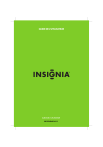
Lien public mis à jour
Le lien public vers votre chat a été mis à jour.